Page 1

ThinkCentre
Användarhandbok
Maskintyper:3280,3281,3291,3292,3293,3294,3296,3297,3298,
3305,3309,3311,3312,3313,3314,3315,3316,3318,3320,3322,
3324,3325,3326,3327,3329,3341och3342
Page 2
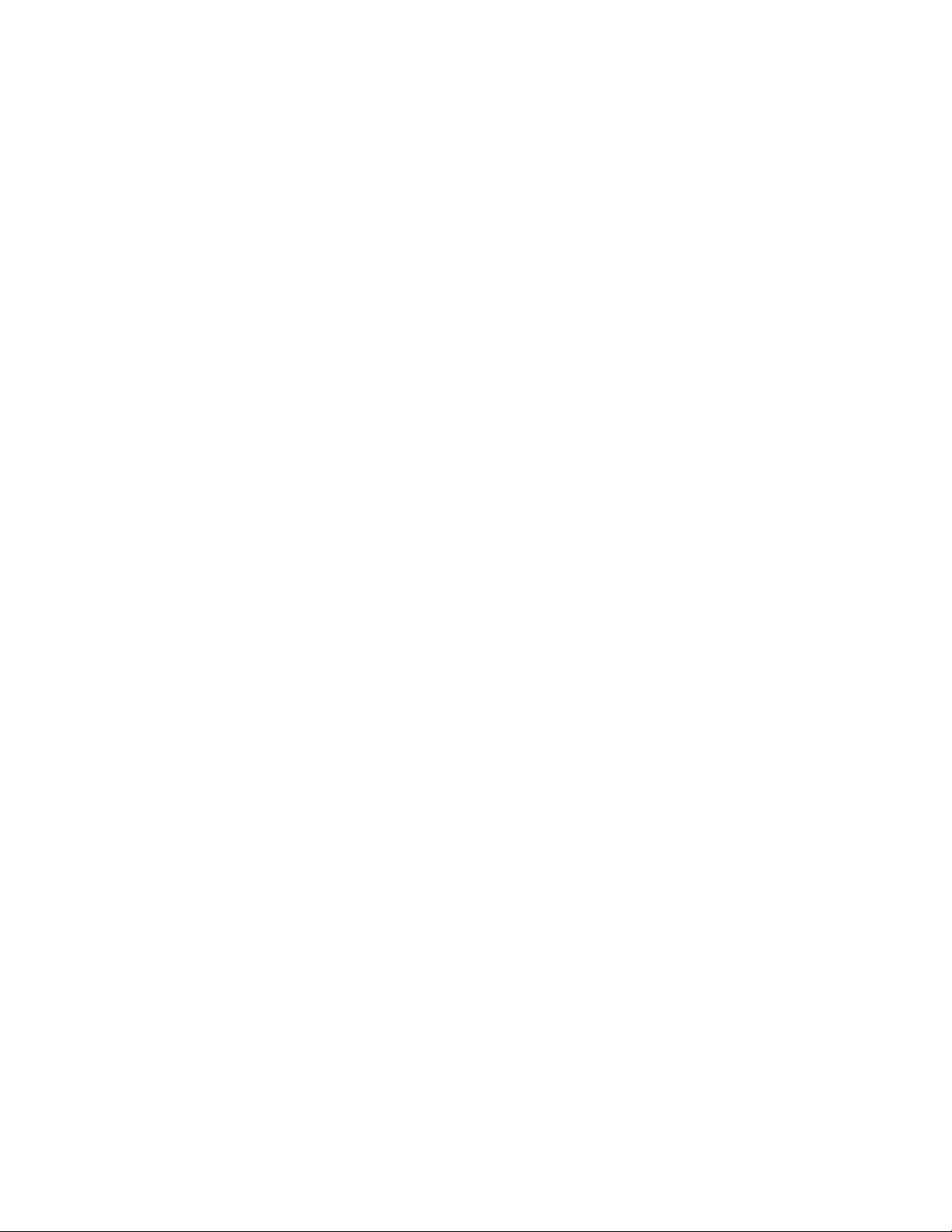
Anm:Innanduanvänderdenhärinformationenochproduktenärdetviktigtattduharlästochförstått:
”Viktigsäkerhetsinformation”påsidanvochBilagaA”Anmärkningar”påsidan117.
Andrautgåvan(Juli2012)
©CopyrightLenovo2012.
MEDDELANDEOMBEGRÄNSADERÄTTIGHETER:OmdataellerdatorprogramellertjänsterlevererasunderettGeneral
ServicesAdministration-avtal(”GSA”-avtal)omfattasanvändning,reproduktionochspridningavbegränsningarenligt
avtalnrGS-35F-05925.
Page 3
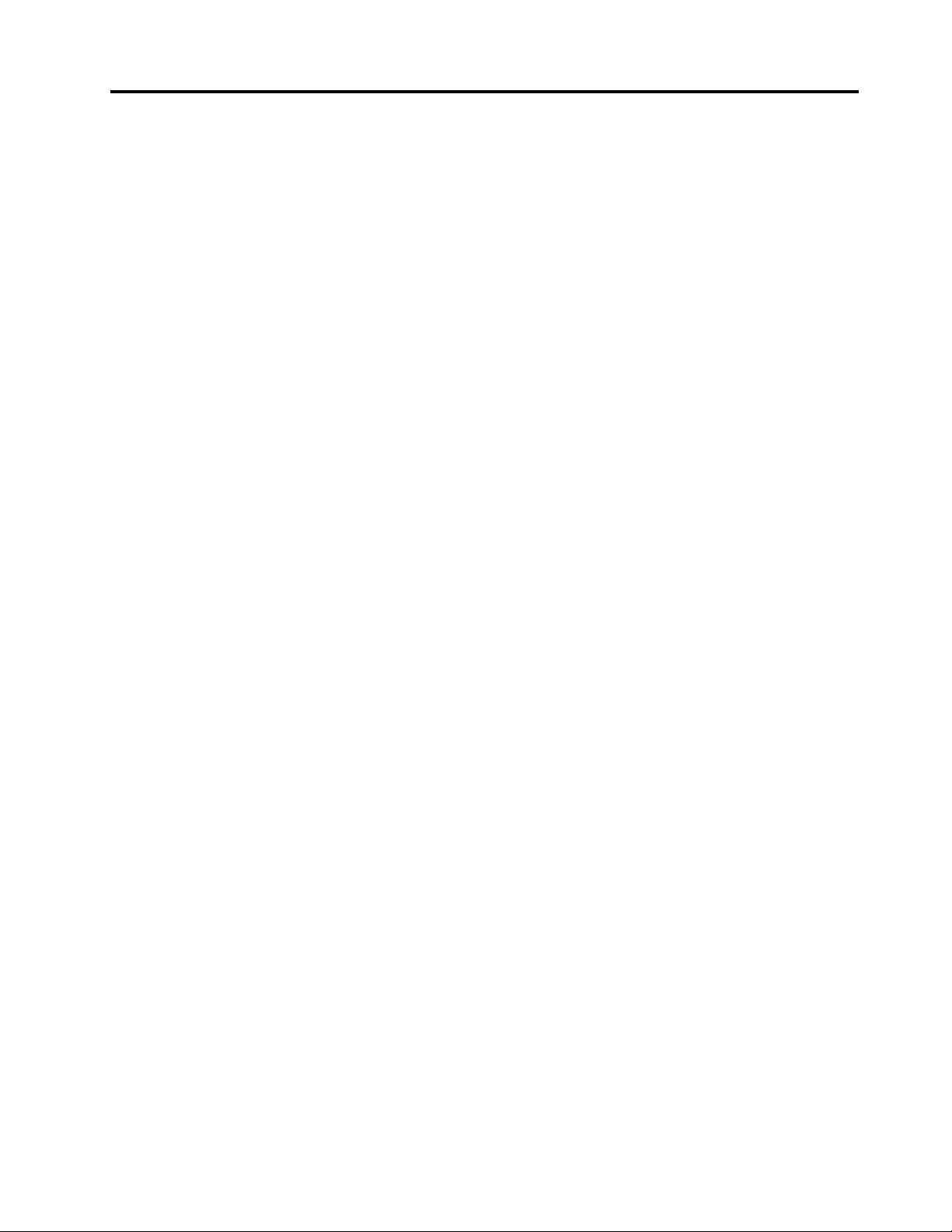
Innehåll
Viktigsäkerhetsinformation......v
Serviceochuppgraderingar..........v
Förhindrastatiskelektricitet..........vi
Nätsladdarochnätadaptrar..........vi
Förlängningssladdarochliknandeutrustning....vi
Stickkontakterocheluttag..........vii
Externaenheter..............vii
Värmeochluftcirkulation...........vii
Driftmiljö.................viii
Säkerhetsanvisningarförmodem.......viii
Informationomlaserprodukt..........ix
Informationomströmtillförsel..........ix
Rengöringochunderhåll............ix
Kapitel1.Produktöversikt........1
Funktioner.................1
Specikationer................4
Lenovo-program...............5
KommaåtLenovo-programmeniWindows7..5
KommaåtLenovo-programmeniWindows8..6
IntroduktiontillLenovo-programmen.....7
Platser...................9
Placeringavkontakter,kontrolleroch
indikatorerpådatornsframsida.......9
Kontakternasplaceringpåbaksidanav
datorn................11
Komponenternasplacering........13
Hittadelarpåsystemkortet........16
Justerastödramen...........17
Maskintypochmodellbeteckning.....18
Kapitel2.Användadatorn.......19
Vanligafrågor...............19
KommaåtKontrollpaneleniWindows8.....19
Användatangentbordet...........20
AnvändaWindows-snabbknapparna....20
AnvändadenblåThinkVantage-knappen..20
Användaenngeravtrycksläsare......20
Användaenmusmedrullningshjul.......21
Anpassaljudet...............21
Omdatornsljud............21
Ställainvolymenfrånskrivbordet.....21
StällainvolymenfrånKontrollpanelen....22
AnvändaCD-ochDVD-skivor.........22
HanteraochförvaraCD-ochDVD-skivor..22
SpelauppenCD-ellerDVD-skiva.....23
SpelainenCD-ellerDVD-skiva......23
Användasingle-touch-funktionenoch
multi-touch-funktionen...........23
Kapitel3.Duochdatorn.......27
Hjälpmedelochbekvämlighet.........27
Ordnaarbetsutrymmet..........27
Bekvämlighet.............27
Reexerochbelysning..........28
Luftcirkulation.............28
Eluttagochnätsladdar..........28
Registreradindatorn............28
Flyttadatorntillettannatlandellerenannan
region..................29
Spänningsomkopplare..........29
Reservnätsladdar............29
Kapitel4.Säkerhet..........31
Säkerhetsfunktioner............31
Installeraettinbyggtkabellås.........32
Användalösenord.............32
BIOS-lösenord............32
Windowslösenord...........33
Kongureringavngeravtrycksläsaren.....33
Användaochförståbrandväggar.......33
Skyddadatamotvirus...........33
Kapitel5.Installeraellerbyta
maskinvara..............35
Hanteraenhetersomärkänsligaförstatisk
elektricitet................35
Installeraellerbytamaskinvara........35
Installeraexternatillbehör........35
Taavochsättatillbakastödramen.....36
Installerabildskärmsstället........36
Taavdatornskåpa...........39
Taavochsättatillbakaramfoten......40
Taavochsättatillbakahandtaget.....41
Taavochsättatillbakadenbakre
I/O-systemmodulen...........42
Installeraellerbytaminnesmoduler.....43
Bytahårddisk.............44
Bytaoptiskenhet............47
Bytautkonverteringskortet........48
Bytautkylänsen............49
Bytaprocessor.............51
Bytautdeinternahögtalarna.......54
Bytatemperaturavkänningen.......55
Bytadeninbyggdakameran.......57
©CopyrightLenovo2012
i
Page 4
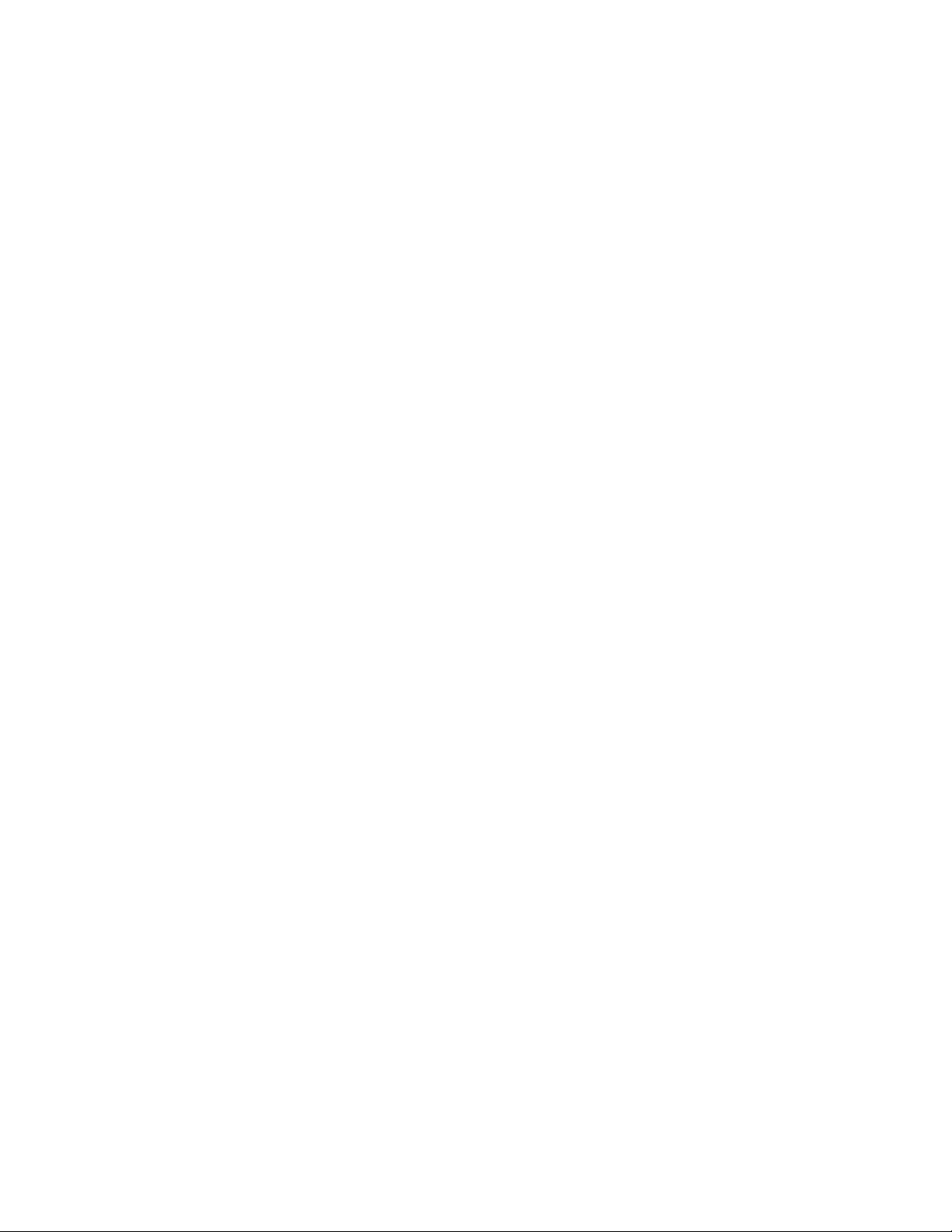
BytaWI-FI-kort.............58
Bytaavkännareavomgivande
ljusförhållanden............60
BytaBluetooth-modul..........61
Bytakortläsare.............62
BytaExpressCard...........63
Bytautkyläns-ochäktmodulenförGPU..64
BytautdebakrePS/2-kontakternaochden
seriellaportmodulen...........66
Bytautmusen.............67
Bytauttangentbordet..........70
Slutförabytetavdelar..........71
Kapitel6.Återställningsinformation.73
ÅterställningsinformationförWindows7....73
Skapaochanvändaåterställningsmedier..73
Utförasäkerhets-ochåterställningsåtgärder.74
AnvändaarbetsutrymmetiRescueand
Recovery...............75
Skapaochanvändaetträddningsmedium..76
Installeraomförinstalleradeprogramoch
drivrutiner...............77
Installeraomprogram..........77
Installeraomdrivrutiner.........78
Lösaåterställningsproblem........78
ÅterställningsinformationförWindows8....78
Kapitel7.Använda
inställningsprogrammetSetup
Utility.................81
StartainställningsprogrammetSetupUtility...81
Kontrolleraochändrainställningar.......81
Användalösenord.............81
Atttänkapånärduanvänderlösenord...82
Power-OnPassword..........82
AdministratorPassword.........82
HardDiskPassword...........82
Läggain,ändraochtabortettlösenord...82
Raderabortglömdalösenord(raderaCMOS).83
Aktiveraelleravaktiveraenenhet.......83
Väljaenstartenhet.............84
Väljatillfälligstartenhet..........84
Väljaellerändrastartordning.......84
AktiveringavErP-läge............84
ICE-prestandaläge.............85
ICE-temperaturvarning...........85
AvslutaprogrammetSetupUtility.......86
Kapitel8.Uppdatera
systemprogram............87
Användasystemprogram..........87
Uppdatera(asha)BIOSfrånenskiva.....87
Uppdatera(asha)BIOSfrånoperativsystemet..87
Återställadatornefterenfelaktig
POST-/BIOS-uppdatering..........88
Kapitel9.Förebyggaproblem....89
Hålladindatoruppdaterad..........89
Hämtadesenastedrivrutinernatilldatorn..89
Uppdateraoperativsystemet.......89
AnvändaSystemUpdate.........90
Rengöringochunderhåll...........90
Grunderna..............90
Rengöradatorn............91
Godarådomunderhåll.........92
Flyttadatorn...............92
Kapitel10.Felsökningochtestning..95
Enkelfelsökning..............95
Felsökning................96
Felsökning................96
Problemmedljudfunktioner........97
ProblemmedCD............98
ProblemmedDVD...........99
Oregelbundetåterkommandefel......100
Problemmedtangentbord,musellerannat
pekdon................101
Problemmedbildskärm.........102
Problemmednätverksanslutning......104
Problemmedtillbehör..........107
Problemmedprestandaochattdatornlåser
sig..................107
Problemmedskrivare..........109
Problemmedserieport..........110
Problemmedprogram..........110
ProblemmedUSB...........111
LenovoSolutionCenter...........111
Kapitel11.Information,hjälpoch
service................113
Informationskällor.............113
LenovoThinkVantageTools........113
LenovoWelcome............113
Hjälpochsupport............113
Säkerhetochgaranti..........113
Lenovoswebbplats...........113
Lenovossupportwebbplats........114
Hjälpochservice..............114
Dokumentationochfelsökningsprogram...114
Ringaefterservice...........114
Användaandratjänster.........115
Köpatilläggstjänster...........115
iiThinkCentreAnvändarhandbok
Page 5
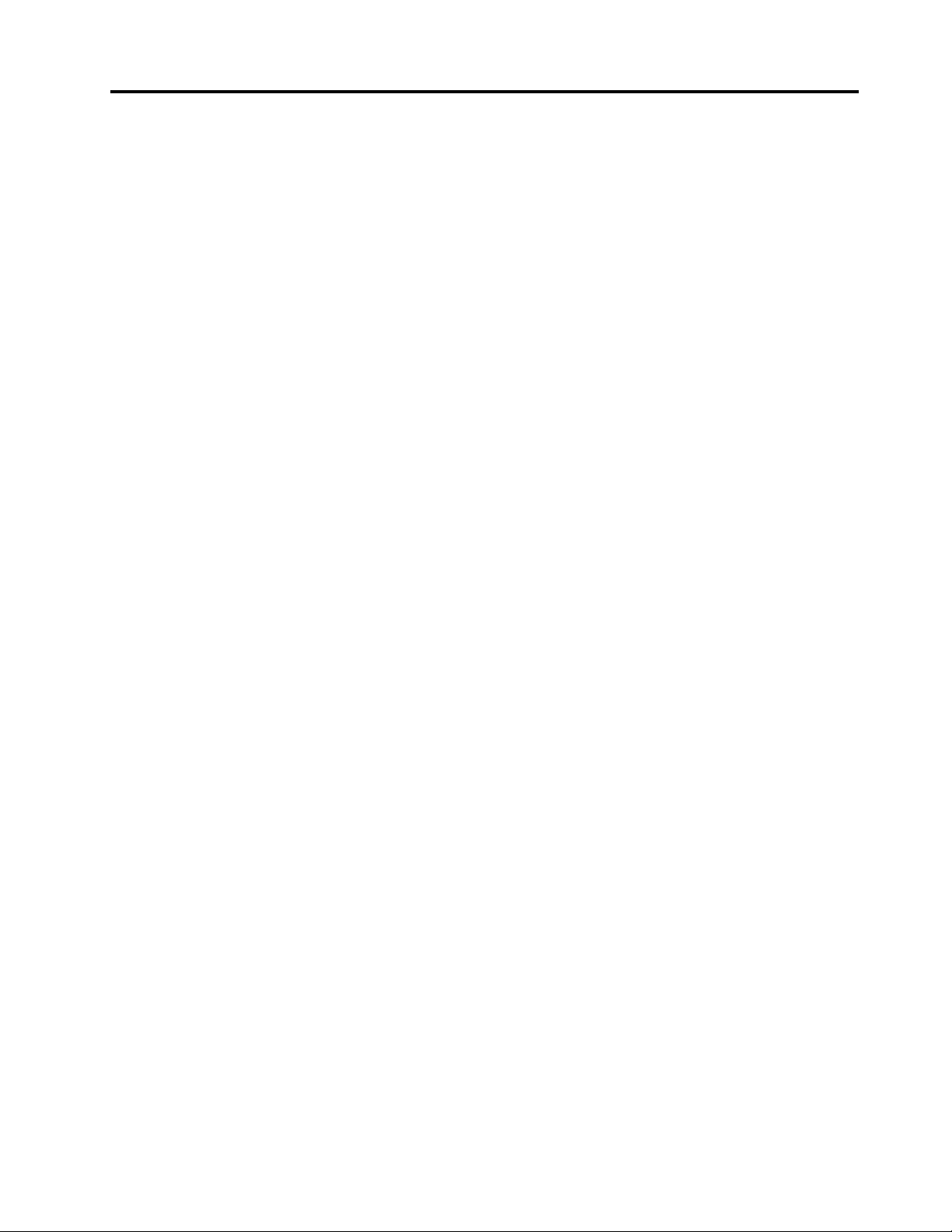
BilagaA.Anmärkningar.......117
Varumärken................117
BilagaB.Informationomregleroch
bestämmelser............119
Exportklassicering.............119
Anmärkningomelektromagnetiskstrålning...119
FCCs(FederalCommunicationsCommission)
deklarationomöverensstämmelse.....119
Merinformationomreglerochbestämmelser..121
BilagaC.WEEEochinformationom
återvinning.............123
Viktigavfalls-ochåtervinningsinformation....123
Informationomåtervinning..........123
InformationomåtervinningiBrasilien......124
InformationombatteriåtervinningiTaiwan....124
InformationombatteriåtervinningiEU.....125
BilagaD.Direktivombegränsningar
avfarligaämnen(RoHS)......127
Direktivförelektriskaochelektroniskaprodukteri
Kina...................127
Direktivförelektriskaochelektroniskaprodukteri
Turkiet..................127
Direktivombegränsningaravfarligaämneni
Ukraina.................127
Indien–Direktivombegränsningaravfarliga
ämnen(RoHS)...............127
BilagaE.InformationomENERGY
STAR-märktamodeller.......129
Index.................131
©CopyrightLenovo2012
iii
Page 6
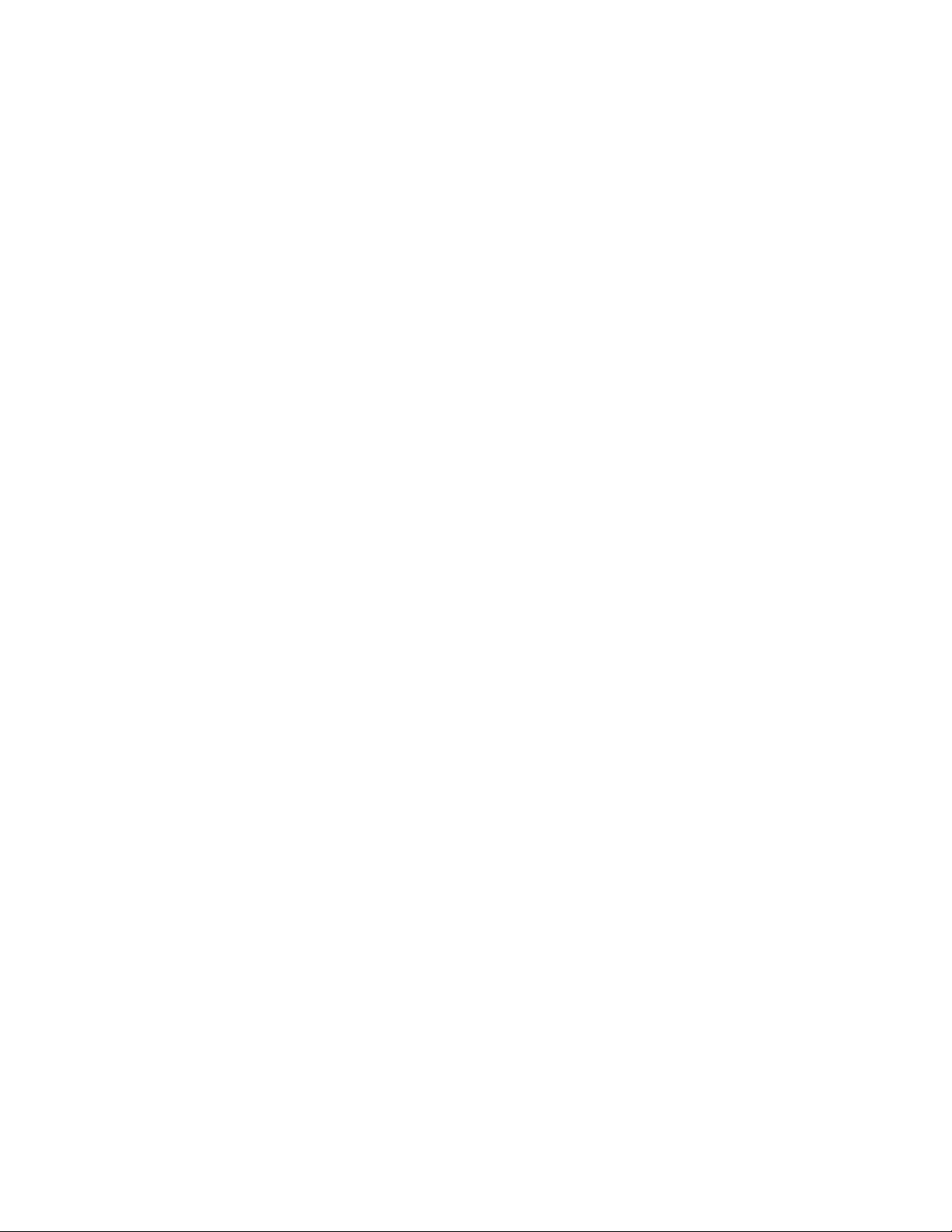
ivThinkCentreAnvändarhandbok
Page 7
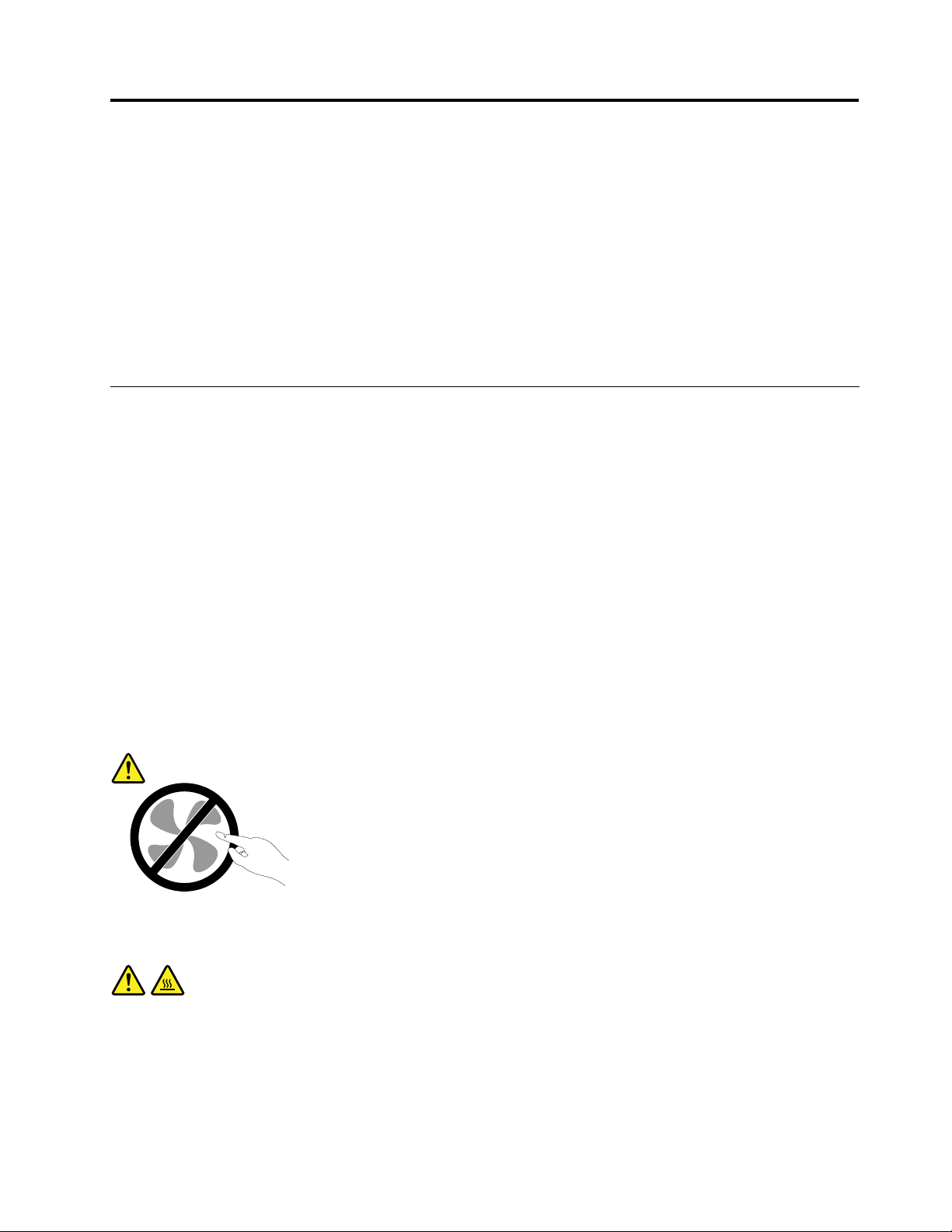
Viktigsäkerhetsinformation
Varning:
Innanduanvänderdenhärhandbokenärdetviktigtattduharlästochförståttallsäkerhetsinformation
omdenhärprodukten.LäsinformationenidethäravsnittetochsäkerhetsinformationeniThinkCentre
Säkerhets-,garanti-ochinstallationshandboksomduharfåtttillsammansmedprodukten.Genomatt
sättadiginisäkerhetsinformationenminskarduriskenförattdusjälvellerproduktenskadas.
OmduinteharkvardittexemplaravThinkCentreSäkerhets-,garanti-ochinstallationshandbok,kandu
hämtaettexemplariPDF-formatpåLenovos
LenovossupportwebbplatsnnsocksåThinkCentreSäkerhets-,garanti-ochinstallationshandbokochden
härThinkCentre-användarhandbokenpåerspråk.
®
supportwebbplatspåhttp://www.lenovo.com/support.På
Serviceochuppgraderingar
Försökaldrigsjälvrepareraellergeserviceåtenprodukt,ominteCustomerSupportCenterharsagtattdu
kangöradetellerdetståridokumentationenattdukan.Anlitaendastserviceställensomärauktoriserade
attrepareraenvissprodukt.
Anm:Vissadelarkankundensjälvuppgraderaellerbytaut.Uppgraderingarkallasocksåtillbehör.Delar
somfårinstallerasavkundensjälvkallasCRU(CustomerReplaceableUnits).Idefalldetärlämpligt
attkundensjälvinstallerartillbehörellerbyterutCRU-delartillhandahållerLenovodokumentationmed
instruktioner.Följnogaallainstruktionernärduinstallerarellerbyterutdelar.Attenströmindikatorinteär
aktivbehöverintebetydaattspänningsnivåernainutienproduktärnoll.Innandutarbortkåpanfrånen
produktmednätsladdskadualltidkontrolleraattströmmenäravstängdochattproduktenharkopplatsbort
frånströmkällan.MerinformationomCRU:ernnsiKapitel5”Installeraellerbytamaskinvara”påsidan35.
KontaktaCustomerSupportCenteromduharfrågor.
Detnnsvisserligeningadelarsomkanrörasiginutidatornnärduharkopplatbortnätsladden,men
följandevarningkrävsmedtankepådinsäkerhet.
Varning:
Rörligadelar-fara.Setillattintengrarellerandrakroppsdelarkommerivägen.
Varning:
GörföljandeinnandubyterCRU-delar:Stängavdatornochväntacirkafemminutertillsdatorn
svalnatinnanduöppnarkåpan.
©CopyrightLenovo2012
v
Page 8
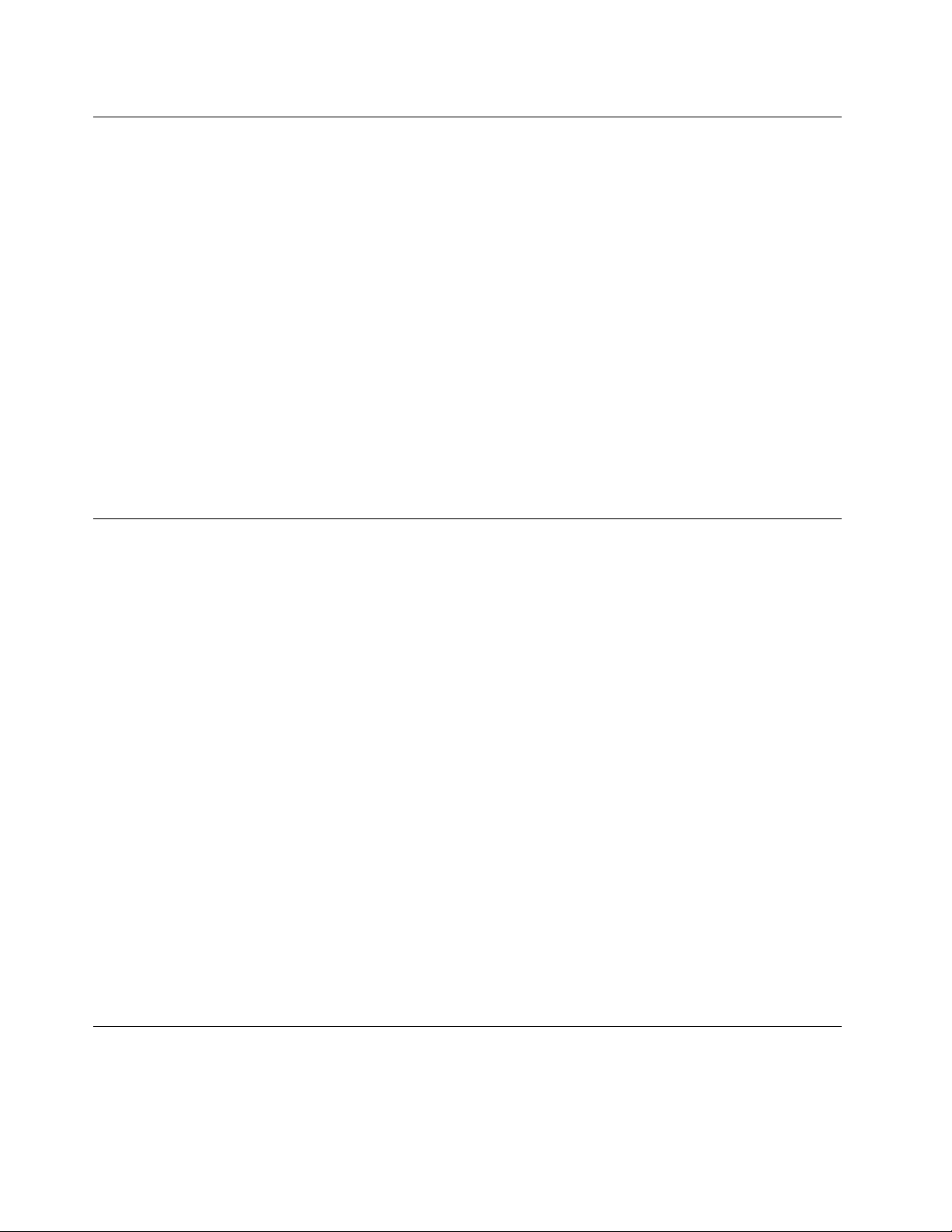
Förhindrastatiskelektricitet
Statiskelektricitetäroskadligfördigmenkanskadadatorkomponenterochtillbehör.Felaktighanteringav
delarsomärkänsligaförstatiskelektricitetkanskadadem.Öppnainteskyddsförpackningensominnehåller
delennärdupackaruppetttillbehörellerenCRU.Väntatillsinstruktionernaangerattduskainstalleradelen.
Vidtaföljandeförsiktighetsåtgärderförattförhindraskadorpågrundavstatiskelektricitetnärduhanterar
tillbehörellerCRUer:
•Rördigintemerännödvändigt.Rörelserkangöraattstatiskelektricitetbyggsuppruntdig.
•Hanteraalltidkomponenternaförsiktigt.Hållikanternapåadaptrar,minnesmodulerochandrakretskort.
Röraldrigvidoskyddadekretsar.
•Hindraandrafrånattröravidkomponenterna.
•NärduinstalleraretttillbehörellerenCRUsomärkänsligförstatiskelektricitetlåterdudelens
skyddsförpackningröravidenkortplatsplåtellernågonannanomåladmetallytapådatorniminsttvå
sekunder.Detminskardenstatiskaelektriciteteniförpackningenochpådinkropp.
•Närdetärmöjligttarduutdelenurskyddsförpackningenochinstallerardenutanattlägganedden.Om
detinteärmöjligtplacerarduskyddsförpackningenpåenjämnytaochläggerdelenovanpåden.
•Läggintedelenpådatornellerpånågonannanytaavmetall.
Nätsladdarochnätadaptrar
Användendastdenätsladdarochnätadaptrarsomdufåttfrånprodukttillverkaren.
Nätsladdarnaskavarasäkerhetsgodkända.ITysklandskadehaminstvärdenaH05VV-F ,3G,0,75mm
andraländerskaföreskrivnasladdtyperanvändas.
Rullaaldriguppennätsladdruntnätadapternellernågotannatföremål.Detsliterpåsladdenochkangöra
attdennöts,sprickerellerblirveckig,vilketutgörensäkerhetsrisk.
Draalltidnätsladdarnasåattingenbehövertrampaellersnubblapådemochseocksåtillattdeintekommer
iklämavnågotföremål.
Skyddanätsladdarochnätadaptrarmotväta.Låttillexempelintenätsladdenellernätadapternkommai
närhetenavhandfat,badkarellertoaletterellerliggapåvåttorkadegolv.Vätskakanorsakakortslutningom
sladdenellernätadapternharutsattsförslitage.Vätskakanocksåmedföraattkabelfästenapånätadaptern
såsmåningomkorroderar,vilketkanorsakaöverhettning.
Anslutalltidnätsladdarochsignalkablarirättordningochsetillattkontakternaärordentligtintrycktai
uttagen.
Användaldrigennätadaptersomharkorroderadestiftellersomvisarteckenpåöverhettning(t.ex.att
plastendeformerats).
Användintenätsladdarvarskontaktervisarteckenpåkorrosionelleröverhettningellersomuppvisarandra
skador.
Förlängningssladdarochliknandeutrustning
2
.I
Setillattallaförlängningssladdar,överspänningsskydd,UPS-enheterföravbrottsfrikraftoch
förgreningsdosoruppfyllerdeelektriskakravenförprodukten.Överbelastaaldrigdenelektriskautrustningen.
viThinkCentreAnvändarhandbok
Page 9
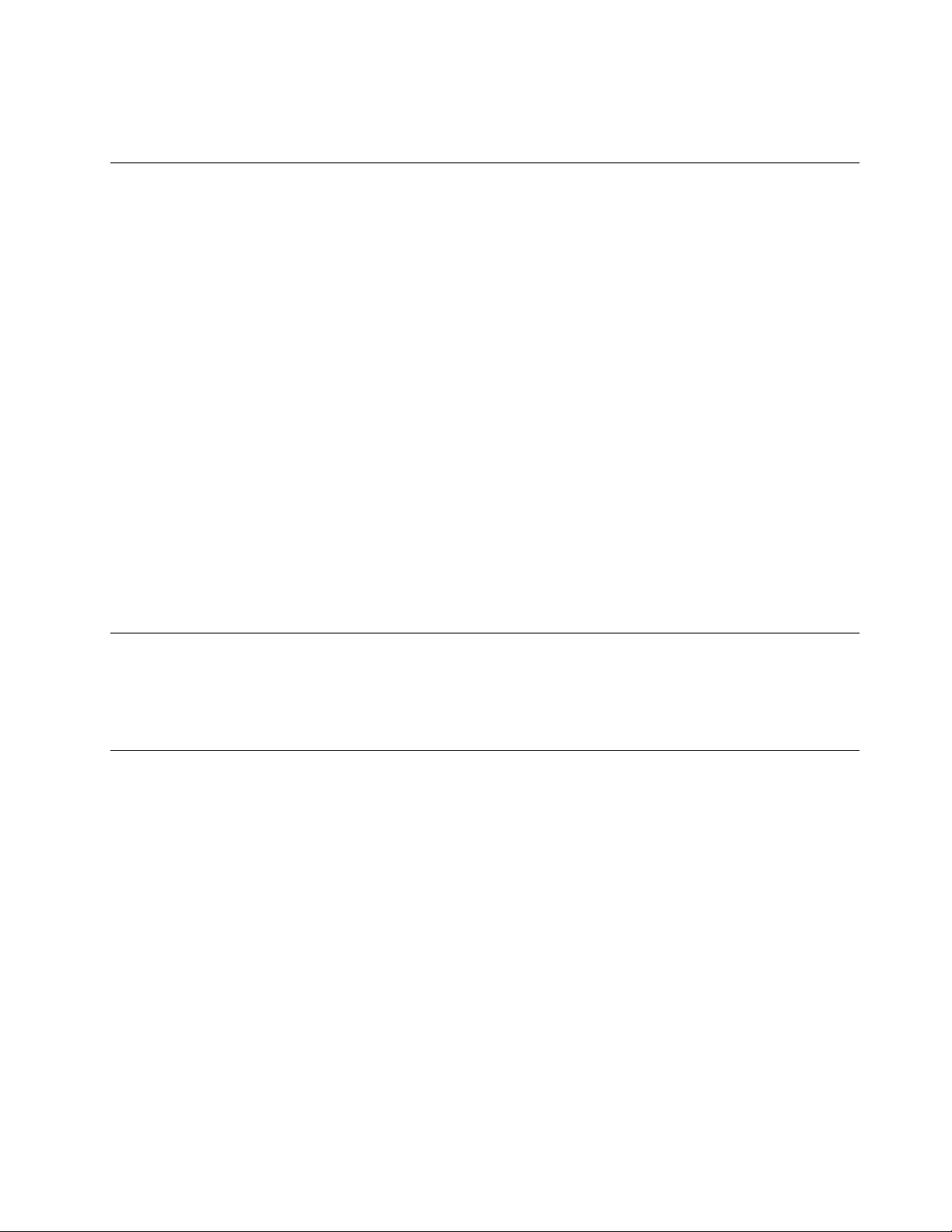
Omduanvänderenförgreningsdosafårintebelastningenöverskridadosansspeciceradeineffekt.Tala
medenelektrikeromdubehövermerinformationomeffektbelastning,strömkravocheffektklassicering.
Stickkontakterocheluttag
Ometteluttagsomdutänkeranvändafördindatorutrustningförefallervaraskadatellerkorroderatskadu
inteanvändauttagetförrändetharrepareratsavenbehörigelektriker.
Böjintepåkontaktenochförsökintemodieraden.Omstickkontaktenskadatsskaduskaffaennykontakt
fråntillverkaren.
Delaintevägguttagmedandraelanordningarsomkräverstoramängderelektricitet.Omdugördetkan
instabilspänningskadadatorn,dataelleranslutnaenheter.
Endelprodukterharstickkontaktermedmetalledareisidorna.Dentypenavkontaktskaanslutastill
jordadeeluttag.Detärensäkerhetsfunktion.Försökintekringgåsäkerhetsfunktionengenomattansluta
stickkontaktentilletteluttagsominteärjordat.Omduintekananslutastickkontaktentilleluttagetbördu
skaffaengodkändadapterelleranlitaenelektrikersomkaninstalleraettjordateluttag.Överbelastaaldrig
eluttag.Utrustningenstotalaströmkravfårinteöverskrida80procentavströmkretsenskapacitet.Talamed
enelektrikeromdubehövermerinformationomeffektbelastningochströmkretsarskapacitet.
Setillattdeteluttagduanvänderärkorrektinstallerat,lättillgängligtochplaceratinärhetenavutrustningen.
Sträckinteutnätsladdarnasåmycketattdeöverbelastas.
Setillatteluttagetharrättspänningochströmstyrkaförproduktensomduinstallerar.
Varförsiktignärduansluterochkopplarbortutrustningenfråneluttag.
Externaenheter
Anslutinteochkopplaintebortnågrakablartillexternaenheter,förutom(USB)-och1394-kablar,medan
datornärpåslagen.Dukanskadadatorn.Undvikskadorpåanslutnaenhetergenomattväntaminstfem
sekunderefterattdatornharstängtsavinnandukopplarbortexternaenheter.
Värmeochluftcirkulation
Datorer,nätadaptrarochmångatillbehöravgervärmenärdeärpåslagnaochnärbatterierladdasupp.Följ
därföralltiddessasäkerhetsanvisningar:
•Haintedatorn,nätadapternellertillbehöriknätellerikontaktmednågonannandelavkroppenunder
någonlängreperiodnärdeanvändsellernärbatterietladdas.Datorn,nätadapternochmångatillbehör
alstrarendelvärmeundernormaldrift.Attlåtadatornvaraikontaktmedkroppenkangeupphovtill
obehagellerriskförbrännskadorpåhuden.
•Laddaintebatterietelleranvänddatorn,nätadapternellertillbehörinärhetenavlättantändligtmaterial
elleriexplosionsbenägnamiljöer.
•Produktenärförseddmedventilationsöppningar,äktaroch/ellerkylänsaravsäkerhetsskäl.Detgör
denocksåmerdriftsäkerochbekvämattanvända.Dessaanordningarkanoavsiktligtblockerasom
produktenplaceraspåensäng,soffa,mattaellerannatmjuktunderlag.Sättintedessaanordningarur
funktiongenomattblockeraellertäckaöverdem.
Granskadatornminstengångikvartaletförattseomdenärdammig.Innandugranskardatornbördu
slåavströmmenochkopplabortdatornsnätsladdfråneluttaget.Tasedanbortalltdammfrånventiler
ochöppningarpådatorn.Omdetärmycketdammpåutsidanbördugranskaochtabortdammfrån
datornsinsida,t.ex.kylänsensöppningar,nätaggregatetsventilationsöppningarochäktarna.Slåalltidav
©CopyrightLenovo2012
vii
Page 10
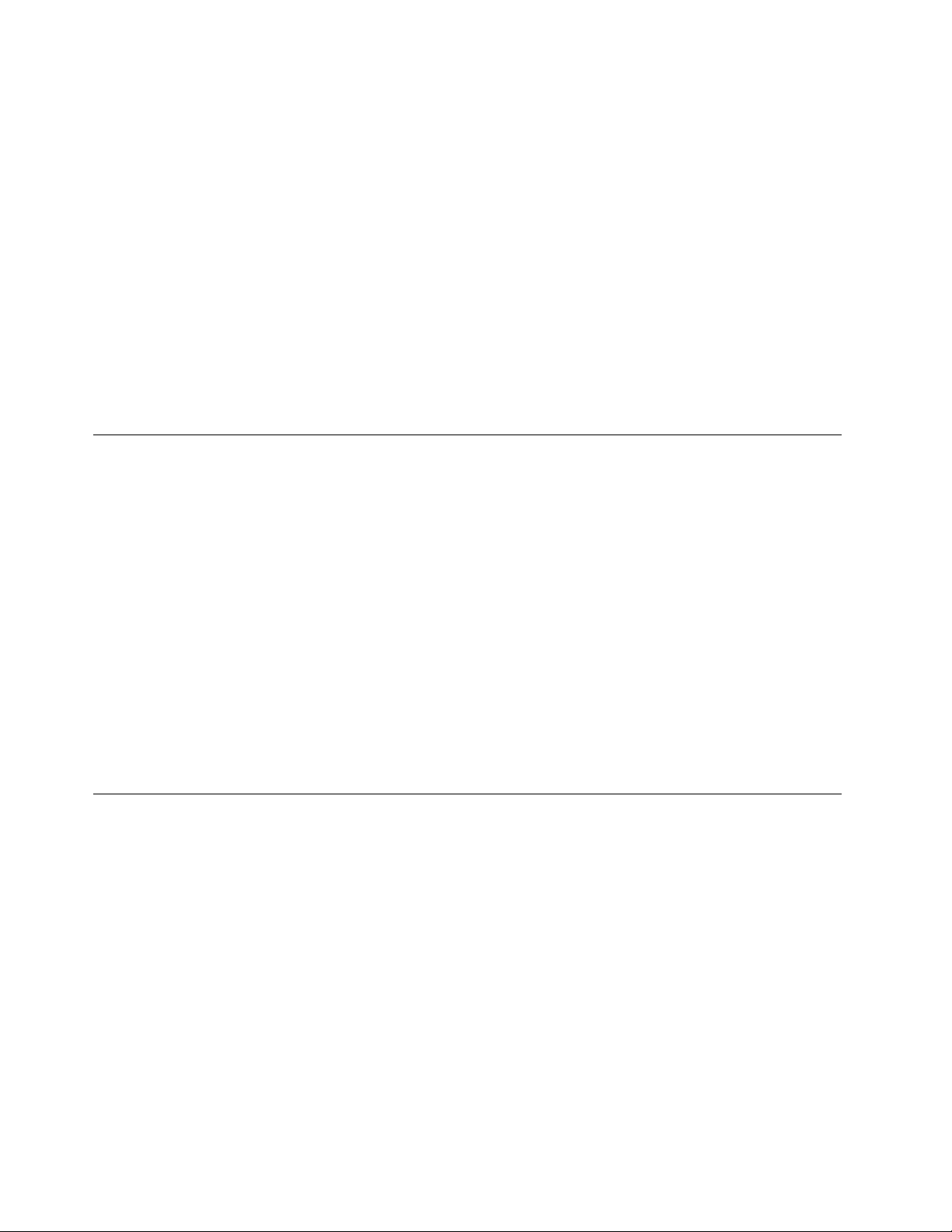
strömmenochkopplabortdatornsnätsladdinnanduöppnarkåpan.Undvikattanvändadatorntättintill
enpassagedärmångapersonerpasserar.Omdumåsteanvändadatornienmiljömedmyckettrakbör
dugranskaochrengöradatornoftare.
Avsäkerhetsskälochförattfåoptimalaprestandabördualltidvidtaföljandeförsiktighetsåtgärder:
•Haalltiddatornshöljestängtnärdatornäranslutentillenströmkälla.
•Granskaregelbundetdatornförattkontrolleraattdetintennsnågradammanhopningar.
•Tabortdammfrånventilerochöppningaridatornshölje.Tätarerengöringkanvaranödvändigomdatorn
användsidammigalokalerellerdärmångapersonerpasserar.
•Täckinteöverellerblockeranågraventilationsöppningar.
•Placeraintedatornienbokhyllaellerinutinågonannanmöbel.Detkanökariskenföröverhettningbåde
vidanvändningochförvaring.
•Lufttemperaturenidatornfårinteöverstiga35°C(95°F).
•Installeraingaanordningarförluftltrering.Dekanförhindraenkorrektkylning.
Driftmiljö
Optimalaomgivningsförhållandennärduanvänderdatornär10°C–35°C(50°F–95°F)ochenluftfuktighet
påmellan35%och80%.Omduharförvaratellertransporteratdatornienlägretemperaturän10°C(50
°F),bördulåtadatornlångsamtvärmasupptilloptimalanvändningstemperaturpå10°C–35°C(50°F–95
°F)innanduanvänderden.Denhärprocessenkantaupptilltvåtimmar.Omduintelåterdatornvärmasupp
tilldenoptimaladrifttemperatureninnananvändningkandetorsakaallvarligskadapådatorn.
Omdetgårplacerardudatornpåenvälventileradochtorrplatsutandirektsolljus.
Låtinteelektriskaanordningarsomelektriskaäktar,radioapparater,högtalare,luftkonditioneringsaggregat
ochmikrovågsugnarkommainärhetenavdatorn.Degenererarstarkamagnetfältsomkanskada
bildskärmenochdatapåhårddisken.
Ställingadryckerovanpåellerbredviddatornellerdeanslutnatillbehören.Omduspillervätskapåelleri
datornellerenanslutenenhetkandetorsakakortslutningellerannanskada.
Ätellerrökinteovanförtangentbordet.Partiklarsomfalleritangentbordetkanorsakaskada.
Säkerhetsanvisningarförmodem
Varning:
Duminskarriskenföreldsvådagenomattendastanvändatelefonkablaravminststorlek26AWG
(t.ex.nr24AWG).T elefonkabelnskannasmedpåUL-listan(UnderwritersLaboratories)ellervara
certieradavCSA(CanadianStandardsAssociation).
Duminskarriskenföreldsvåda,elektriskastötarochskadavidanvändningavtelefonutrustninggenomatt
vidtaföljandesäkerhetsåtgärder:
•Installeraaldrigtelefonkablarunderåskväder.
•Installeraaldrigtelefonjackilokalerdärdekanutsättasförväta,såvidaintejackenäravseddaatt
användasivåtutrymmen.
•Vidrörinteoisoleradetelefonkablarellerkopplingsdosoromtelefonkabelninteharkopplatsbortfrån
telenätet.
•Varförsiktigvidarbetemedtelefonkablar.
viiiThinkCentreAnvändarhandbok
Page 11
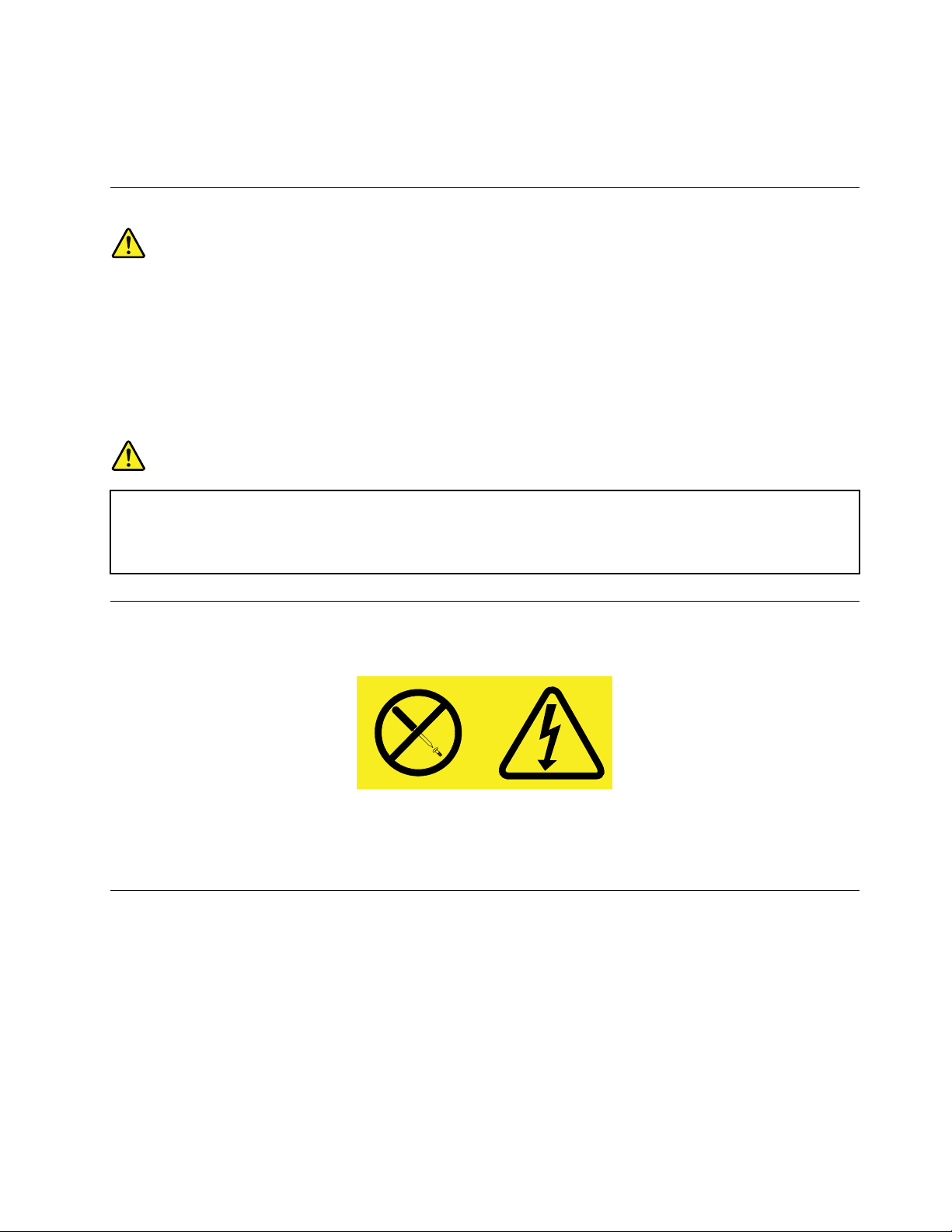
•Vidåskväder:undvikattanvändatelefonunderåskväder(gällerintetrådlösatelefoner).Detnnsenliten
riskattdetkanorsakaelektriskastötar.
•Vidgasläcka:Användinteentelefoninärhetenavgasläckannärdurapporterarläckan.
Informationomlaserprodukt
Varning:
Observeraföljandenärlaserprodukter(t.ex.CD-ROM-enheter,DVD-enheter,enhetermedberoptik
ellersändare)ärinstallerade:
•Taaldrigbortkåporna.Omdutarbortkåpornapålaserprodukterkanduutsättasförskadligt
laserljus.Detnnsingadelarienhetensomdukanrepareraellerunderhållasjälv.
•Omduförsökergöranågraandrajusteringarellerändringaravproduktenändemsombeskrivsi
dokumentationenriskerarduattutsättasförskadligtlaserljus.
Fara
VissaCD-ochDVD-enheterinnehållereninkapsladlaserdiodiklass3Aeller3B.Observeraföljande:
Omduöppnarkåpanpåenhetenkanduutsättasförlaserstrålning.Dubörundvikaatttittapå
ljusstrålen,varesigdirektellermedoptiskainstrument,ochattutsättakroppsdelarförljuset.
Informationomströmtillförsel
Taaldrigavkåpanfrånettnätaggregatellerendelsomärförseddmedföljandeetikett.
Komponentermeddenhäretikettenharhögspänning,strömstyrkaochenerginivå.Detnnsingadelari
dehärkomponenternasomdukanrepareraellerunderhållasjälv.Omdumisstänkerattdetärfelpå
någonsådandelskadukontaktaenservicetekniker.
Rengöringochunderhåll
Hålldatornocharbetsytanrena.Stängavdatornochkopplabortnätsladdeninnandurengördatorn.Spreja
inteytanderengöringsmedeldirektpådatorn,ochanvändinterengöringsmedelsominnehållerlättantändligt
materialförattrengöradatorn.Sprejarengöringsmedletpåenmjuktrasaochtorkaavdatornsytamedden.
©CopyrightLenovo2012
ix
Page 12
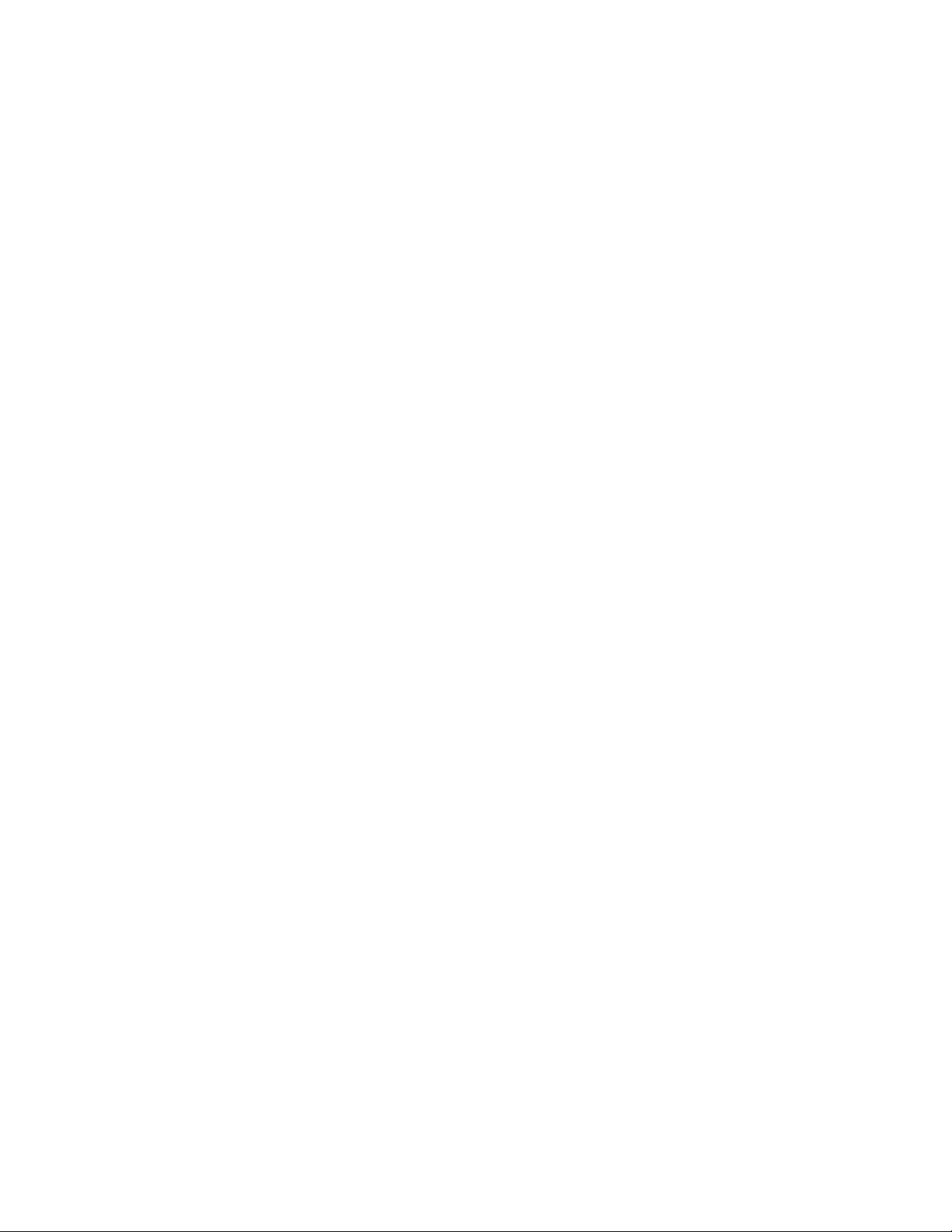
xThinkCentreAnvändarhandbok
Page 13
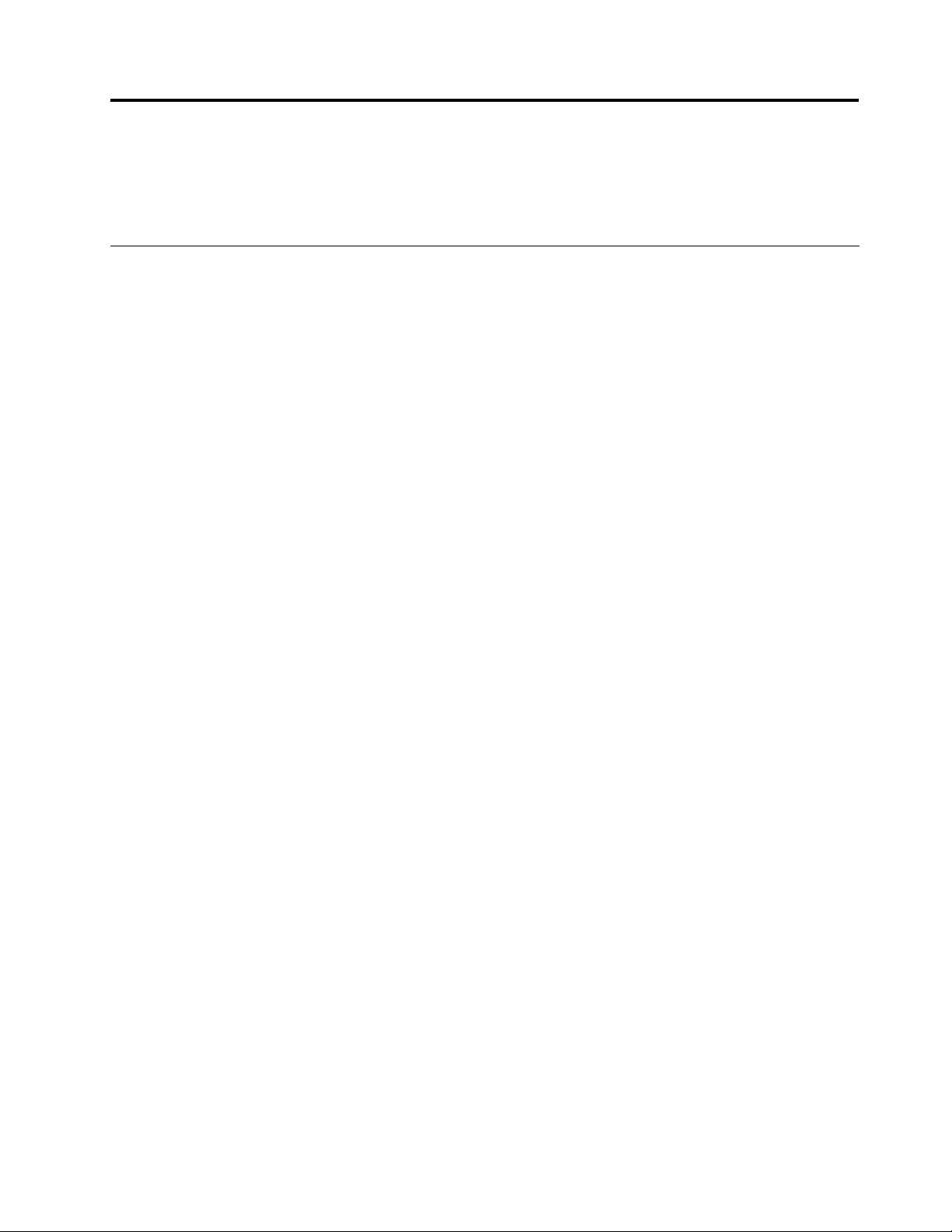
Kapitel1.Produktöversikt
Dettakapitelinnehållerinformationomdatornsfunktioner,specikationer,programfrånLenovo,ochvar
olikadelarochkontakter,delarpåsystemkortetochinbyggdaenheterärplacerade.
Funktioner
Idethäravsnittetbeskrivsdatornsfunktioner.Informationengällerföreraolikamodeller.
Omduvillvisainformationsomärrelevantfördinspecikamodell,gördunågotavföljande:
•GåtillinställningsprogrammetSetupUtilitygenomattföljainstruktionernaiKapitel7”Använda
inställningsprogrammetSetupUtility”påsidan81.VäljsedanMain➙SystemSummaryförattvisa
informationen.
•IMicrosoft
®
Windows
villvisainformationen.
•IWindows8yttardumarkörentillnågotavskärmenshögrahörnomduvillvisasnabbknapparna.Klicka
sedanpåInställningar➙Datorinfoomduvillvisainformationen.
Processor
Datornlevererasmedenavföljandeprocessorer(interncachestorlekvarierarberoendepåmodelltyp):
•Intel
®
Core™i3-processor
•IntelCorei5-processor
•IntelCorei7-processor
•IntelCeleron
•IntelPentium
®
-processor
®
-mikroprocessor
®
7klickardupåStart.HögerklickasedanpåDatorochväljEgenskaperomdu
Minne
DatornstöderupptilltvåDDR3SODIMM-moduler
Internaenheter
•Optiskenhet,DVD-ROM-ellerDVD-enhet(tillval)
•SATA(SerialAdvancedTechnologyAttachment)-hårddisk
Anm:DatornstöderSATA2.0-ochSATA3.0-enheter.Merinformationnnsi”Hittadelarpåsystemkortet”
påsidan16
.
Bildskärm
•23-tumsantireexLCD-panelmedIPS-teknik(in-planeswitching)
•20-tumsantireexLCD-panel
Graksystem
•IntegreratgrakkortförenDisplayPort-inkontaktochenDisplayPort-utkontakt
•Grakprocessorenheten(GPU),nnspåvissamodeller
Ljudsystem
©CopyrightLenovo2012
1
Page 14
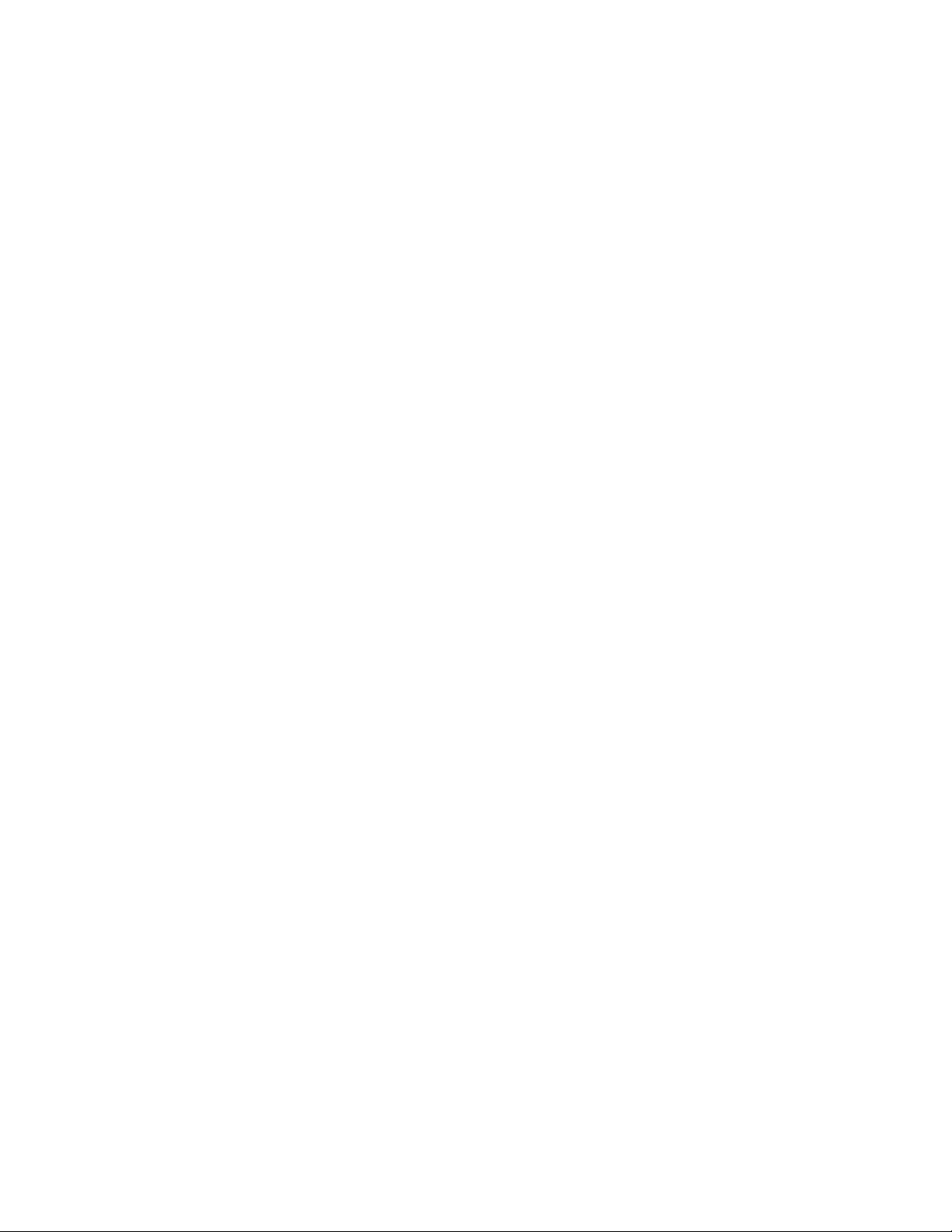
•IntegreratHD-ljud
•Kontakterförmikrofonochhörlurar
•Inbyggdstereohögtalaremedljudförbättringsteknik
Anslutningar
•InbyggdstyrenhetförEthernet100/1000Mbit/s
Funktionerförsystemadministration
•Lagringavresultatfrånsjälvtest(POST)vidstart
•DesktopManagementInterface(DMI)
DesktopManagementInterfaceärettgemensamtgränssnittsomgerallaanvändareåtkomsttill
informationomendator,tillexempelprocessortyp,installationsdatum,skrivareochannankringutrustning
somharanslutits,strömkällorochunderhållshistorik.
•ErP-kompatibilitetsläge
ErP-kompatibilitetslägetärettenergisparlägesomsänkerströmförbrukningennärdatornärivänte-eller
viloläge.Merinformationnnsi”AktiveringavErP-läge”påsidan84
.
•IntelActiveManagementTechnology(AMT)(vissamodeller)
IntelActiveManagementTechnologyärteknikförmaskinvaraochfastprogramvarasombyggsini
datorer.Meddennateknikfårföretagfunktionersomgörattdetblirenklareochbilligareattövervaka,
underhålla,uppdatera,uppgraderaochrepareradatorerna.
•IntelligentCoolingEngine(ICE)
IntelligentCoolingEngineärettsystemförtemperaturhanteringsomgörattdindatorkankörasmed
bättretemperatur-ochljudnivå.ICE-funktionenövervakarävendindatorstermiskaprestandaföratt
identieratemperaturrelateradeproblem.Merinformationnnsi”ICE-prestandaläge”påsidan85och
”ICE-temperaturvarning”påsidan85.
•PrebootExecutionEnvironment(PXE)
PrebootExecutionEnvironmentärenmiljösomanvändsförattstartadatorermedhjälpavett
nätverkskortheltoberoendeavlagringsenheter(tillexempelhårddiskar)ochinstalleradeoperativsystem.
•BIOSochprogramförsystemadministration(SM)
SpecikationenSMBIOSdenierardatastrukturerochåtkomstmetoderiBIOSsomgörattenanvändare
ellerettprogramkanlagraochhämtainformationomdatorn.
•WakeonLAN
WakeonLANärenEthernet-nätverksstandardsomgörattendatorkanstartasellerväckasavett
nätverksmeddelande.Meddelandetskickasvanligtvisavettprogramsomkörspåenannandatori
sammalokalanätverk.
•WakeonRing
WakeonRing,ävenkallatWakeonModem,ärenspecikationsomgörattdatorerochenhetersom
stöderdettakanstartasigenfrånvänte-ellerviloläge.
•WindowsManagementInstrumentation(WMI)
WindowsManagementInstrumentationärenuppsättningtilläggtillWindowsDriverModel.Detger
ettoperativsystemgränssnittgenomvilketanpassadekomponentertillhandahållerinformationoch
meddelanden.
2ThinkCentreAnvändarhandbok
Page 15
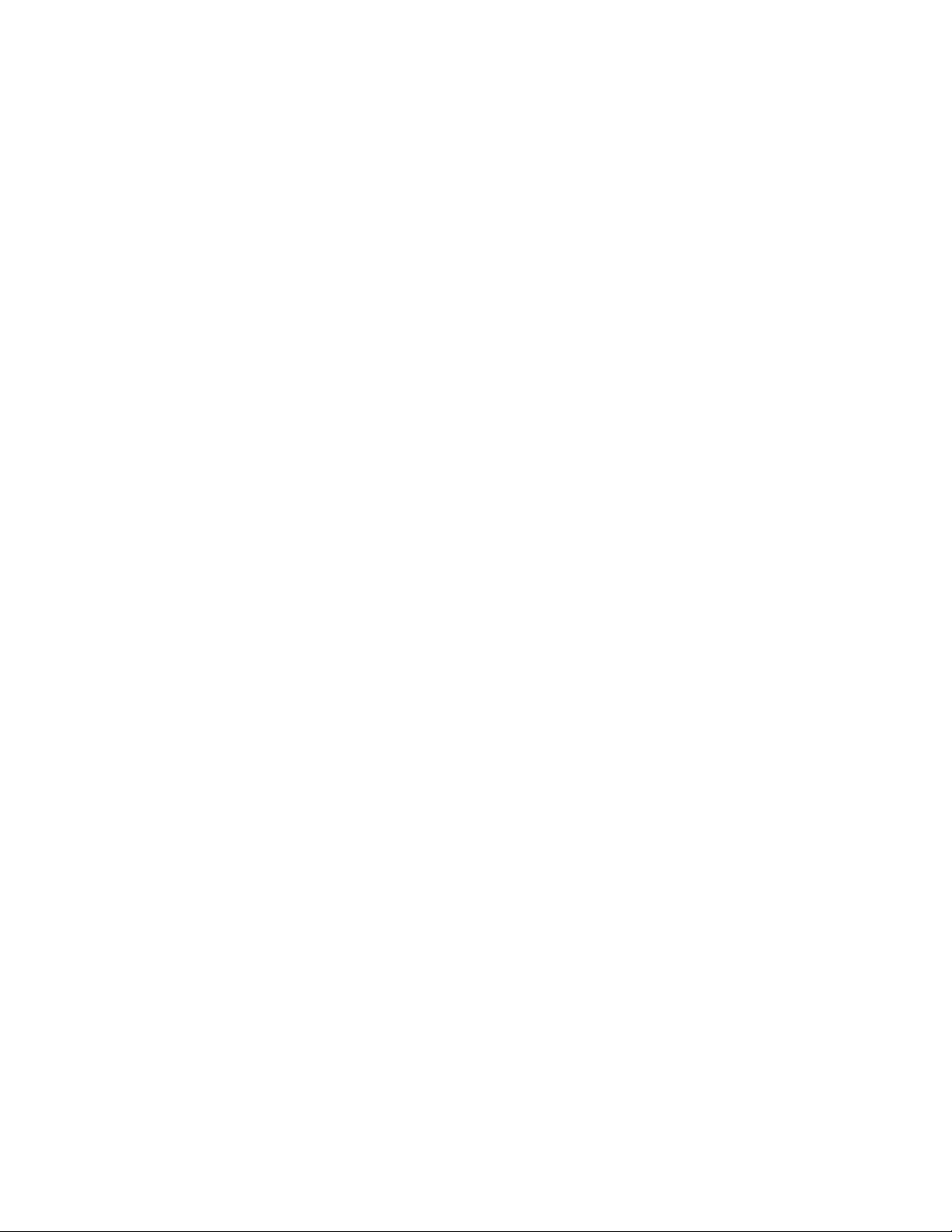
Funktionerförin-/utmatning(I/O)
•9-poligserieport(tillval)
•TvåUSB-portarmed(UniversalSerialBus)3.0-kontakter(USB-port1och2)
•FyraUSB2.0-kontakter(USB-port3till6)
•EnEthernetport
•EnDisplayPort-utkontakt
•EnDisplayPort-inkontakt
•EnPersonalSystem/2(PS/2)-tangentbordskontakt(tillval)
•EnPS/2-muskontakt(tillval)
•Tvåljudkontakterpådenvänstrasidan(mikrofoningångochuttagförhörlurar)
Merinformationnnsi”Placeringavkontakter,kontrollerochindikatorerpådatornsframsida”påsidan
9
och”Kontakternasplaceringpåbaksidanavdatorn”påsidan11.
Fackochkortplatserförutbyggnad
•Ettfackförhårddisk
•Ettfackföroptiskenhet
•EnplatsförminiPCIExpressx1-kort
Nätaggregat
Datornlevererasmedett150Wnätaggregatmedavkänningavnätspänningen.
Säkerhetsfunktioner
•ProgrammetComputraceAgentingåridenfastaprogramvaran
•Kontaktförindikatoravkåpapå(kallasävenintrångsindikator)
•Funktionerförattaktiveraelleravaktiveraenenhet
•FunktionerförattaktiveraelleravaktiveraUSB-anslutningarindividuellt
•Tangentbordmedngeravtrycksläsare(vissamodeller)
•Lösenordförstartavdatorn(POP),administratörslösenord,ochhårddisklösenordförattförhindra
obehöriganvändningavdatorn
•Styrningavstartordning
•Maskinstartutantangentbordellermus
•Fästeförinbyggtkabellås(Kensingtonlås)
•TrustedPlatformModule(TPM)
MerinformationnnsiKapitel4”Säkerhet”påsidan31
.
Förinstalleradeprogram
Detnnsförinstalleradeprogramsomhjälperdigattanvändadatornpåettenklareochsäkraresätt.Mer
informationnnsi”Lenovo-program”påsidan5
.
Förinstalleratoperativsystem
Datornlevererasmednågotavföljandeoperativsystemförinstallerat:
•OperativsystemetMicrosoftWindows7
Kapitel1.Produktöversikt3
Page 16
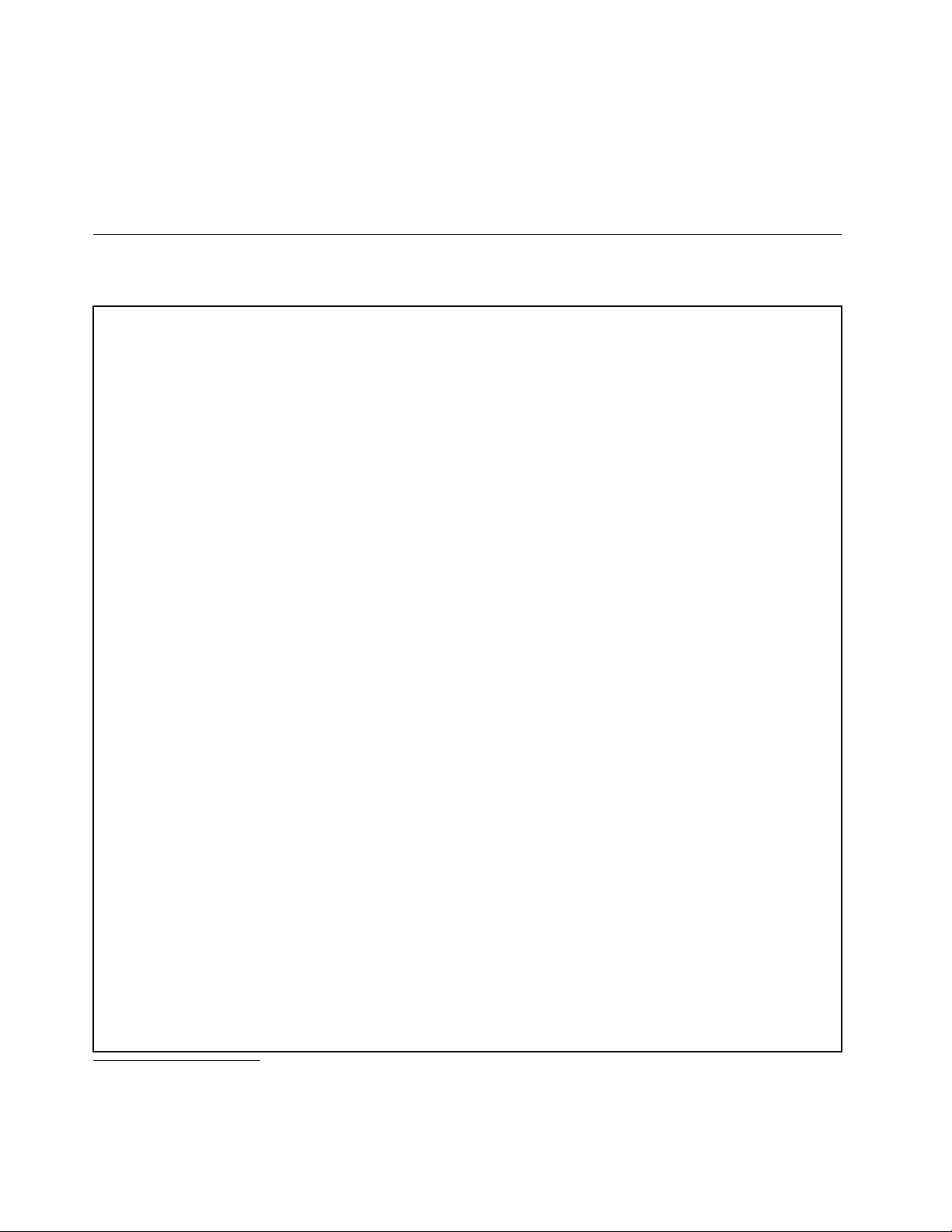
•OperativsystemetMicrosoftWindows8
Certieradeellerkompatibilitetstestadeoperativsystem
•Linux
®
•MicrosoftWindowsXPProfessionalSP3
Specikationer
Dethäravsnittetinnehållerfysiskaspecikationerfördatorn.
Mått
Förmodellermed20-tumsskärm
Bredd:502,8mm(19,8tum)
Höjd:363mm(14,29tum)
Djup:67mm(2,64tum)
Förmodellermed23-tumsskärm
•Modellermedpekskärm:
Bredd:568mm(22,36tum)
Höjd:401mm(15,79tum)
Djup:74mm(2,91tum)
•Modellerutanpekskärm:
Bredd:568mm(22,36tum)
Höjd:401mm(15,79tum)
Djup:67mm(2,64tum)
1
(Varierarberoendepåmodell)
Vikt
Förmodellermed20-tumsskärm
Maximalkongurationvidleverans:8,4kg
Förmodellermed23-tumsskärm
•Modellermedpekskärm:
Maximalkongurationvidleverans:10,6kg
•Modellerutanpekskärm:
Maximalkongurationvidleverans:9,5kg
Miljö
•Lufttemperatur:
Närdatornanvänds:10°Ctill35°C(50°Ftill95°F)
Lagring:-40°Ctill60°C(-40°Ftill140°F)ioriginalemballage
Lagring:-10°Ctill60°C(14°Ftill140°F)utanemballage
•Luftfuktighet:
1.Operativsystemensomräknasupphärhållerpåattcertierasellertestasförkompatibilitetnärdenhärpublikationen
trycks.Lenovokankommaattidentieraandraoperativsystemsomärkompatiblameddatornefterdetatthandboken
hartryckts.Dennalistakankommaattändras.Omduvillvetaomettvisstoperativsystemärcertieratellerhartestats
kandukontrolleradetpåoperativsystemförsäljarenswebbplats.
4ThinkCentreAnvändarhandbok
Page 17
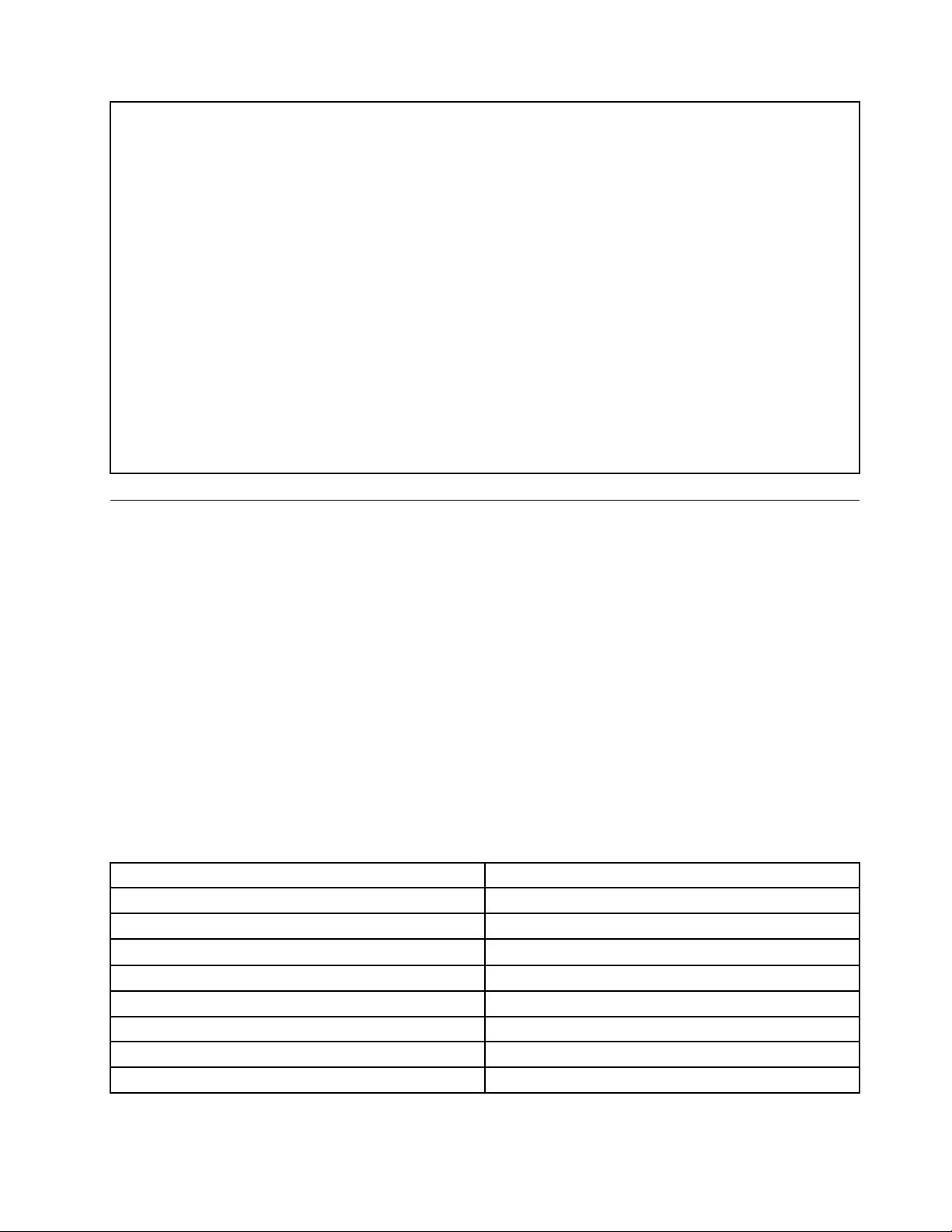
Närdatornanvänds:20%till80%(icke-kondenserande)
Lagring:20%till90%(icke-kondenserande)
•Höjd:
Närdatornärpå:-15,2till3048m
Lagring:-15,2till10668m
Strömtillförsel
•Inkommandespänning:
–Lågtintervall:
Minst:100Vväxelström
Högst:127Vväxelström
Frekvensin:50till60Hz
–Högtintervall:
Minst:200Vväxelström
Högst:240Vväxelström
Frekvensin:50till60Hz
Lenovo-program
DindatorharförinstalleradeLenovo-programsomhjälperdigattanvändadatornpåettenklareochsäkrare
sätt.Programmenvarierarberoendepåvilketoperativsystemsomnnsinstallerat.
KommaåtLenovo-programmeniWindows7
IoperativsystemetWindows7kanduantingenöppnaLenovo-programfrånLenovoThinkVantage
ellerfrånKontrollpanelen.
ÖppnaLenovo-programfrånprogrammetLenovoThinkVantageTools
DukommeråtLenovo-programfrånLenovoThinkVantageToolsgenomattklickapåStart➙Allaprogram
➙LenovoThinkVantageTools.Dubbelklickasedanpåenprogramikonförattöppnaprogrammet.
Anm:OmenprogramikonvisassomnedtonadiLenovoThinkVantageToolsnavigeringsfönsterinnebärdet
attdumåsteinstalleraprogrammetmanuellt.Dubbelklickapåprogramikonenförattinstalleraprogrammet
manuellt.Följsedananvisningarnapåskärmen.Närinstallationenärklaraktiverasprogramikonen.
Tabell1.ProgramiLenovoThinkVantageT ools
ProgramIkon-namn
CommunicationsUtility
FingerprintSoftware
LenovoSolutionCenter
PasswordManagerLösenordsbank
PowerManagerEnergikontroller
RecoveryMediaFactoryRecovery-skivor
RescueandRecovery
SimpleTapSimpleTap
®
Webbkonferenser
Fingeravtrycksläsare
Systemetstillståndochfelsökning
EnhancedBackupandRestore
®
Tools
Kapitel1.Produktöversikt5
Page 18
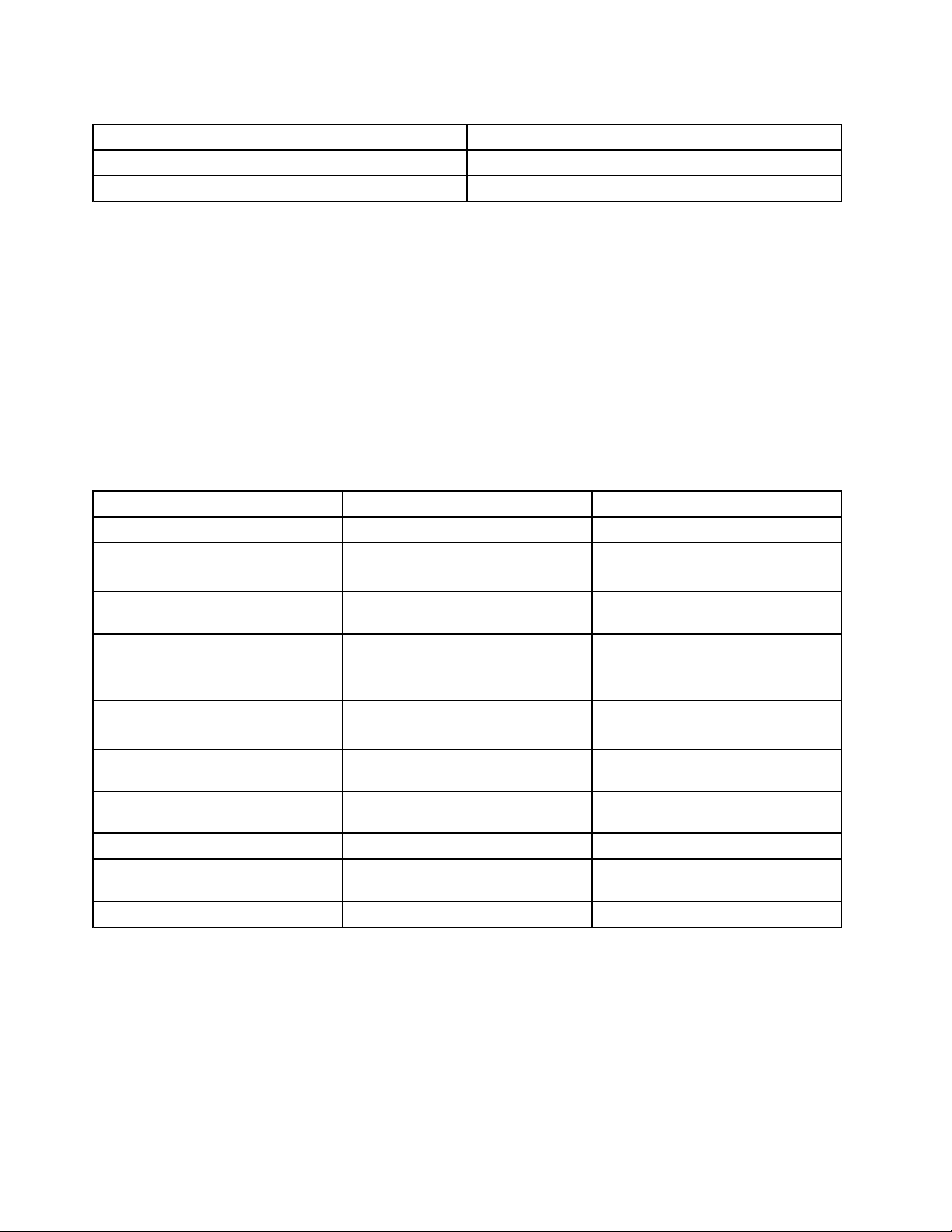
Tabell1.ProgramiLenovoThinkVantageTools(fortsättning)
ProgramIkon-namn
SystemUpdate
ViewManagementUtility
Uppdateringochdrivrutiner
Skärmlayout
Anm:Vissaprogramärkanskeintetillgängligaisystemetberoendepådindatormodell.
ÖppnaLenovo-programfrånKontrollpanelen
DukommeråtLenovo-programfrånkontrollpanelengenomattklickapåStart➙Kontrollpanel.Klickapå
delenfördetprogramsomduvillhatillgångtillochsedanpådengrönatexten.
Anm:OmduintehittardetprogrammetdusökeriKontrollpanelenkanduöppnanavigeringsfönstreti
LenovoThinkVantageT oolsochdubbelklickapådennedtonadeikonenförattinstalleraprogrammetdu
behöver.Följsedananvisningarnapåskärmen.Närinstallationenärklaraktiverasprogramikonenochdu
kanseprogrammetiKontrollpanelen.
Programmen,demotsvarandeavsnittenochdengrönatexteniKontrollpanelenvisasiföljandetabell.
Tabell2.ProgramiKontrollpanelen
ProgramAvsnittetKontrollpanelen
CommunicationsUtility
FingerprintSoftwareSystemochsäkerhet
LenovoSolutionCenterSystemochsäkerhet
PasswordManager
PowerManagerMaskinvaraochljud
RecoveryMedia
RescueandRecovery
SimpleTap
SystemUpdateSystemochsäkerhet
ViewManagementUtility
Maskinvaraochljud
Maskinvaraochljud
Systemochsäkerhet
Användarkontonoch
familjesäkerhet
Systemochsäkerhet
SystemochsäkerhetLenovo-Skivorför
Systemochsäkerhet
MapparnaProgram
Systemochsäkerhet
GröntextiKontrollpanelen
Lenovo-Webbkonferenser
Lenovo-Fingeravtrycksläsare
Lenovo-Systemetstillståndoch
felsökning
Lenovo-Lösenordsbank
Lenovo-Energikontroller
fabriksåterställning
Lenovo-EnhancedBackupand
Restore
Lenovo-SimpleT ap
Lenovo-Uppdateringaroch
drivrutiner
LenovoViewManagementUtility
Anm:Vissaprogramärkanskeintetillgängligaisystemetberoendepådindatormodell.
KommaåtLenovo-programmeniWindows8
OmdindatorharoperativsystemetWindows8förinstalleratkandukommaåtLenovo-programgenomatt
göranågotavföljande:
•KlickapåikonenLenovoQuickLaunchpåaktivitetsfältet.Enlistamedprogramvisas.Dubbelklicka
pådetLenovo-programduvillöppna.Omprogrammetduvillöppnaintennsilistanklickardupå
plustecknet.
6ThinkCentreAnvändarhandbok
Page 19
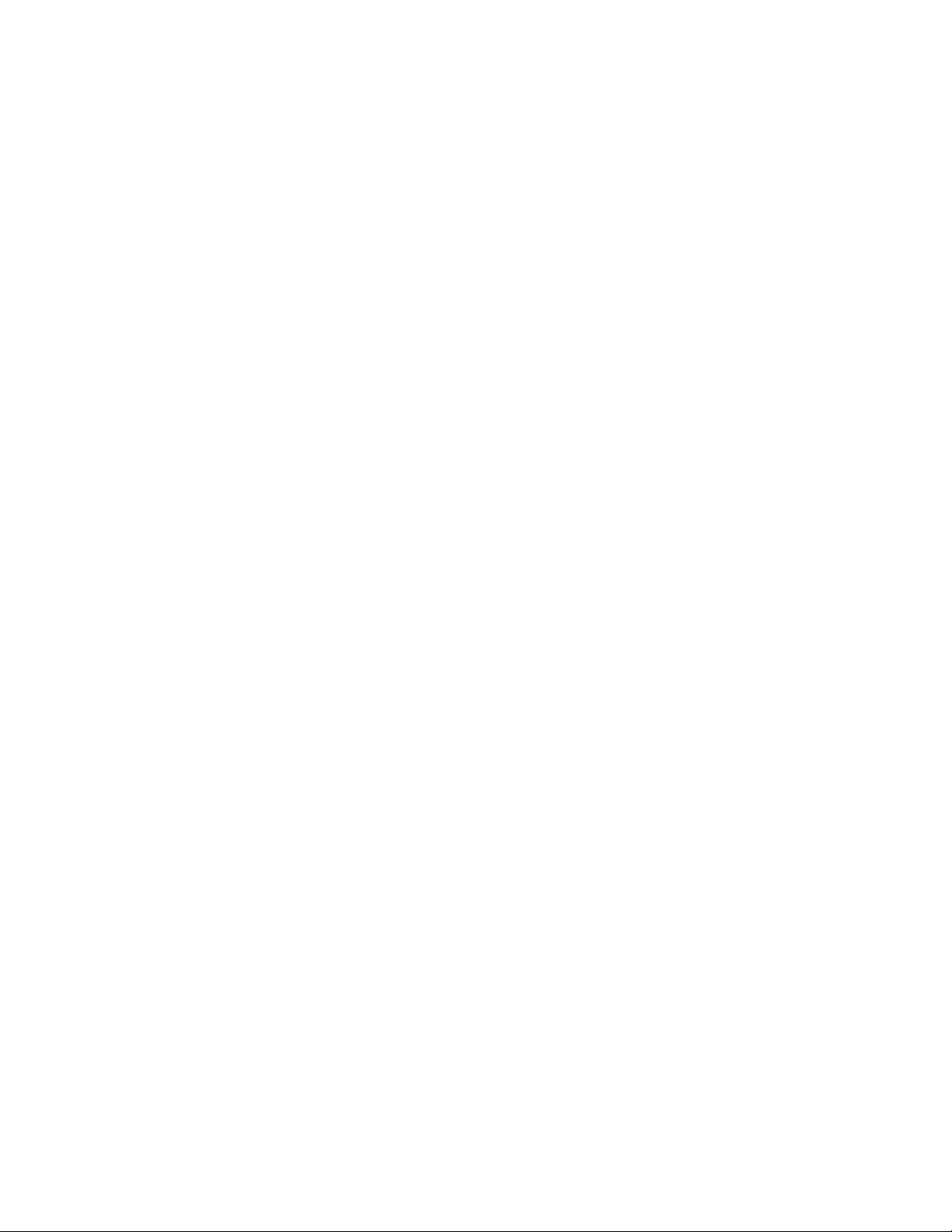
•TryckpåWindows-tangentenomduvillgåtillstartskärmen.KlickapåettLenovo-programduvillöppna.
Omduintehittarprogrammetsomdusökeryttardumarkörentillskärmenshögranedrehörnsåatt
snabbknapparnavisas.KlickasedanpåsnabbknappenSöksåattdukansökaefterprogrammet.
DatornharstödförföljandeLenovo-program:
•FingerprintSoftware
•LenovoCompanion
•LenovoSettings
•LenovoSolutionCenter
•LenovoQuickLaunch
•LenovoSupport
•PasswordManager
•SystemUpdate
IntroduktiontillLenovo-programmen
DettaavsnittinnehållerenkortbeskrivningavvissaLenovo-program.
Anm:Vissaprogramärkanskeintetillgängligaisystemetberoendepådindatormodell.
•CommunicationsUtility
ProgrammetCommunicationsUtilityärettverktygsomgerensamladhanteringavinställningarförden
inbyggdakameranochmikrofonen.Programmetstyrdeavanceradealternativenfördeninbyggda
mikrofonenochkamerangerbästamöjligakvalitetpåwebbkonferenserochvidVOIP-kommunikation
(VoiceoverIP).
•FingerprintSoftware
Medhjälpavdeninbyggdangeravtrycksläsaresomnnspåvissatangentbordkanduregistreraditt
ngeravtryckochkoppladettilldinalösenordförstartavdatorn,hårddiskenochWindows.Därefter
kanidentieringenmedngeravtryckersättalösenordenochgeenkelochsäkeråtkomsttilldatornför
användarna.Tangentbordmedngeravtrycksläsareärnnspåvissadatormodellerellerkanköpastill
fördatorersomkananvändadethärtillbehöret.
•LenovoCloudStorage
ProgrammetLenovoCloudStorageärenlagringslösningsomgörattdukanlagradinaler,exempelvis
dokumentochbilder,påenserver.DukankommaåtdelagradelernaviaInternetfrånolikatyperav
enheter,exempelvispersondatorer,smartphone-mobilerellerhanddatorer.MerinformationomLenovo
CloudStorage-programmennnspåhttp://www.lenovo.com/cloud.
•LenovoCompanion
ViaprogrammetLenovoCompanionkandufåinformationomtillbehörentilldindator,visabloggaroch
artiklaromdindatorochletaefterandrarekommenderadeprogram.
•LenovoSettings
AnvändprogrammetLenovoSettingsomduvillförbättraupplevelsengenomattgöradindatortillen
portabelhotspot,ändrakamera-ochljudinställningar,optimeradinaenergiinställningarochskapaoch
hanteraeranätverksproler.
•LenovoSolutionCenter
MedprogrammetLenovoSolutionCenterkandufelsökaochlösadatorproblem.Detkombinerar
diagnostiskatester,systeminformation,säkerhetsstatusochsupportinformationmedförslagochtips
förmaximalsystemprestanda.
•LenovoQuickLaunch
Kapitel1.Produktöversikt7
Page 20
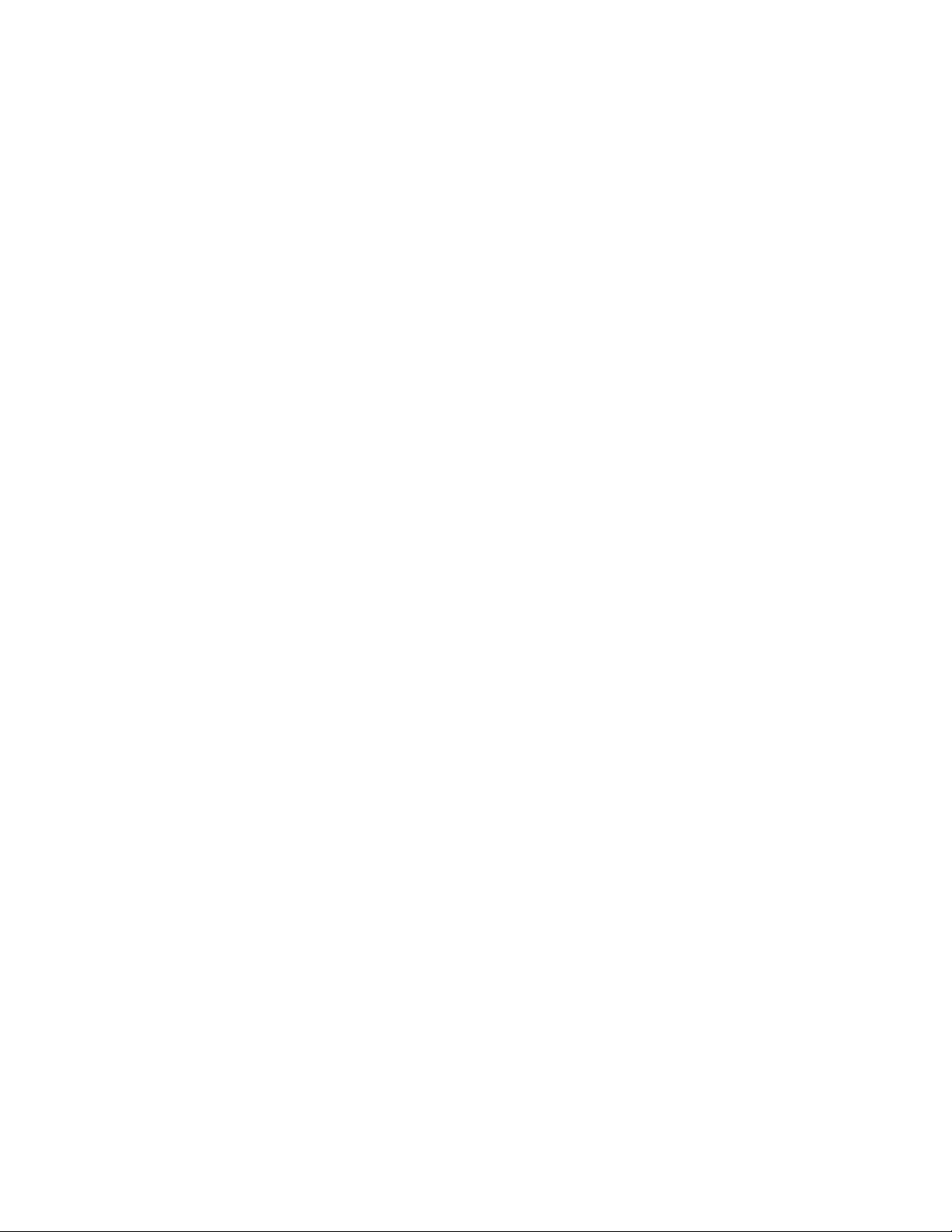
MedprogrammetLenovoQuickLaunchfårdusnabbåtkomsttilldeinstalleradeprogrammen,inklusive
Lenovo-program,Microsoft-programochandraprogramfrånentredjepart.
•LenovoSupport
MedprogrammetLenovoSupportkanduregistreradindatorhosLenovo,kontrolleradatornstillstånd
ochbatteristatus,hämtaochvisaanvändarhandböckerfördindator,hämtagarantiinformationomdin
datorochutforskahjälp-ochsupportinformation.
•LenovoThinkVantageTools
ProgrammetLenovoThinkVantageToolsguidardigtillenmängdinformationskällorochgerenkelåtkomst
tillolikaverktygsomhjälperdigattarbetamerenkeltochsäkert.
•LenovoWelcome
IprogrammetLenovoWelcomepresenterasendelavLenovosinbyggdafunktioner.Programmetvägleder
digocksågenomnågraviktigainstallationsstegsåattdukanfåutdetmestamöjligaavdatorn.
•PasswordManager
PasswordManagerärettprogramsomautomatisktregistrerarochfylleriinloggningsinformationför
webbplatserochWindows-program.
•PowerManager
MedprogrammetPowerManagerkanduenkeltochsmidigtgörafullständigaenergiinställningarpådin
dator.Detgördetmöjligtattjusteraenergisparfunktionernasåattdufårenbrabalansmellanprestanda
ochenergibesparing.
•RecoveryMedia
MedprogrammetRecoveryMediakanduåterställahelainnehålletpåhårddiskentillfabriksinställningarna.
•RescueandRecovery
ProgrammetRescueandRecoveryärenlättanvändåterställningslösningsombeståraveraverktygsom
hjälperdigattfelsöka,fåhjälpochsnabbtåterställadatornefterensystemkrasch,ävenomWindows
intekanstartas.
•SimpleTap
ProgrammetSimpleTapärettsnabbtsättattanpassanågragrundläggandedatorinställningar,som
attstängaavhögtalarna,justeravolymen,låsadatornsoperativsystem,startaettprogram,öppnaen
webbsida,öppnaenlochsåvidare.DukanocksåanvändaSimpleT ap-programmetförattkommaåt
LenovoAppShop.Därkanduhämtaenmängdolikaprogramochprogramvarortilldatorn.
DukansnabbtstartaprogrammetSimpleTappånågotavföljandesätt:
–KlickapådenrödaSimpleTap-ikonenpåskrivbordet.Ikonendykerupppåskrivbordetnärduhar
startatSimpleTap-programmetförförstagången.
–TryckpådenblåThinkVantage-knappen,omdetnnsensådanpåtangentbordet.
Anm:ProgrammetSimpleTapnnsendastpåvissamodellersomärförinstallerademedoperativsystemet
Windows7.OmdindatormedWindows7inteharSimpleTapförinstalleratkanduhämtadetpå
http://www.lenovo.com/support.
•SystemUpdate
SystemUpdateärettprogramsomhjälperdigatthållaprogrammenpådatornuppdateradegenomatt
hämtaochinstalleraprogramuppdateringspaket(Lenovo-program,drivrutiner,UEFIBIOS-uppdateringar
ochandraprogramfrånandraleverantörer).
•ViewManagementUtility
MedprogrammetViewManagementUtilitykanduenkeltorganiseradinaöppnafönster.Dinskärm
delasinieradelarochfönstrenändrarsedanstorlekochdeöppnafönstrengrupperasiolikadelarså
attdukananvändadittskrivbordmereffektivt.Programmetkanocksåhanteraerabildskärmarsåatt
dinproduktivitetförbättras.
8ThinkCentreAnvändarhandbok
Page 21
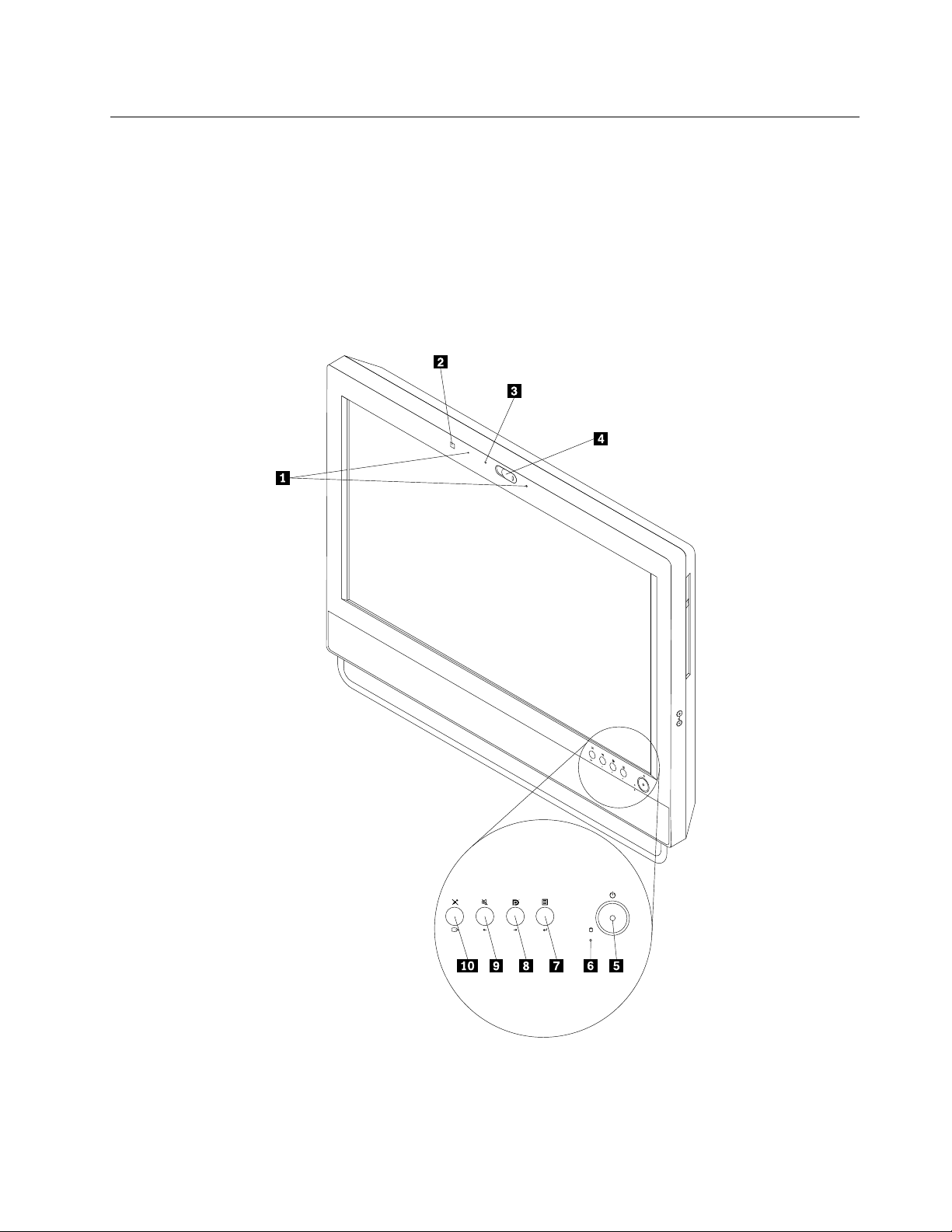
Platser
Dethäravsnittetinnehållerinformationsomhjälperdighittakontakternapådatornsfram-ochbaksida,
delarnapåsystemkortetsamtdatornskomponenterochinbyggdaenheter.
Anm:Komponenternaidindatorkansenågotannorlundautänpådebildersomnnshär.
Placeringavkontakter,kontrollerochindikatorerpådatornsframsida
Bild1”Placeringavkontakter,kontrollerochindikatorerpåframsidan”påsidan9visarkontakternas,
kontrollernasochindikatorernasplaceringpådatornsframsida.
Bild1.Placeringavkontakter,kontrollerochindikatorerpåframsidan
Kapitel1.Produktöversikt9
Page 22
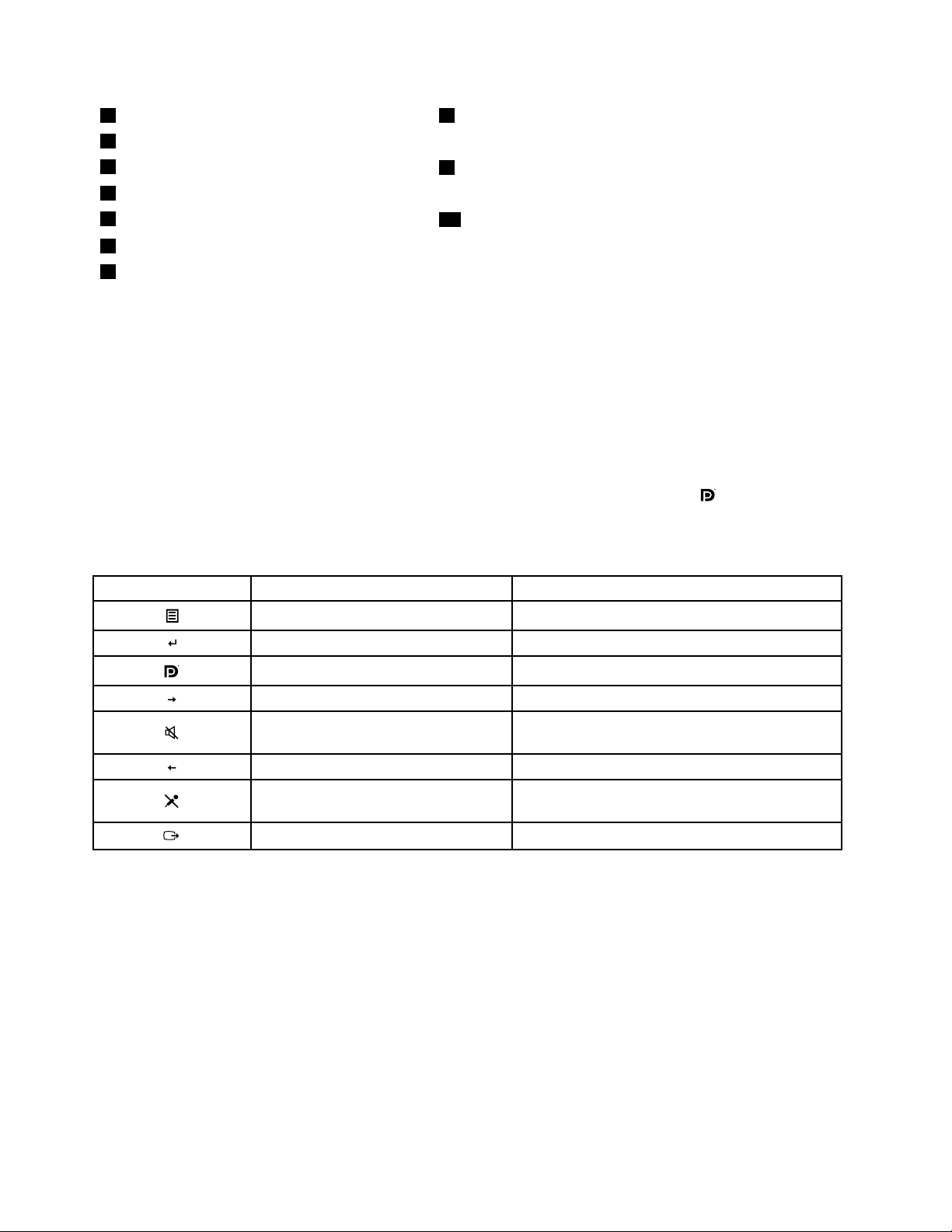
1Inbyggdamikrofoner
2Sensorföromgivningsljus
3Indikatorförinbyggdkamera
4IngbyggdkameramedskyddVänster
5Strömbrytare
6Aktivitetsindikatorförhårddisk
7On-ScreenDisplay-meny(OSD)
Retur
8Omkopplareförskärm-/datorläge
Höger
9Kontrollföravstängning/påslagningavhögtalare(datorläge)
10Kontrollföravstängning/påslagningavmikrofon(datorläge)
Avsluta
Merinformationomkontakterpåframsidannnsi”Användadatornibildskärmsläge”påsidan10.
Användadatornibildskärmsläge
Datornkanarbetaitvålägen:datorlägeellerbildskärmsläge.Dethäravsnittetinnehållerinstruktionerom
hurduanvänderdatornibildskärmsläge.
Förattanvändadatornibildskärmslägemåsteduhaenandradator.Anslutdenenaändenav
DisplayPort-kabelntillDisplayPort-inkontaktenpåbaksidanavdatorn,ochdenandraändentill
DisplayPort-kontaktenpådenandradatorn.Användomkopplarenförskärm-/datorlägepåframsidanav
dindatorförattväxlamellandator-ochbildskärmsläge.
Iföljandetabellvisasfunktionernahosvarjereglagenärdatornäridatorlägeellerbildskärmsläge.
IkonReglageBeskrivning
On-ScreenDisplay(OSD)meny
Retur
Omkopplareförskärm-/datorläge
HögerFlyttatillhöger.
Kontrollföravstängning/påslagningav
högtalare(datorläge)
VänsterFlyttatillvänster.
Kontrollföravstängning/påslagningav
mikrofon(datorläge)
Avsluta
ÖppnahuvudmenynförOSD.
Bekräftaettval.
Växladatornmellandator-ochbildskärmsläge.
Slåpå/avdeinternahögtalarna.
Slåpå/avdeinbyggdamikrofonerna.
GåurhuvudmenynförOSD.
10ThinkCentreAnvändarhandbok
Page 23
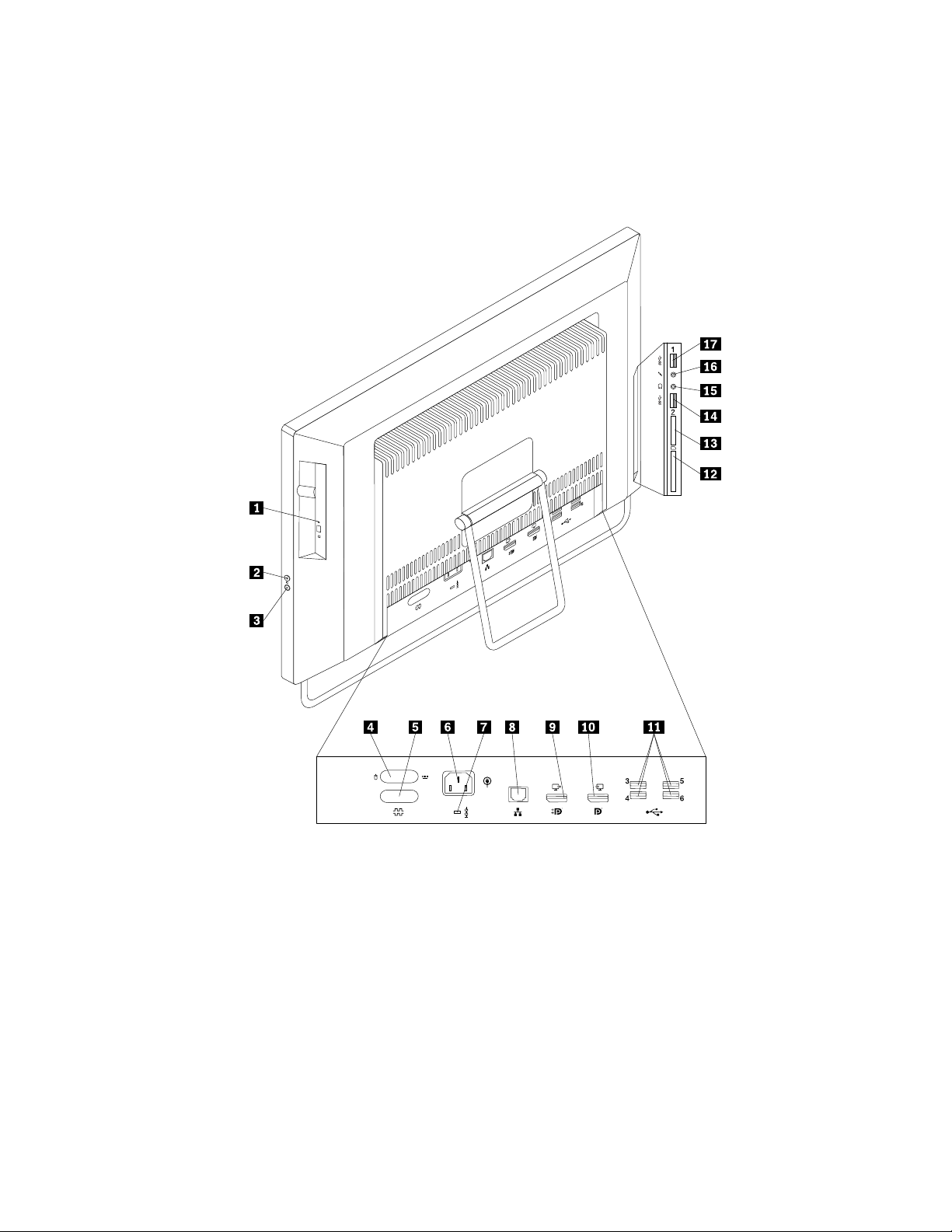
Kontakternasplaceringpåbaksidanavdatorn
Bild2”Placeringavkontakterpåbaksidan”påsidan11visarvilkakontaktersomnnsvarpådatorns
baksida.Vissakontakterpåbaksidanärfärgkodadeföratthjälpadigatthittarättkontaktfördekablardu
skaansluta.
Bild2.Placeringavkontakterpåbaksidan
Kapitel1.Produktöversikt11
Page 24
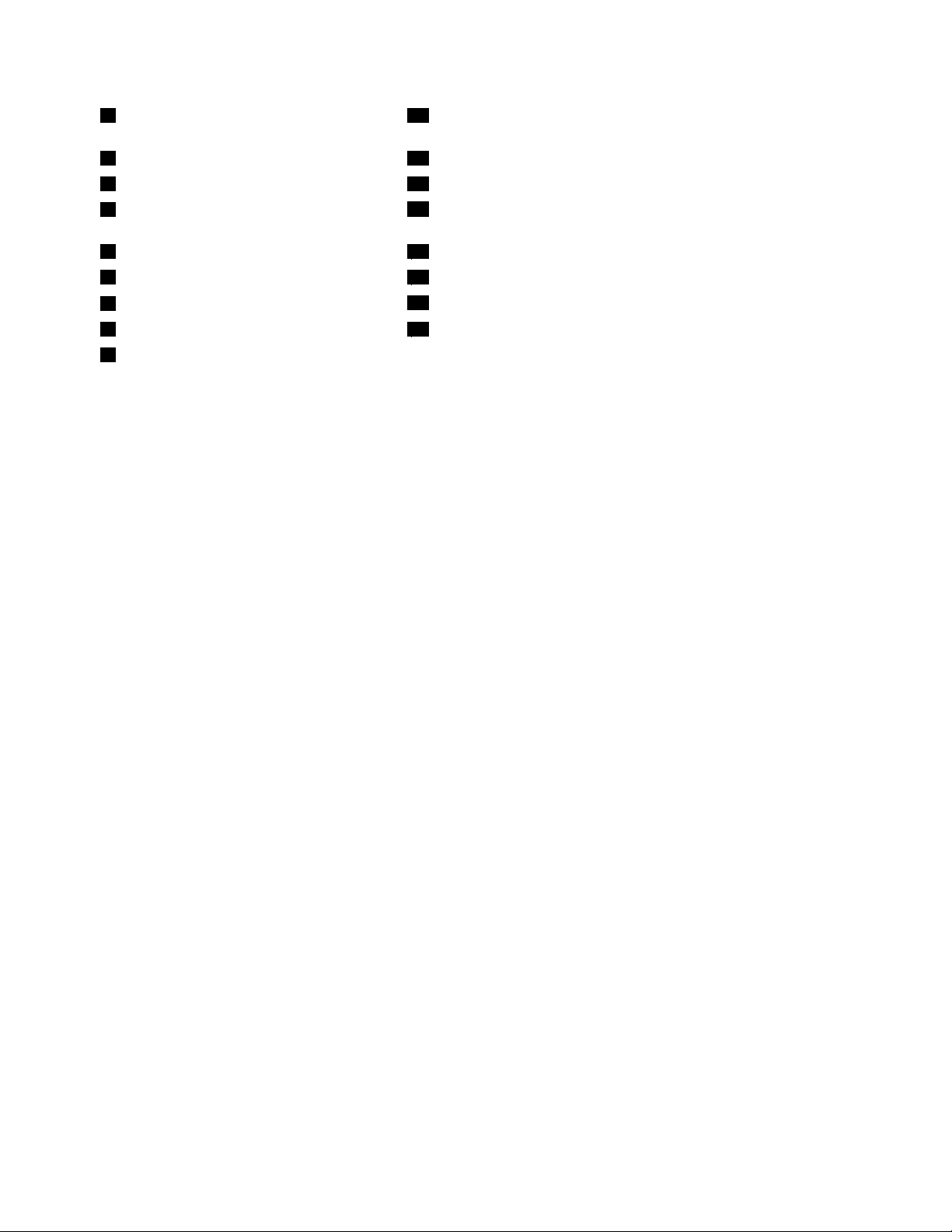
1Utmatnings-/stängningsknappföroptisk
10DisplayPort-inkontakt
enhet
2Volymreglageförhöjning(datorläge)11USB2.0-kontakter(USB-port3till6)
3Volymreglageförsänkning(datorläge)12ExpressCard-kortplats
4PS/2-tangentbords-ochmuskontakter
13Platsförkortläsare*
(tillval)
5Serieport(tillval)14USB3.0-kontakt(USB-port2)
6Anslutningförnätsladd15Uttagförhörlurar
7Uttagförinbyggtkabellås(Kensington-lås)
8Ethernetport
9DisplayPort-utkontakt
16Mikrofonkontakt
17USB3.0-kontakt(USB-port1)
Platsernaförkortläsarnagällerför11-i-1-kortläsareochkanhanteraföljandekort:
•MultiMediaCard(MMC)
•LitetMultiMediaCard(RS-MMC)
•MultiMediaCard-mobil(MMC-mobil)
•MultiMediaCard-plus(MMC-plus)
•SD-kort(SecureDigital)
•SDHC-kort(SecureDigitalHigh-Capacity)
•SDXC-kort(SecureDigitaleXtended-Capacitycard)
•Fickminne(MemoryStick)
•FickminnePRO(MemoryStick)
•ExtremeDigital(x-D)PictureCard(typM)
•ExtremeDigital(x-D)PictureCard(typH)
KontaktBeskrivning
DisplayPort-utkontaktFörhögpresterandebildskärmar,direct-drive-bildskärmarellerandraenhetersom
harenDisplayPort-kontakt.
DisplayPort-inkontakt
AnvändsförattanslutadatorntillenDisplayPort-bildskärmskontaktpåenannan
datorsåattdukananvändadatornibildskärmsläge.
Ethernetport
FörEthernetkabeltilllokaltnätverk(LAN).
Anm:FörattuppfyllaFCC-gränsvärdenamåsteduanvändaenEthernetkabelav
kategori5.
MikrofonkontaktFöranslutningavenmikrofontilldatornomduvillspelainljudelleranvänder
programvaraförtaligenkänning.
PS/2-tangentbordskontakt
HäransluterduetttangentbordsomharentangentbordskontaktavPS/2-typ.
(tillval)
PS/2-muskontakt(tillval)
Häransluterduenmus,styrkulaellerandrapekdonsomharmuskontaktav
PS/2-typ.
Serieport(tillval)
Föranslutningavettexterntmodem,enseriellskrivareellernågonannanenhetmed
9-poligseriellkontakt.
12ThinkCentreAnvändarhandbok
Page 25
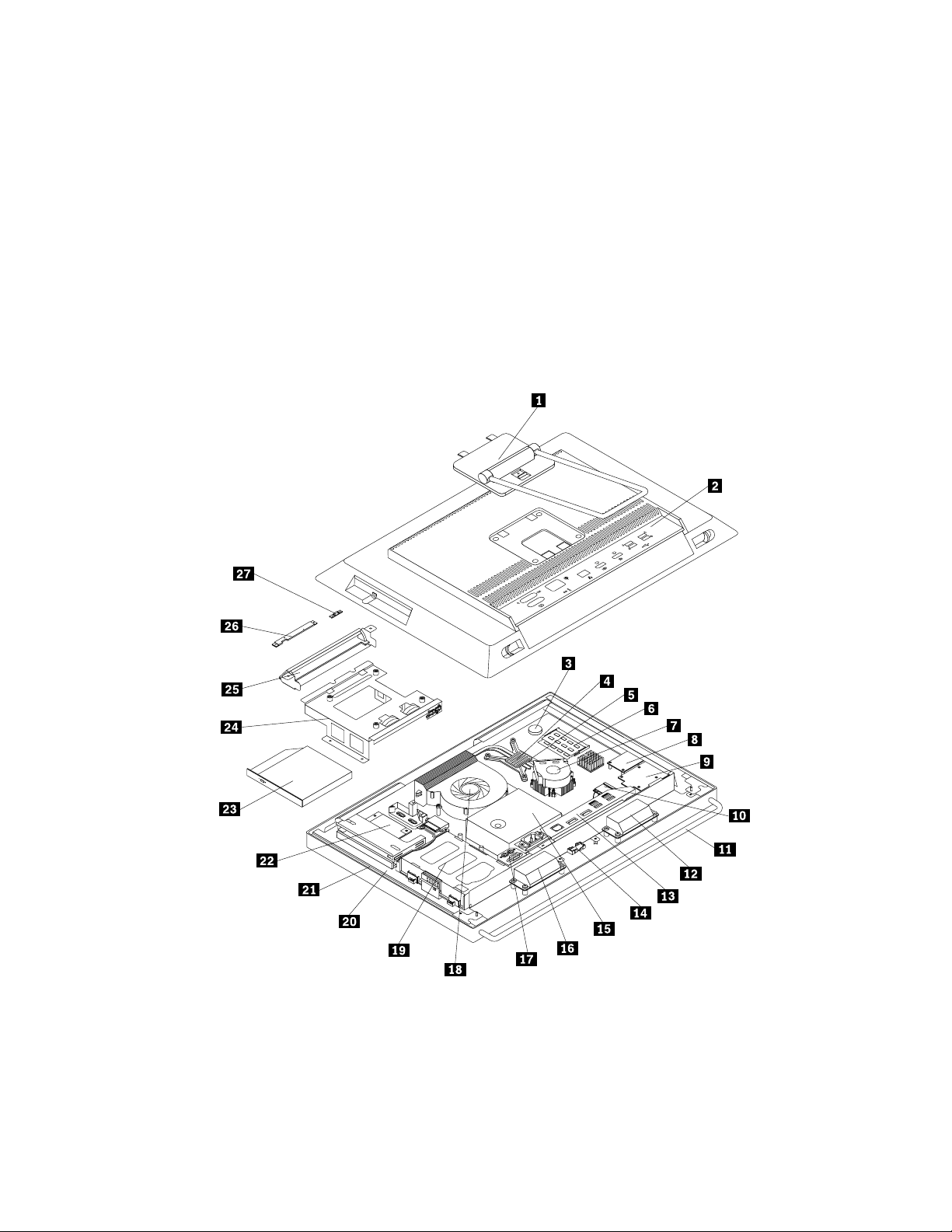
KontaktBeskrivning
USB2.0-kontaktFörenhetersomkräverUSB2.0-kontakt,tillexempelUSB-tangentbord,USB-mus,
USB-skannerellerUSB-skrivare.OmduhareränsexUSB-enheterkanduskaffa
enUSB-hubbochanslutaUSB-enheternaviahubben.
USB3.0-kontaktAnvändsförattanslutaenhetersomkräverUSB2.0-eller3.0-kontakter,
t.ex.tangentbord,möss,skannrar,skrivareochhanddatorer(PDA).EnUSB
3.0-anslutninggerhögöverföringshastighetförattminskatidensomkrävsför
dataöverföring.
Komponenternasplacering
Dethäravsnittetvisarvarolikakomponenterärplaceradeidatorn.Anvisningarförhurdutarbortkåpan
nnsi”Taavdatornskåpa”påsidan39
.
Bild3.Komponentplaceringarförmodellermed20-tumsskärm
Kapitel1.Produktöversikt13
Page 26
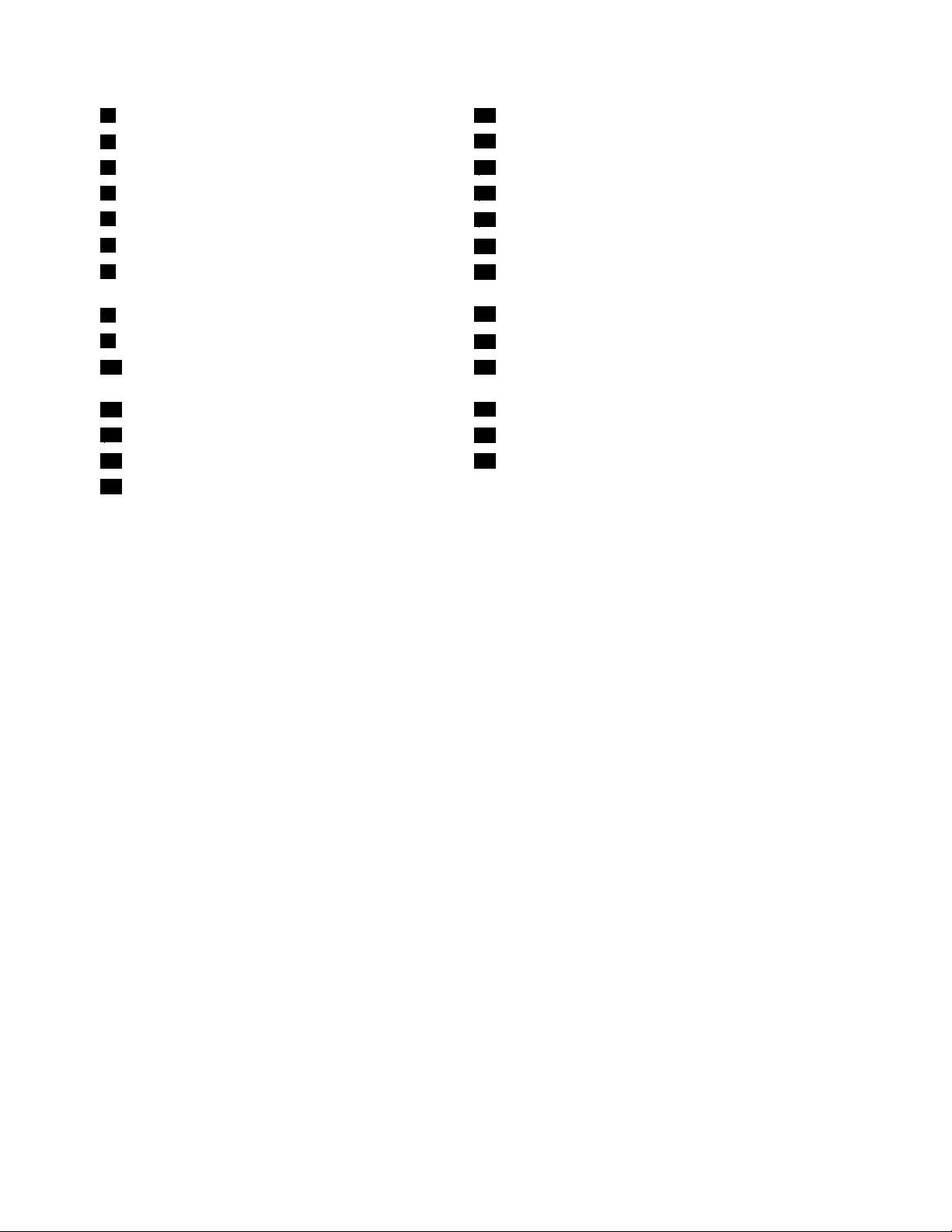
1Stödram(vissamodeller)
2Datorkåpa
3Batteri
4Kyläns18Processoräkt
5Processor
6Minnesmodul
7Kylänsochäktmodulförgrakprocessorenheten
15Nätaggregat
16Inbyggdhögtalare
17BakrePS/2-kontakterochseriellportmodul
19Hårddisk
20LCD-hållare
21LCD-panel
(GPU)(vissamodeller)
8Kortläsare(nnspåvissamodeller)
9ExpressCard(vissamodeller)
10WiFi-kort(vissamodeller)24VESA(VideoElectronicsStandardsAssociation)
22Konverteringskort
23Optiskenhet(nnspåvissamodeller)
infattningshållare
11Ramfot(vissamodeller)
12Inbyggdhögtalare
13BakreI/O-system27Ljussensor(vissamodeller)
14Bluetooth-modul(vissamodeller)
25Handtag
26Inbyggdkameramedmikrofon(vissamodeller)
14ThinkCentreAnvändarhandbok
Page 27

Bild4.Komponentplaceringarförmodellermed23-tumsskärm
1Stödram(vissamodeller)14Bluetooth-modul(vissamodeller)
2Datorkåpa
3Batteri16Inbyggdhögtalare
4Kyläns
5Processor
6Minnesmodul
7Kylänsochäktmodulförgrakprocessorenheten
15Nätaggregat
17BakrePS/2-kontakterochseriellportmodul
18Processoräkt
19Hårddisk
20Konverteringskort
(GPU)(vissamodeller)
8Kortläsare(nnspåvissamodeller)21LCD-hållare
9ExpressCard(vissamodeller)22LCD-panel
10WiFi-kort(vissamodeller)
11Ramfot(vissamodeller)
12Inbyggdhögtalare
13BakreI/O-system26Ljussensor(vissamodeller)
23Optiskenhet(nnspåvissamodeller)
24VESA-infattningshållare
25Inbyggdkameramedmikrofon(vissamodeller)
Kapitel1.Produktöversikt15
Page 28
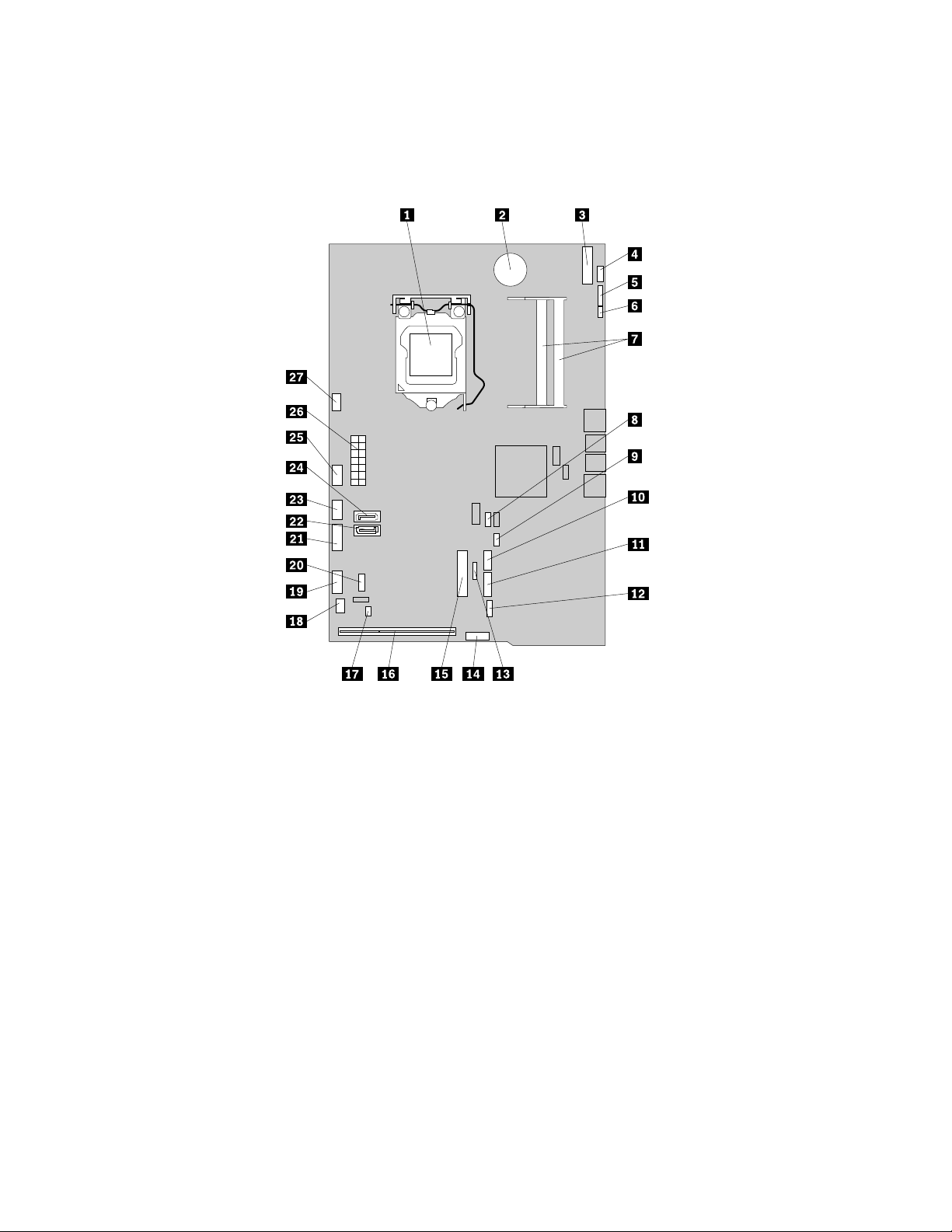
Hittadelarpåsystemkortet
Bild5”Komponenternasplaceringpåsystemkortet”påsidan16visarvardeolikadelarnannspå
systemkortet.
Bild5.Komponenternasplaceringpåsystemkortet
16ThinkCentreAnvändarhandbok
Page 29
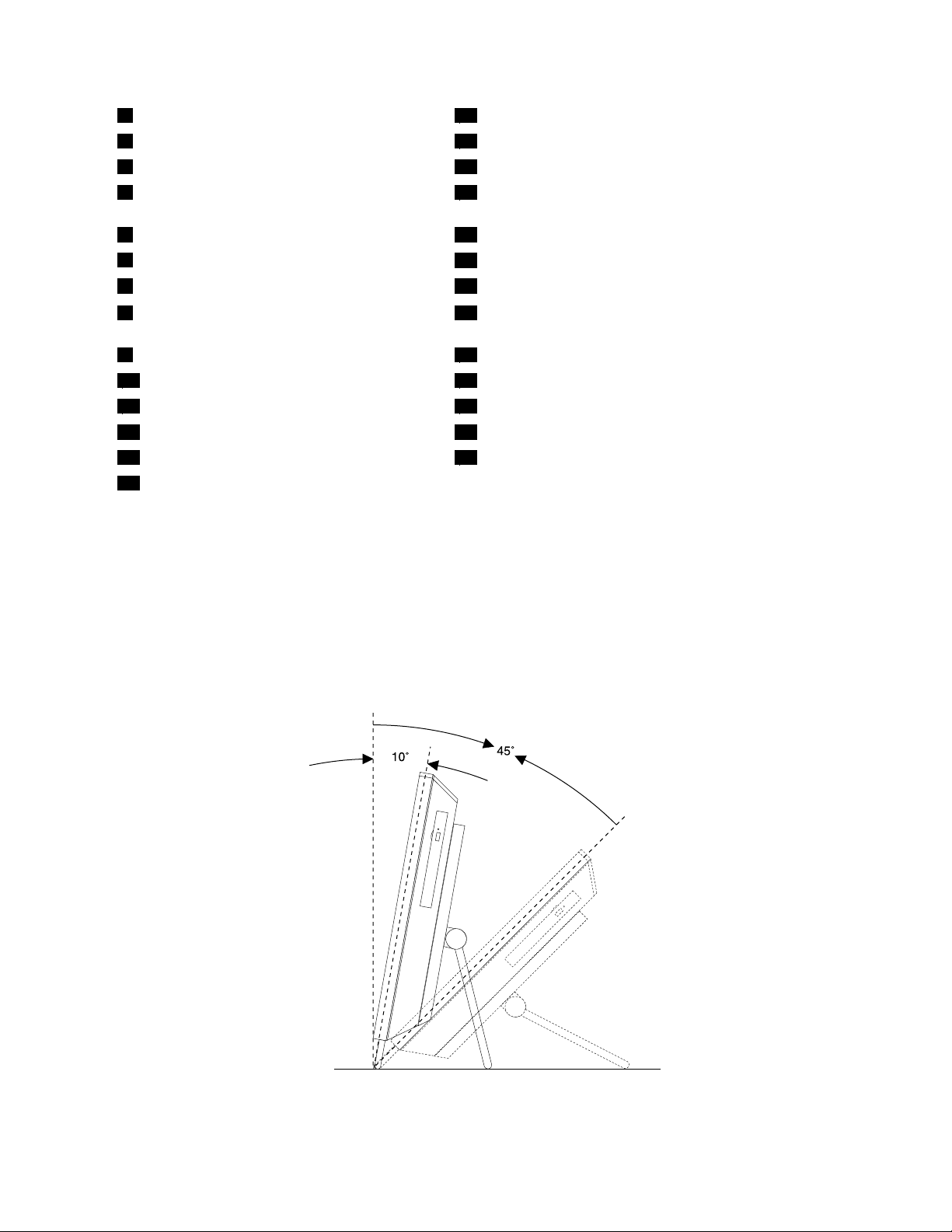
1Processor
2Batteri
3mSATA-kontakt
4Kontakttillpekskärmenskontrollkort(endastför
15PlatsförMiniPCIExpressx1-kort
16PlatsmodulförbakreI/O-system
17Kontakttillvolymkontrollpanel
18KontaktförPS/2-tangentbordochmus
pekmodeller)
5Kontakttillinbyggdkamera
6Kontakttillljussensor
7Minnesplatser(2)21SATA-strömkontakt
19Kontakttillfrämrekontrollpanel
20Serieport(COM2)
8Bygelföråterställning/raderingavCMOS
22SATA3.0-kontakt(föranslutningtillhårddisken)
(ComplementaryMetalOxideSemiconductor)
9Kontaktförtemperaturavkänning
10Kontaktförinbyggdhögtalare
11Kontaktförkortläsare
12ExpressCard-kontakt26Elkontakt(14-stifts)
13KontakttillBluetooth-modul
14Kontakttillbildskärmen
23Strömkontakttillkonverteringskort
24SATA2.0-kontakt(föranslutningtilldenoptiskaenheten)
25GPU-äktkontakt
27Kontaktförprocessoräkt
Justerastödramen
Datornkanlevererasmedstödramellerstativsomdukananvändaförattjusteradatornsåattdufåren
bekvämställning.Drautställetochvinkladatornmellan10°och45°vinkelsåsomvisasibildennedan.
Anm:Stödramennnsbaraförvissamodeller.
Varning:
Setillattvinkelnärminst10°iförhållandetilllodlinjen.Annarsstårintedatornstadigtutankantippa.
Bild6.Justerastödramen
Kapitel1.Produktöversikt17
Page 30
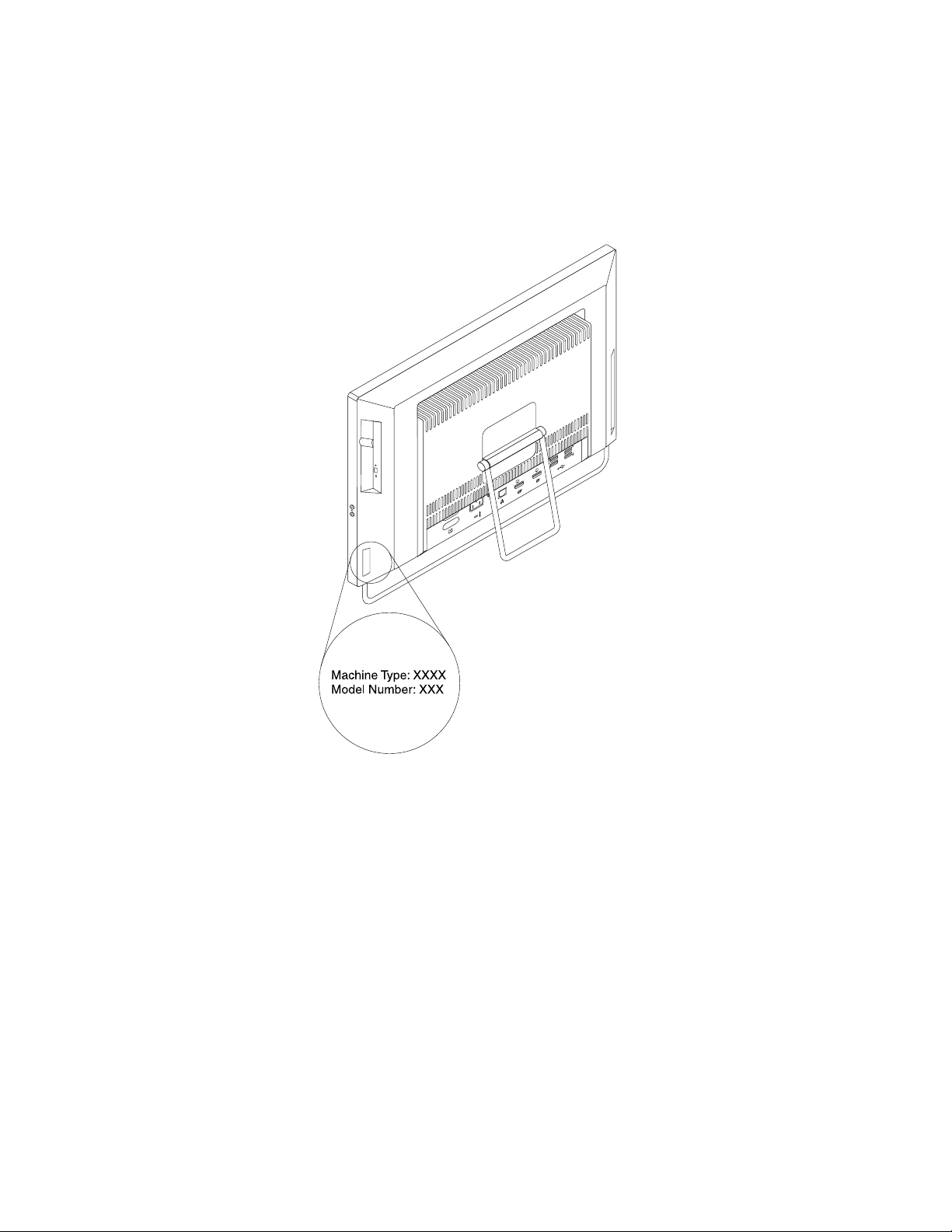
Maskintypochmodellbeteckning
Datornsmaskintypochmodellbeteckningidentierardatorn.NärdukontaktarLenovossupportfårdu
snabbarehjälpomduangermaskintypenochmodellensåattsupportteknikernkanidentieradatorn.
Nedanföljerexempelpåmaskintypochmodellbeteckning.
Bild7.Maskintypochmodellbeteckning
18ThinkCentreAnvändarhandbok
Page 31

Kapitel2.Användadatorn
Idethäravsnittetnnsinformationomhurduanvändervissaavdatornskomponenter.
Vanligafrågor
Härföljernågratipssomhjälperdigattanvändadatornpåbästasätt.
Kanjagfåanvändarhandbokenpåettannatspråk?
DukanhämtaanvändarhandbokenpåandraspråkfrånLenovossupportwebbplatspå:
http://www.lenovo.com/ThinkCentreUserGuides
Varnnsåterställningsskivorna?
Lenovoharocksåettprogramförattskapaåterställningsskivor.Informationomhurduskapar
återställningsskivornnsi”Skapaåterställningsmedier”påsidan73.
OmdetblirfelpåhårddiskenkandubeställaProductRecovery-skivorfrånLenovoCustomerSupport
Center.MerinformationomhurdukontaktarCustomerSupportCenternnsiKapitel11”Information,
hjälpochservice”påsidan113.Innanduanvänderåterställningsskivanbörduläsadokumentationen
somföljdemedskivan.
Obs:EttProductRecovery-paketkaninnehållaeraskivor.Setillattduharallaskivortillhandsinnandu
påbörjaråterställningen.Underåterställningenkandubliombeddattbytaskivor.
VarhittarjaghjälpomWindowsoperativsystem?
IWindowsHjälpochsupportnnsdetaljeradinformationomhurduanvänderWindows-operativsystemet
såattdufårutmestamöjligaavdatorn.DuöppnarWindowsHjälpochsupportgenomattgöranågot
avföljande:
•KlickapåStart➙HjälpochsupportiWindows7.
•IWindows8yttardumarkörentillnågotavskärmenshögrahörnomduvillvisasnabbknapparna.
KlickasedanpåInställningar➙Hjälp.
KommaåtKontrollpaneleniWindows8
IWindowskanduvisaochändradatornsinställningarviaKontrollpanelen.OmduvillöppnaKontrollpanelen
iWindows8gördunågotavföljande:
•Frånskrivbordet
1.Flyttamarkörentillnågotavskärmenshögrahörnsåattsnabbknapparnavisas.
2.KlickapåInställningar.
3.KlickapåKontrollpanelen.
•Frånstartskärmen
1.Flyttamarkörentillnågotavskärmenshögrahörnsåattsnabbknapparnavisas.
2.KlickapåSök.
3.BläddratillhögerpåappskärmenochklickapåKontrollpaneleniavsnittetWindows-system.
©CopyrightLenovo2012
19
Page 32

Användatangentbordet
Beroendepåmodelllevererasdatornmedettstandardtangentbordelleretttangentbordmed
ngeravtrycksläsare.MicrosoftWindows-snabbknapparnnspåbådatangentborden.
Idethäravsnittetnnsinformationomföljandeämnen:
•”AnvändaWindows-snabbknapparna”påsidan20
•”AnvändadenblåThinkVantage-knappen”påsidan20
•”Användaenngeravtrycksläsare”påsidan20
AnvändaWindows-snabbknapparna
Påbådestandardtangentbordetochtangentbordetmedngeravtrycksläsarennstreknapparsomdukan
användamedMicrosoftWindows-operativsystemet.
•DetvåknapparnamedWindows-logotypenärplaceradebredvidAlt-tangentenpåvarderasidan
avmellanslagstangenten.DeärmärktamedWindows-logotypen.IWindows7tryckerdupå
Windows-tangentenomduvillöppnaStartmenyn.IWindows8tryckerdupåWindows-tangentenom
duvillväxlamellandetaktuellaarbetsutrymmetochstartskärmen.Windows-logotypenserolikaut
beroendepåtangentbordstyp.
•SnabbmenytangentensitterbredvidCtrl-tangententillhögerommellanslagstangenten.Närdutryckerpå
knappenförsnabbmenyöppnasenmenyfördetaktivaprogrammet,ikonenellerobjektet.
Anm:Dukanmarkeramenyalternativmedmusenellermedupp-ochnedpiltangenterna.Dustänger
Start-menynellersnabbmenyngenomattklickamedmusenellertryckapåEsc.
AnvändadenblåThinkVantage-knappen
VissatangentbordharenblåThinkVantage-knappsomdukananvändaomduvillöppnaettinnehållsrikt
hjälp-ochinformationscenterfrånLenovo.OmduharWindows7öppnasprogrammetSimpleTapeller
LenovoPCDeviceExperienceiWindows8närdutryckerpådenblåThinkVantage-knappen.
Användaenngeravtrycksläsare
Vissadatorerhartangentbordmedngeravtrycksläsare.Merinformationomngeravtrycksläsarennnsi
”IntroduktiontillLenovo-programmen”påsidan7.
InformationomhurduöppnarprogrammetThinkVantageFingerprintSoftwareochanvänder
ngeravtrycksläsarennnsi”Lenovo-program”påsidan5.
Följanvisningarnapåskärmen.DuhittarmerinformationihjälpsystemettillThinkVantageFingerprint
Software.
20ThinkCentreAnvändarhandbok
Page 33

Användaenmusmedrullningshjul
Musenmedrullningshjulharföljandereglage:
1PrimärmusknappMeddenhärknappenmarkerarduobjekt,startarprogramochväljeralternativ.
2Hjul
3Sekundärmusknapp
Dukanväxlafunktionernafördenprimäraochsekundäramusknappenochändraandrastandardfunktioner
viamusegenskapernapåKontrollpaneleniWindows.
Medhjuletstyrdumusensrullningsfunktion.Rullahjuletidenriktningduvillrulla
påskärmen.
Meddenhärknappenkanduseenmenyfördetaktivaprogrammet,ikoneneller
objektet.
Anpassaljudet
Ljudärenviktigdelidatoranvändningen.Datornharendigitalljudstyrenhetinbyggdisystemkortet.
Omdatornsljud
Detnnstvåljudkontakterpådatornsframsida,ettstereouttagförhörlurarochettuttagförmikrofon.Med
hjälpavdetinbyggdadigitalaljudkortetkanduspelainochspelauppljudochmusik,lyssnapåljudi
multimedieprogramochanvändaprogramvaraförröstigenkänning.
Ställainvolymenfrånskrivbordet
Duöppnarvolymkontrollengenomattklickapåvolymikoneniaktivitetsfältet,längstnedtillhögerpå
skrivbordetiWindows.Klickapåvolymikonenochändravolymengenomattförareglagetuppåtellernedåt.
Omduvillstängaavljudetheltklickardupåikonenförljudav.Se”Läggatillvolymikoneniaktivitetsfältet”
påsidan21
Läggatillvolymikoneniaktivitetsfältet
SåhärläggerdutillvolymikoneniaktivitetsfältetomduanvänderWindows7:
1.KlickapåStart➙Kontrollpanelen➙UtseendeochanpassningfrånskrivbordetiWindows.
2.UnderAktivitetsfältochStart-menyklickardupåAnpassaikonernaiAktivitetsfältet.
3.KlickapåAktiveraochinaktiverasystemikonerochändrainställningenförVolymfrånAvtillPå.
4.KlickapåOKsåsparasdenyainställningarna.
omvolymikonenintevisasiaktivitetsfältet.
SåhärläggerdutillvolymikoneniaktivitetsfältetomduanvänderWindows8:
1.ÖppnaKontrollpanelenochklickapåUtseendeochanpassning.
2.IavsnittetAktivitetsfältklickardupåAnpassaikonernaiAktivitetsfältet.
Kapitel2.Användadatorn21
Page 34

3.KlickapåAktiveraochinaktiverasystemikonerochändrainställningenförVolymfrånAvtillPå.
4.KlickapåOKsåsparasdenyainställningarna.
StällainvolymenfrånKontrollpanelen
DukanställaindatornsljudvolymfrånKontrollpanelen.Såhärställerduindatornsljudvolymfrån
Kontrollpanelen:
1.IWindows7klickardupåStart➙Kontrollpanelen➙Maskinvaraochljud.IWindows8öppnardu
KontrollpanelenochklickarsedanpåMaskinvaraochljud.
2.KlickapåJusteraljudvolymiavsnittetLjud.
3.Ändravolymengenomattskjutareglagetuppåtellernedåt.
AnvändaCD-ochDVD-skivor
DatornkanskeharenDVD-ROM-ellerDVD-RW-enhetinstallerad.IDVD-enheterkanduanvända12cm
CD-skivoravstandardtypellerDVD-skivor.OmdatornharenDVD-enhetkandenläsaDVD-ROM-,DVD-R-,
DVD-RAM-ochDVD-RW-skivorsamtallatyperavCD-skivor,tillexempelCD-ROM-,CD-RW-,CD-Rochljud-CD-skivor.OmduharenDVD-RW-enhetkandenocksåspelainDVD-R-,DVD-RW-ochtypII
DVD-RAM-skivor,CD-RW-skivormednormalochhöghastighetsamtCD-R-skivor.
FöljdessariktlinjernärduanvänderDVD-enheten:
•Placeraintedatornpåenplatsdärdenutsättsförnågotavföljande:
–högtemperatur
–högluftfuktighet
–mycketdamm
–kraftigavibrationerellerplötsligastötar
–ettsluttandeunderlag
–direktsolljus
•MatainteinnågotannatänenCD-ellerDVD-skivaienheten.
•InnanduyttardatornskadutabortCD-ellerDVD-skivanfrånenheten.
HanteraochförvaraCD-ochDVD-skivor
CD-ochDVD-skivorärhållbaraochtillförlitligamendekräverenvissförsiktighetvidhanteringen.Följde
härriktlinjernanärduhanterarochförvararenCD-ellerDVD-skiva:
•Hålliskivansytterkanter.Rörintevidytanpådensidasominteharetikett.
•Omdubehövertabortdammellerngeravtrycktorkarduavskivanmedettrentochmjukttygstyckefrån
mittenochutåt.Omdutorkaravskivanmedcirkelformaderörelserkandatagåförlorade.
•Skrivintepåskivanellerklistrafastpapperpåden.
•Repainteellersättmärkenpåskivan.
•Lägginteellerförvaraskivanidirektsolljus.
•Görinterenskivanmedbensen,thinnerellerandrarengöringsmedel.
•Tappainteskivanochböjdeninte.
•Matainteinendammigskivaienheten.Skeva,repigaellersmutsigaskivorkanskadaenheten.
22ThinkCentreAnvändarhandbok
Page 35

SpelauppenCD-ellerDVD-skiva
OmdatornharenCD-ellerDVD-enhetkandulyssnapåljud-CD-skivorellertittapåDVD-lmer.Såhär
spelarduuppenCD-ellerDVD-skiva:
1.Tryckpåin-/utmatningsknappenpåDVD-enhetensåattfacketöppnas.
2.NärfacketärheltutdragetplacerarduCD-ellerDVD-skivanifacket.EndelDVD-enheterharen
upphöjningimittenavfacket.Omduharensådanenhetstöderdufacketmedenahandenmedandu
tryckermittpåCD-ellerDVD-skivansåattdenfäster.
3.Tryckpåin/-utmatningsknappenigenellerskjutförsiktigtinfacket.CD-ellerDVD-spelarprogrammet
startasautomatiskt.DuhittarmerinformationihjälpsystemettillCD-ellerDVD-spelarprogrammet.
SåhärtardubortenCD-ellerDVD-skivafrånDVD-enheten:
1.Setillattdatornärpåochtryckpåin-/utmatningsknappen.Närfacketglideruttarduförsiktigtbort
skivan.
2.Stängfacketgenomatttryckapåin-/utmatningsknappenellerförsiktigtpuffainfacket.
Anm:Omfacketinteglideruturenhetennärdutryckerpåin-/utmatningsknappen,förduinettuträtatgemi
nödutmatningshåletpåCD-DVD-enhetensframsida.Kontrolleraattenhetenäravstängdinnandugör
nödutmatning.Användalltidin-/utmatningsknappenutominödsituationer.
SpelainenCD-ellerDVD-skiva
OmdatornharenDVD-enhetmedinspelningsfunktionkanduspelainCD-ellerDVD-skivor.
GörnågotavföljandeomdubrännaenCD-ellerenDVD-skiva:
•IWindows7harduantingenCorelDVDMovieFactoryLenovoEditionellerprogrammetPower2Go
installeratpådatorn.
–OmduvillköraprogrammetCorelDVDMovieFactoryLenovoEdition,klickardupåStart➙Alla
program➙CorelDVDMovieFactoryLenovoEdition➙CorelDVDMovieFactoryLenovoEdition.
Följanvisningarnapåskärmen.
–OmduvillköraPower2GoklickardupåStart➙Allaprogram➙PowerDVDCreate➙Power2Go.
Följanvisningarnapåskärmen.
•IWindows8körduPower2Gogenomattgöranågotavföljande:
1.Flyttamarkörentillnågotavskärmenshögrahörnsåattsnabbknapparnavisas.Klickasedanpå
SökochskrivPower2Go.
2.KlickapåPower2Goidenvänstrapanelenomduvillöppnaprogrammet.
3.Följanvisningarnapåskärmen.
DukanocksåspelainCD-skivorochdata-DVD-skivormedWindowsMedia
nnsi”Hjälpochsupport”påsidan113.
®
Player.Merinformation
Användasingle-touch-funktionenochmulti-touch-funktionen
Anm:Funktonensingle-touchellermulti-touchnnsbarapåvissamodeller.
Datornkankommamedsingle-touchellermulti-touchberoendepåmodell.Omfunktionensingle-toucheller
multi-touchärtillgängligpådindatorkanduknackapåpekskärmenengångmedngretförattgöraett
endaklick.Omduvilldubbelklickaknackardutvågångerutanuppehåll.Omduvillhögerklickaknackardu
påpekskärmenengångochhållersedankvarngretpåpekskärmentillsenrundcirkelvisas.Sedantardu
bortngretfrånpekskärmen.Ensnabbmenyvisas,därdukangöraval.
Kapitel2.Användadatorn23
Page 36

Användasingle-touch-funktionen
Medsingle-touch-funktionenkanduendastanvändaettngeråtgångennärduinteragerarmeddatorn.
Användamulti-touch-funktionen
Medmulti-touch-funktionenkanduanvändaettellertvångrarnärduinteragerarmeddatorn.Tillexempel
kanduzoomain,zoomaut,rullaellerroterapåpekskärmenmedtvångrarmedandusurfarpåInternet
ellerläserellerredigerarettdokument.
Anm:Dammkanförsämrapekfunktionen.Rengördinskärmmedjämnamellanrumgenomattgörasåhär:
1.Torkaskärmenförsiktigtmedenmjuk,torrborsteellertrasa.
2.Blåspådethögraochvänstraövrehörnetföratthållapeksensorerna1rena.
Bild8.Blåsabortdammfrånpeksensorerna
24ThinkCentreAnvändarhandbok
Page 37

3.Rengörskärmensinvändigakanter1medenmjukochtorrborsteochtorkasedanavmedmjuk,torr
ochluddfritrasa.Repaintekanterna.
Bild9.Rengöraskärmensinvändigakanter
Följandetabellvisarvilkentouch-funktionsomkananvändasirespektiveoperativsystem.
Tabell3.Operativsystemochtouch-funktionsomhanteras
OperativsystemTouch-funktionsomhanteras
Windows7StarterSingle-touch
Windows7HomeBasic
Windows7HomePremiumMulti-touch
Windows7Professional
Windows7UltimateMulti-touch
Windows8Multi-touch
Windows8Professional
Single-touch
Multi-touch
Multi-touch
Kapitel2.Användadatorn25
Page 38

26ThinkCentreAnvändarhandbok
Page 39

Kapitel3.Duochdatorn
Dethäravsnittetinnehållerinformationomhjälpmedelochbekvämlighetsamtresormeddatorntillandra
länderellerregioner.
Hjälpmedelochbekvämlighet
Godergonomiärviktigtförattkunnautnyttjadatorneffektivtochundvikaproblem.Ordnadinarbetsplats
ochutrustningensåattdetpassardinapersonligabehovochdetarbeteduutför.Tänkocksåpåergonomin
såattdukanarbetabekvämtocheffektivtviddatorn.
Iföljandeavsnittnnsmerinformationomhurduordnardinarbetsplats,installerardatorutrustningen
ocharbetarbekvämt.
Lenovoarbetarförattgemänniskormedfunktionshinderstörretillgångtillinformationochteknik.
Nedannnsinformationomvilkahjälpmedelsomnnsföranvändaremednedsatthörselellersyn,eller
rörelsehinder.
Tekniskahjälpmedelgörattanvändarnalättarekommeråtinformation.Endelavhjälpmedlennnsredani
operativsystemet,andrakanköpashosåterförsäljareellerhämtasviaInternet:
http://www.lenovo.com/healthycomputing
Ordnaarbetsutrymmet
Förattfåstörstamöjligautbyteavdatornbörduordnabådedenutrustningduanvänderocharbetsutrymmet
såattdepassardinabehovochdetarbeteduutför.Attdusitterbekvämtärviktigast,menljuskällor,
ventilationochplaceringaveluttagkanocksåpåverkahurduordnararbetsutrymmet.
Bekvämlighet
Ävenomdetintennsnågonenstakaarbetsställningsompassaralla,såföljerhärnågrariktlinjerförhurdu
skakunnahittadenställningsompassardigbäst.
Detärtröttsamtattsittalängeisammaställning.Stolensryggstödochsitsbörvarajusterbaraochgeettbra
stöd.Omstolenharböjdframkantundvikerduonödigttryckmotlårensundersida.Ställinsitsensåattdu
harlårenparallelltmedgolvetochfötternaantingenraktmotgolvetellerpåettfotstöd.
Närduanvändertangentbordetskadukunnahållaunderarmarnaparallelltmedgolvetochhandledernaien
bekväm,avslappnadställning.Försökhaettlättanslagpåtangentbordetochslappnaavihänderochngrar.
Dukanändravinkelnpåtangentbordetgenomattjusteratangentbordsstödensåattduarbetarbekvämt.
©CopyrightLenovo2012
27
Page 40

Ställinskärmensåattöverkantenärihöjdmedellerstraxunderögonnivå.Placerabildskärmenpålämpligt
avstånd,vanligenmellan50och60cmbort,påettsådantsättattdukanarbetautanattvridakroppen.
Placeraocksåannanutrustningduregelbundetanvänder,t.ex.telefonellermus,inombekvämträckhåll.
Reexerochbelysning
Placerabildskärmensåattreexerochspeglingarfrånbelysning,fönsterochandraljuskällorminskas.Ljus
somreekterasfrånblankaytorkangeirriterandereexerpåbildskärmen.Placeraommöjligtbildskärmen
vinkelrättmotfönsterochandraljuskällor.Omdetärförljustirummetkandusläckataklamporna
elleranvändasvagareglödlampor.Omduställerbildskärmeninärhetenavettfönsterkanduskärma
avdagsljusetmedhjälpavgardinerellerpersienner.Dukanregleraskärmensljusstyrkaochkontrast
allteftersomljusförhållandenaändrasunderdagen.
Omstörandereexerintegårattundvikaochljusetintekanändraskanduplaceraettantireexlterframför
skärmen.Eftersomsådanalterkangöraskärmbildensvårareattsebördudockförstförsökafåbort
reexernamedandrametoder.
Dammkangestörandereexerochpåverkaskärmbilden.Torkaavbildskärmenregelbundetmedenmjuk
trasaenligtanvisningarnaidokumentationentillbildskärmen.
Luftcirkulation
Datornochbildskärmenavgervärme.Genomdatornsventilationsgallerdraskallluftinochvarmluft
strömmarut.Bildskärmenavgervärmeviaventilationsöppningar.Omdutäckerförventilationsöppningarna
kanutrustningenskadasgenomöverhettning.Placeradärfördatornochbildskärmensåattinte
ventilationsöppningarnablockeras.Ettavstånddrygt5cmbrukarvaralagom.Seocksåtillattventilationen
inteärriktadmotnågonannan.
Eluttagochnätsladdar
Eluttagensplaceringochsladdarnaslängdsamtlängdenpåkablarmellandatornochandraenheterkan
varaavgörandeförvarduväljerattplaceradatorn.
Närduordnararbetsutrymmetbördutänkapåföljande:
•Undvikattanvändaförlängningssladdar.Anslutommöjligtnätsladdendirekttillettvägguttag.
•Hållnätsladdarochkablarbortafrångångarochandrautrymmendärmankansnubblaöverdem.
Merinformationomnätsladdarnnsi”Nätsladdarochnätadaptrar”påsidanvi.
Registreradindatorn
Närduregistrerardatornläggsinformationeniniendatabas,såattLenovokankontaktadigomenprodukt
skulleåterkallasellervidandraallvarligareproblem.EfterattduharregistreratdindatorhosLenovofårdu
hjälpsnabbarenärduvänderdigtillLenovo.Påvissaplatsererbjudsdessutomregistreradeanvändare
utökadetjänsterochandrafördelar.
SåhärregistrerardudindatorhosLenovo:
•Gåtillhttp://www.lenovo.com/registerochföljanvisningarnapåskärmenförattregistreradindator.
•AnslutdindatortillInternetochregistreradenviadetförinstalleraderegistreringsprogrammet:
–FörWindows7:DetförinstalleradeprogrammetLenovoProductRegistrationstartasautomatisktefter
attduharanväntendatornenstund.Följanvisningarnapåskärmenförattregistreradindator.
–FörWindows8:ÖppnaprogrammetLenovoSupport.KlickasedanpåRegistreringochföljsedan
anvisningarnapåskärmenförattregistreradindator.
28ThinkCentreAnvändarhandbok
Page 41

Flyttadatorntillettannatlandellerenannanregion
Närdutarmeddatorntillettannatlandellerenannanregionmåstedutalokalaelstandarderibeaktande.
Dethäravsnittetinnehållerinformationomföljandeämnen:
•”Spänningsomkopplare”påsidan29
•”Reservnätsladdar”påsidan29
Spänningsomkopplare
Endeldatorerärutrustademedenspänningsomkopplaresomärplaceradinärhetenavnätsladdensuttag
pådatorn.Andraharintenågonsådanomkopplare.Innanduinstallerardatornellertarmeddentillnågot
annatlandellerannatterritorium,måstedusetillattduharrättspänningidatornsåattdenstämmer
medspänningenivägguttaget.
Varning:
Taredapåvaddetärförspänningidetuttagduskaanslutadatorntill.Omduinteärsäkerpå
vilkenspänningeluttagetharskadukontaktaettlokaltelektricitetsföretagellertittapåofciella
webbplatserellerireseinformationfördetlandellerterritoriumdubennerdigi.
Omdatornharenspänningsomkopplareskadusetillattdenärinställdsåattdenmatcharspänningen
idetelektriskauttaget.Omspänningsomkopplarenärifelaktigtlägefungerarintedatornochden
kandessutomfåbeståendeskador.Anslutintedatorntillnågoteluttagförränduharkontrolleratatt
spänningsomkopplarensinställningstämmeröverensmedspänningenieluttaget.
Omdatorninteharnågonspänningsomkopplareläserduetikettenmedspänningsinformationpådatorns
undersida.Läggsärskiltmärketillföljande:
•Ometikettenangerettintervallpåantingen”100–127V”eller”200–240V”måstedukontrolleraatt
spänningenieluttagetstämmeröverensmeddenspänningsomangespådatornsetikett.Omuttagethar
enannanspänningskaduinteförsökaanslutadatorntilldetuttaget,såvidaduinteanvänderenextern
enhetemellan,dvs.enspänningskonverterandetransformator.
•Ometikettenangerdubblaintervall,både”100–127V”och”200–240V”,betyderdetattdatornkan
användasihelavärldenochattdenautomatisktställeromsigtillspänningenieluttaget,oavsettivilket
landellerterritoriumdenbliransluten.
Reservnätsladdar
Omdutarmeddatorntillettlandellerenregionsomharettannateluttagmåsteduköpaenadapterelleren
nynätsladd.DukanbeställanätsladdardirektfrånLenovo.
Merinformationomnätsladdarochartikelnummernnspå:
http://www.lenovo.com/powercordnotice
Kapitel3.Duochdatorn29
Page 42

30ThinkCentreAnvändarhandbok
Page 43

Kapitel4.Säkerhet
Dethäravsnittetinnehållerinformationomhurduskyddardatornmotstöldochobehöriganvändning.
Säkerhetsfunktioner
Följandesäkerhetsfunktionerärtillgängligapådatorn:
•ProgrammetComputraceAgentingåridenfastaprogramvaran
ProgrammetComputraceAgentärenlösningförresurshanteringochåterställningvidstöld.Programmet
identierarändringarsomgörspådatorn,tillexempelmaskinvara,programvaraellerdatorns
aktiveringsplats.
Anm:DukanbehövaköpaenprenumerationförattaktiveraprogrammetComputraceAgent.
•Kontaktförindikatoravkåpapå(kallasävenintrångsindikator)
Kontaktenförindikatoravkåpapågörattdetintegårattloggainpåoperativsystemetnärdatorkåpan
inteärkorrektinstalleradellerstängd.Såhäraktiverardukontaktenförindikatoravkåpapå:
1.StartainställningsprogrammetSetupUtility.Se”StartainställningsprogrammetSetupUtility”på
sidan81
2.Angeadministratörslösenordet.Se”Läggain,ändraochtabortettlösenord”påsidan82.
3.VäljChassisIntrusionDetection➙EnabledpåSecurity-undermenyn.Systemkortetskontakt
förindikatoravkåpapåäraktiverad.
Omkontaktenförindikatoravkåpapåupptäckerattdatorkåpaninteärkorrektinstalleradellerstängd
närdustartardatornvisasettfelmeddelande.Såhärgårduförbifelmeddelandetochloggarinpå
operativsystemet:
1.Installeraellerstängdatorkåpan.Se”Slutförabytetavdelar”påsidan71.
2.StartainställningsprogrammetSetupUtilitygenomatttryckapåF1.Sparaochavsluta
inställningsprogrammetSetupUtilitymedF10.Felmeddelandetvisasinteigen.
•FunktionerförattaktiveraelleravaktiveraenheterochUSB-anslutningar.
Merinformationnnsi”Aktiveraelleravaktiveraenenhet”påsidan83
•Inbyggdngeravtrycksläsare(nnspåvissamodeller)
Beroendepåvilkendatormodellduharkantangentbordethaeninbyggdngeravtrycksläsare.
Genomattiförvägregistreradittngeravtryckochkoppladettillettlösenordförstartavdatorn,ett
lösenordförhårddisken,ellerbåda,kandustartadatorn,loggainpåoperativsystemetochstarta
inställningsprogrammetSetupUtilitygenomattdrangretöverläsaren,utanattskrivanågotlösenord.
Identieringenmedngeravtryckersättersåledeslösenorden.Detärenenkelochsäkermetodför
behörighetskontroll.
•Styrningavstartordning
Merinformationnnsi”Väljaellerändrastartordning”påsidan84
•Maskinstartutantangentbordellermus
Detgårattloggainpåoperativsystemetutanatttangentbordetellermusenharanslutits.
•TrustedPlatformModule(TPM)
TrustedPlatformModuleärensäkerkrypteringsprocessorsomkanlagrakrypteringsnycklarsomskyddar
informationenpådatorn.
.
.
.
©CopyrightLenovo2012
31
Page 44

Installeraettinbyggtkabellås
Medettinbyggtkabellås,kallasiblandKensingtonlås,kandulåsafastdatornvidskrivbordet.Kabellåset
anslutstillettinbyggtfästepådatornsbaksidaochlåsesmednyckel.Kabellåsetlåserävenknapparnasom
användstillattöppnadatornskåpa.Denhärtypenavlåsanvändsoftatillbärbaradatorer.Dukanbeställa
ettinbyggtkabellåsdirektfrånLenovogenomattsökaefterKensingtonpå:
http://www.lenovo.com/support
Bild10.Inbyggtkabellås
Användalösenord
DukanställaineralösenordiMicrosoftWindows-operativsystemetochviadatornsBIOSförattförhindra
attobehörigaanvänderdatorn.
BIOS-lösenord
MedBIOS-inställningsprogrammetSetupUtilitykanduangelösenordsomförhindrarattobehörigafår
tillgångtilldindatorochdessinnehåll.Detnnstvåslagslösenord:
•Power-onpassword:Närettlösenordförstartavdatornärinlagtmåsteduangeettgiltigtlösenordvarje
gångdatornstartas.Datornkaninteanvändasförränettgiltigtlösenordharskrivitsin.Merinformation
nnsi”Power-OnPassword”påsidan82
•HardDiskPassword:Genomattangehårddisklösenordförhindrarduobehörigåtkomsttilldatapå
hårddisken.Näretthårddisklösenordärinlagtmåsteduangeettgiltigtlösenordvarjegångduska
användahårddisken.Merinformationnnsi”HardDiskPassword”påsidan82.
32ThinkCentreAnvändarhandbok
.
Page 45

•AdministratorPassword:Genomattläggainettadministratörslösenordkanduhindraobehörigafrånatt
ändrainställningariinställningsprogrammet.Omduäransvarigförunderhålletavinställningarnaiera
datorerkandetvaralämpligtattläggainettadministratörslösenord.Merinformationnnsi”Administrator
Password”påsidan82
Dubehöverinteläggainnågralösenordallsförattanvändadatorn,Mendatasäkerhetenökaromdu
använderlösenord.
.
Windowslösenord
BeroendepåvilkenversionduharavWindowskanduanvändalösenordförenradolikafunktioner,bland
annatförinloggning,deladeresurser,nätverksåtkomstochpersonligainställningar.Merinformationnnsi
”Hjälpochsupport”påsidan113
.
Kongureringavngeravtrycksläsaren
Omdetnnsenngeravtrycksläsarepåtangentbordetkandukongurerangeravtrycksläsareni
inställningsprogrammetSetupUtility.
PåundermenynFingerprintSetupundermenynSecurityiinställningsprogrammetSetupUtilitynns
följandealternativ:
•PrebootAuthentication:aktiverarellerinaktiverarngeravtrycksidentieringföråtkomsttillBIOS.
•EraseFingerprintData:nollställerallngeravtrycksinformationsomärlagradienngeravtrycksläsare.
Såhärkongurerardungeravtrycksläsaren:
1.StartainställningsprogrammetSetupUtility.Se”StartainställningsprogrammetSetupUtility”påsidan
81.
2.FrånhuvudmenyniSetupUtilityväljerduSecurity➙FingerprintSetupochtryckerpåEnter.Fönstret
FingerprintSetupöppnas.
3.VäljPrebootAuthenticationellerEraseFingerprintDataochtryckpåEnter.
4.VäljönskadeinställningarochtryckpåEnter.
5.SparaochavslutaprogrammetSetupUtilitygenomatttryckapåF10.TryckpåEnternärdublirombedd
attbekräftaattduvillavslutaprogrammet.
Användaochförståbrandväggar
Enbrandväggkanvaramaskinvara,programvaraellerenkombinationavdessaberoendepåvilken
säkerhetsnivåsomkrävs.Ibrandväggaranvändsenuppsättningreglerförattavgöravilkaingåendeoch
utgåendeanslutningarsomärtillåtna.Omdatornharettförinstalleratbrandväggsprogramgerdetdatornett
skyddmotsäkerhetsriskerfrånInternet,obehörigåtkomst,intrångochattackerfrånInternet.Detskyddar
ävendinintegritet.Merinformationomhurduanvänderbrandväggsprogrammetnnsidesshjälpsystem.
IWindows-operativsystemetsomärförinstalleratpådatorningårWindows-brandväggen.Merinformation
omhurduanvänderWindows-brandväggennnsi”Hjälpochsupport”påsidan113
.
Skyddadatamotvirus
Datornlevererasmedettförinstalleratantivirusprogramsomskyddarmot,identierarochoskadliggör
datorvirus.
Kapitel4.Säkerhet33
Page 46

Lenovotillhandahållerenfullständigversionavantivirusprogrammetmedenkostnadsfri30-dagars
prenumeration.Efter30dagarmåsteduförnyalicensenförattfortsättaattfåuppdateringarav
antivirusprogrammet.
Anm:Virusdenitionslernamåsteuppdaterasförattduskafåettskyddmotnyavirus.
Merinformationomantivirusprogrammetnnsidesshjälpsystem.
34ThinkCentreAnvändarhandbok
Page 47

Kapitel5.Installeraellerbytamaskinvara
Dethärkapitletinnehålleranvisningaromhurduinstallerarellerbytermaskinvaratilldatorn.
Hanteraenhetersomärkänsligaförstatiskelektricitet
Öppnaintedenantistatiskaförpackningensominnehållerdennyadeleninnandutagitbortdentrasigadel
somskabytasochärklarattinstalleradennyaenheten.Statiskelektricitetärvisserligenofarligförossmen
denkanallvarligtskadadatornskomponenterochdelar.
Närduhanterartillbehörochandradatorkomponenterbörduvidtaföljandesäkerhetsåtgärderföratt
undvikaskadorfrånstatiskelektricitet.
•Rördigintemerännödvändigt.Rörelserkangöraattstatiskelektricitetbyggsuppruntdig.
•Hanteraalltiddatornsdelarochkomponentervarsamt.HållalltidPCI-kort,minnesmoduler,systemkort
ochprocessorerikanterna.Vidröraldrigexponeradeledningar.
•Setillattingenannanrördelarnaellerdeandrakomponenterna.
•Innandubyterutendelhållerdudenantistatiskaförpackningensominnehållerdelenmotmetallockettill
enkortplatsellermotnågonannanomåladmetallytapådatorniminsttvåsekunder.Detminskarden
statiskaelektricitetenfrånförpackningenochdinkropp.
•Omdetärmöjligtskadutautdennyadelenurdenantistatiskaförpackningenochinstalleradendirekt,
utanattläggadelenifråndig.Omdetinteärmöjligt,placerardudetantistatiskaförpackningenpåen
plan,slätyta.Läggsedandelenovanpåförpackningen.
•Läggintedelenpådatornellerpånågonannanytaavmetall.
Installeraellerbytamaskinvara
Dethäravsnittetinnehålleranvisningaromhurduinstallerarellerbytermaskinvaratilldatorn.Dukanutöka
datornsfunktionerochunderhålladengenomattinstalleraellerbytautmaskinvara.
Obs:
Öppnaintedatornochförsökinterepareradeninnandulästochförstått”Viktigsäkerhetsinformation”påsidanv
Anmärkningar:
1.AnvändendastdatordelarsomtillhandahållsavLenovo.
2.Närduinstallerarellerbyteretttillbehörföljerduanvisningarnaidethäravsnittettillsammansmed
anvisningarnasomföljermedtillbehöret.
Installeraexternatillbehör
Dukananslutaexternatillbehörtilldindator,somexternahögtalare,enskrivareellerenskanner.Vissa
externatillbehörkräver,förutomdenfysiskaanslutningen,attduinstallerarnyprogramvara.Närduska
installeraettexternttillbehörserduefteri”Placeringavkontakter,kontrollerochindikatorerpådatorns
framsida”påsidan9och”Kontakternasplaceringpåbaksidanavdatorn”påsidan11varportensittersom
duskaanvända.Följsedananvisningarnasomföljermedtillbehöretnärdugöranslutningen,ochinstallera
eventuellprogramvaraellerdrivrutinersomkrävsförtillbehöret.
.
©CopyrightLenovo2012
35
Page 48

Taavochsättatillbakastödramen
Obs:
Öppnaintedatornochförsökinterepareradeninnandulästochförstått”Viktigsäkerhetsinformation”påsidanv.
Avsnittetinnehålleranvisningaromhurdutarbortochsättertillbakastödramen.
Anm:Stödramennnsbaraförvissamodeller.
Såhärgörduföratttabortochsättatillbakastödramen:
1.Tautallamedierurenheternaochstängavallaanslutnaenheterochdatorn.Kopplasedanlossalla
nätsladdarfråneluttagenochkopplabortallakablarsomäranslutnatilldatorn.
2.Placeraenmjuk,renhanddukellertrasapåskrivbordetellerytan.Hållisidornaavdindatorochlägg
denförsiktigtnedsåattskärmenärmotytanochkåpanäruppåt.
3.Tryckspärrknappenuppåtochlyfturstödramenfråndatorn.
Bild11.Taavstödramen
4.Dusättertillbakastödramengenomattpassaindebådaikarnapåstödramensöverdelmed
motsvarandehålichassitochsedantryckaspärrknappenuppåttillsstödramensittersäkert.
Nästasteg:
•Omduskaarbetamedettannattillbehörgårduvidaretilldetavsnittetiboken.
•Slutförinstallationenellerbytetenligtanvisningarnai”Slutförabytetavdelar”påsidan71
.
Installerabildskärmsstället
Obs:
Öppnaintedatornochförsökinterepareradeninnandulästochförstått”Viktigsäkerhetsinformation”påsidanv
Idethäravsnittetnnsinstruktioneromhurduinstallerarbildskärmsstället.
36ThinkCentreAnvändarhandbok
.
Page 49

Anm:Bildskärmsställetnnsbaraförvissamodeller.
Såhärinstallerardubildskärmsstället:
1.Tautallamedierurenheternaochstängavallaanslutnaenheterochdatorn.Kopplasedanlossalla
nätsladdarfråneluttagenochkopplabortallakablarsomäranslutnatilldatorn.
2.Placeraenmjuk,renhanddukellertrasapåskrivbordetellerytan.Hållisidornaavdindatorochlägg
denförsiktigtnedsåattskärmenärmotytanochkåpanäruppåt.
3.Omdatornärinstalleradmedenstödramtryckspärrknappenuppåtochlyfturstödramenfråndatorn.
Bild12.Taavstödramen
4.Duinstallerarbildskärmsställetgenomattpassaindebådaikarnapåbildskärmsställetsöverdelmed
motsvarandehålichassitochsedantryckaspärrknappenuppåttillsbildskärmsställetsittersäkert.
Kapitel5.Installeraellerbytamaskinvara37
Page 50

Bild13.Installerabildskärmsstället
5.Efterinstallationenavbildskärmsställetdrauppdatornivertikalpositionochtabortbildskärmsställets
låsförattreglerabildskärmsställetshöjd.Bildskärmsställetharenhöjdjusteringsviddpå110millimeter
(4,33tum).
38ThinkCentreAnvändarhandbok
Page 51

Bild14.Tabortbildskärmsställetlås
6.Vidbehovöppnardukabelsamlarenochdrardatorkablarnagenomdenföratthållaordningpå
arbetsytan.
Nästasteg:
•Omduskaarbetamedettannattillbehörgårduvidaretilldetavsnittetiboken.
•Slutförinstallationenellerbytetenligtanvisningarnai”Slutförabytetavdelar”påsidan71.
Taavdatornskåpa
Obs:
Öppnaintedatornochförsökinterepareradeninnandulästochförstått”Viktigsäkerhetsinformation”påsidanv.
Såhärtarduavdatornskåpa:
Varning:
Stängavdatornochväntacirkafemminutertillsdatornsvalnatinnandutaravkåpan.
Såhärtarduavdatornskåpa:
1.Tautallamedierurenheternaochstängavallaanslutnaenheterochdatorn.
2.Kopplaurallanätsladdarfråneluttagen.
3.Kopplalossnätsladdar,signalkablarocheventuellaspecialkablar.Se”Placeringavkontakter,kontroller
ochindikatorerpådatornsframsida”påsidan9och”Kontakternasplaceringpåbaksidanavdatorn”
påsidan11.
4.Tabortallalåsanordningarsomhållerfastdatornskåpa,t.ex.ettintegreratkabellås.Se”Installeraett
inbyggtkabellås”påsidan32.
Kapitel5.Installeraellerbytamaskinvara39
Page 52

5.Placeraenmjuk,renhanddukellertrasapåskrivbordetellerytan.Hållisidornaavdindatorochlägg
denförsiktigtnedsåattskärmenärmotytanochkåpanäruppåt.
6.Taavstödramen.Se”Taavochsättatillbakastödramen”påsidan36.
7.Tryckpådetvåspärrknapparnapådatornskåpasåsomvisas,ochskjutkåpanuppåtochlyftav
kåpanfrånchassit.
Bild15.Taavdatornskåpa
Nästasteg:
•Omduskaarbetamedettannattillbehörgårduvidaretilldetavsnittetiboken.
•Slutförinstallationenellerbytetenligtanvisningarnai”Slutförabytetavdelar”påsidan71.
Taavochsättatillbakaramfoten
Obs:
Öppnaintedatornochförsökinterepareradeninnandulästochförstått”Viktigsäkerhetsinformation”påsidanv.
Idethäravsnittetnnsinstruktioneromhurdutarbortochsättertillbakastödfoten.
Anm:Stödfotennnsbaraförvissamodeller.
Såhärgörduföratttabortochsättatillbakastödfoten:
1.Tautallamedierurenheternaochstängavallaanslutnaenheterochdatorn.Kopplasedanlossalla
nätsladdarfråneluttagenochkopplabortallakablarsomäranslutnatilldatorn.
2.Placeraenmjuk,renhanddukellertrasapåskrivbordetellerytan.Hållisidornaavdindatorochlägg
denförsiktigtnedsåattskärmenärmotytanochkåpanäruppåt.
3.Taavstödramen.Se”Taavochsättatillbakastödramen”påsidan36.
4.Taavdatornskåpa.Se”Taavdatornskåpa”påsidan39.
5.Letaredapåstödfoten.Se”Komponenternasplacering”påsidan13.
6.Tabortdefyraskruvarnasomhållerfaststödfotenichassitskjutsedanutstödfotenurchassiet.
40ThinkCentreAnvändarhandbok
Page 53

Bild16.Taavstödfoten
7.Sätttillbakastödfotengenomattpassaindefyraskruvhålenistödfotenmedmotsvarandehålichassit.
Sättsedanfastdefyraskruvarnaförattfästastödfotenichassit.
Nästasteg:
•Omduskaarbetamedettannattillbehörgårduvidaretilldetavsnittetiboken.
•Slutförinstallationenellerbytetenligtanvisningarnai”Slutförabytetavdelar”påsidan71
.
Taavochsättatillbakahandtaget
Obs:
Öppnaintedatornochförsökinterepareradeninnandulästochförstått”Viktigsäkerhetsinformation”påsidanv.
Idethäravsnittetnnsinstruktioneromhurdutarbortochsättertillbakahandtaget.
Anm:Handtagetärendasttillgängligtförnågramodellermed20-tumsskärm.
Såhärgörduföratttabortochsättatillbakahandtaget:
1.Tautallamedierurenheternaochstängavallaanslutnaenheterochdatorn.Kopplasedanlossalla
nätsladdarfråneluttagenochkopplabortallakablarsomäranslutnatilldatorn.
2.Placeraenmjuk,renhanddukellertrasapåskrivbordetellerytan.Hållisidornaavdindatorochlägg
denförsiktigtnedsåattskärmenärmotytanochkåpanäruppåt.
3.Taavdatornskåpa.Se”Taavdatornskåpa”påsidan39.
4.Letaredapåhandtaget.Se”Komponenternasplacering”påsidan13.
5.Avlägsnadetvåskruvarnasomhållerfasthandtagetichassitochskjutsedanhandtagetförattlossa
detfrånchassit.
Kapitel5.Installeraellerbytamaskinvara41
Page 54

Bild17.Taborthandtaget
6.Förattsättatillbakahandtagetpassarduinskruvhålenihandtagetmeddemichassitochdraråt
skruvarnasåattdetsittersäkert.
Nästasteg:
•Omduskaarbetamedettannattillbehörgårduvidaretilldetavsnittetiboken.
•Slutförinstallationenellerbytetenligtanvisningarnai”Slutförabytetavdelar”påsidan71.
TaavochsättatillbakadenbakreI/O-systemmodulen
Obs:
Öppnaintedatornochförsökinterepareradeninnandulästochförstått”Viktigsäkerhetsinformation”påsidanv.
DethäravsnittetinnehålleranvisningarförhurdutarbortochsättertillbakadenbakreI/O-systemmodulen.
SåhärtardubortochsättertillbakadenbakreI/O-modulen:
1.Tautallamedierurenheternaochstängavallaanslutnaenheterochdatorn.Kopplasedanlossalla
nätsladdarfråneluttagenochkopplabortallakablarsomäranslutnatilldatorn.
2.Placeraenmjuk,renhanddukellertrasapåskrivbordetellerytan.Hållisidornaavdindatorochlägg
denförsiktigtnedsåattskärmenärmotytanochkåpanäruppåt.
3.Taavdatornskåpa.Se”Taavdatornskåpa”påsidan39.
4.LetaredapådenbakreI/O-modulen.Se”Komponenternasplacering”påsidan13.
5.Tabortskruvarna1somfästerdenbakreI/O-modulenichassit.LyftsedanuppdenbakreI/O-modulen
förattlossadenfråndenbakreI/O-modulplatsen.
42ThinkCentreAnvändarhandbok
Page 55

Bild18.TabortdenbakreI/O-modulen
6.FörattsättatillbakadenbakreI/O-modulenpassarduinskruvarnaidenbakreI/O-modulenmeddemi
chassit.TrycksedanöverdelenpådenbakreI/O-modulennedåttillsdetsnäpperpåplats.
7.SätttillbakaskruvarnaförattsäkradenbakreI/O-modulenichassit.
Nästasteg:
•Omduskaarbetamedettannattillbehörgårduvidaretilldetavsnittetiboken.
•Slutförinstallationenellerbytetenligtanvisningarnai”Slutförabytetavdelar”påsidan71
.
Installeraellerbytaminnesmoduler
Obs:
Öppnaintedatornochförsökinterepareradeninnandulästochförstått”Viktigsäkerhetsinformation”påsidanv.
Idethäravsnittetnnsanvisningarförhurduinstallerarellerbyterutenminnesmodul.
DatornhartvåkortplatserdärDDR3SODIMM-modulerkaninstallerasellerbytasut.Degerupptill
maximalt16GBsystemminne.Närduintallerarellerbyterutenminnesmodul,skaduanvändaDDR3
SODIMM-minnesmodulerpå2GB,4GBeller8GBivalfrikombinationupptillmaximalt16GB.
Såhärinstallerarellerbyterduenminnesmodul:
1.Tautallamedierurenheternaochstängavallaanslutnaenheterochdatorn.Kopplasedanlossalla
nätsladdarfråneluttagenochkopplabortallakablarsomäranslutnatilldatorn.
2.Placeraenmjuk,renhanddukellertrasapåskrivbordetellerytan.Hållisidornaavdindatorochlägg
denförsiktigtnedsåattskärmenärmotytanochkåpanäruppåt.
3.Taavstödramen.Se”Taavochsättatillbakastödramen”påsidan36.
4.Taavdatornskåpa.Se”Taavdatornskåpa”påsidan39.
5.Letaredapåminnesmodulerna.Se”Komponenternasplacering”påsidan13.
Kapitel5.Installeraellerbytamaskinvara43
Page 56

6.Öppnasnäpplåsen.Omdubyterengammalminnesmodulöppnardusnäpplåsenochtarbort
minnesmodulensåsomvisas.
Bild19.Tabortminnesmodulen
7.Sättdennyaminnesmodulenskontaktkant2ikortplatsen1.Tryckiminnesmodulenordentligtoch
lutadentillsdensnäpperpåplats.Kontrolleraattminnesmodulensitterstadigtikortplatsenochinte
lättkanrubbas.
Bild20.Installeraenminnesmodul
Nästasteg:
•Omduskaarbetamedettannattillbehörgårduvidaretilldetavsnittetiboken.
•Slutförinstallationenellerbytetenligtanvisningarnai”Slutförabytetavdelar”påsidan71.
Bytahårddisk
Obs:
Öppnaintedatornochförsökinterepareradeninnandulästochförstått”Viktigsäkerhetsinformation”påsidanv
Dethäravsnittetinnehålleranvisningarförhurdubyterhårddisken.
Såhärbyterduhårddisk:
1.Tautallamedierurenheternaochstängavallaanslutnaenheterochdatorn.Kopplasedanlossalla
nätsladdarfråneluttagenochkopplabortallakablarsomäranslutnatilldatorn.
44ThinkCentreAnvändarhandbok
.
Page 57

2.Placeraenmjuk,renhanddukellertrasapåskrivbordetellerytan.Hållisidornaavdindatorochlägg
denförsiktigtnedsåattskärmenärmotytanochkåpanäruppåt.
3.Taavdatornskåpa.Se”Taavdatornskåpa”påsidan39.
4.Letaredapåhårddiskenidatorn.Se”Komponenternasplacering”påsidan13.
5.Görnågotavföljande:
•Omdindatorharen20-tumsskärmtryckerduinhårddiskensklämmorochskjutersedanhårddisken
uppåtföratttalossdenurchassit.
Bild21.Tauthårddisken(20-tumsskärm)
•Omdindatorharen23-tumsskärmtryckerduinhårddiskensklämmorochskjutersedanhårddisken
åtvänsterföratttalossdenurchassit.
Bild22.Tauthårddisken(23-tumsskärm)
6.Kopplalosssignalkabelnochelkabelnfrånhårddisken.
7.Böjhårddiskhållarenssidorordentligtsåattdukantauthårddiskenurhållaren.
8.Installeradennyahårddiskenihållarengenomattböjauthållarenochpassainstift1,stift2,stift3
ochstift4påhållarenmotdemotsvarandehålenihårddisken.
Kapitel5.Installeraellerbytamaskinvara45
Page 58

Bild23.Installerahårddiskenihållaren
9.Anslutsignalkabelnochelkabelntilldennyahårddisken.
10.Såhärmonterarduhårddiskenichassit:
•Omdindatorharen20-tumsskärmpassarduindetvåstiftenpåhårddiskkonsolenmedmotsvarande
hålichassitochtryckerhårddiskenochhållarennedåttillshårddiskkonsolensnäpperpåplats.
Bild24.Installerahårddisken(20-tumsskärm)
•Omdindatorharen23-tumsskärmpassarduindefyrastiftenpåhårddiskkonsolenmed
motsvarandeklämmorichassitochskjuterhårddiskenochhållarentillhögertillshårddiskkonsolen
snäpperpåplats.
46ThinkCentreAnvändarhandbok
Page 59

Bild25.Installerahårddisken(23-tumsskärm)
Nästasteg:
•Omduskaarbetamedettannattillbehörgårduvidaretilldetavsnittetiboken.
•Slutförinstallationenellerbytetenligtanvisningarnai”Slutförabytetavdelar”påsidan71.
Bytaoptiskenhet
Obs:
Öppnaintedatornochförsökinterepareradeninnandulästochförstått”Viktigsäkerhetsinformation”påsidanv.
Dethäravsnittetinnehålleranvisningarförhurdusättertillbakaenoptiskenhet.
Anm:Denoptiskaenhetennnsbaraivissamodeller.
Såhärbyterduutdenoptiskaenheten:
1.Tautallamedierurenheternaochstängavallaanslutnaenheterochdatorn.Kopplasedanlossalla
nätsladdarfråneluttagenochkopplabortallakablarsomäranslutnatilldatorn.
2.Placeraenmjuk,renhanddukellertrasapåskrivbordetellerytan.Hållisidornaavdindatorochlägg
denförsiktigtnedsåattskärmenärmotytanochkåpanäruppåt.
3.Taavdatornskåpa.Se”Taavdatornskåpa”påsidan39.
4.Letaredapådenoptiskaenheten.Se”Komponenternasplacering”påsidan13.
5.Tryckpåspärrknappen1motdatornsovansidaochdrautdenoptiskaenhetenfråndessfack.
Kapitel5.Installeraellerbytamaskinvara47
Page 60

Bild26.Tabortdenoptiskaenheten
6.Omduvillinstalleraennyoptiskenhetskjuterduindennyaoptiskaenhetenifacketföroptiskenhet
tillsdensnäppspåplats.
Bild27.Installeradenoptiskaenheten
Nästasteg:
•Omduskaarbetamedettannattillbehörgårduvidaretilldetavsnittetiboken.
•Slutförinstallationenellerbytetenligtanvisningarnai”Slutförabytetavdelar”påsidan71.
Bytautkonverteringskortet
Obs:
Öppnaintedatornochförsökinterepareradeninnandulästochförstått”Viktigsäkerhetsinformation”påsidanv.
Avsnittetinnehålleranvisningaromhurdubyterkonverteringskort.
Såhärbyterduutkonverteringskortet:
48ThinkCentreAnvändarhandbok
Page 61

1.Tautallamedierurenheternaochstängavallaanslutnaenheterochdatorn.Kopplasedanlossalla
nätsladdarfråneluttagenochkopplabortallakablarsomäranslutnatilldatorn.
2.Placeraenmjuk,renhanddukellertrasapåskrivbordetellerytan.Hållisidornaavdindatorochlägg
denförsiktigtnedsåattskärmenärmotytanochkåpanäruppåt.
3.Taavdatornskåpa.Se”Taavdatornskåpa”påsidan39.
4.Tabortdenoptiskaenheten.Se”Bytaoptiskenhet”påsidan47.
5.Ledaredapåkonverteringskortet.Se”Komponenternasplacering”påsidan13.
6.Lossadetreskruvarna1somsäkrarkonverteringskortetmedchassitochkopplaurkablarna.Lyft
sedanbortkonverteringskortetfrånchassit.
Bild28.Tabortkonverteringskortet
7.Anslutkablarnatilldetnyakonverteringskortetochpassaindetreskruvhålenpådetnya
konverteringskortetmeddeichassit.
8.Sättsedanditdetreskruvarnasomhållerfastdetnyakonverteringskortetichassit.
9.Sätttillbakadenoptiskaenheten.Se”Bytaoptiskenhet”påsidan47.
Nästasteg:
•Omduskaarbetamedettannattillbehörgårduvidaretilldetavsnittetiboken.
•Slutförinstallationenellerbytetenligtanvisningarnai”Slutförabytetavdelar”påsidan71.
Bytautkylänsen
Obs:
Öppnaintedatornochförsökinterepareradeninnandulästochförstått”Viktigsäkerhetsinformation”påsidanv
Idethäravsnittetnnsanvisningarförhurdubyterkylänsen.
Varning:
Kylänsenkanblimycketvarm.Stängavdatornochväntacirkafemminutertillsdatornsvalnat
innandutaravkåpan.
.
Såhärbyterdukylänsen:
Kapitel5.Installeraellerbytamaskinvara49
Page 62

1.Tautallamedierurenheternaochstängavallaanslutnaenheterochdatorn.Kopplasedanlossalla
nätsladdarfråneluttagenochkopplabortallakablarsomäranslutnatilldatorn.
2.Placeraenmjuk,renhanddukellertrasapåskrivbordetellerytan.Hållisidornaavdindatorochlägg
denförsiktigtnedsåattskärmenärmotytanochkåpanäruppåt.
3.Taavdatornskåpa.Se”Taavdatornskåpa”påsidan39.
4.Letaredapåkylänsen.Se”Komponenternasplacering”påsidan13.
5.Görsåhärnärdutarbortdefyraskruvarnasomhållerkylänsenpåsystemkortet:
a.Lossaskruv1delvis,lossaskruv2heltochlossasedanskruv1helt.
b.Lossaskruv3delvis,lossaskruv4heltochlossasedanskruv3helt.
Anm:Skruvaförsiktigtutdefyraskruvarnafrånsystemkortetförattundvikaattdetskadas.Defyra
skruvarnakanintetasbortfrånkylänsen.
Bild29.Tabortkylänsen
6.Tabortdentrasigakylänsdelenfrånsystemkortet.
Anmärkningar:
a.Dukanskemåstevridakylänsenförsiktigtsåattdenlossnarfrånprocessorn.
b.Rörintedettermiskafettetvidhanteringavkylänsen.
7.Placeradennyakylänsenpåsystemkortetsåattdefyraskruvarnahamnarilinjemedmotsvarande
hålpåsystemkortet.
8.Görsåhärnärduinstallerardefyraskruvarnasomhållerfastkylänsen,såsomvisasiBild29”Ta
bortkylänsen”påsidan50
.
a.Draåtskruv1delvis,draåtskruv2heltochdrasedanåtskruv1helt.
b.Draåtskruv3delvis,draåtskruv4heltochdrasedanåtskruv3helt.
50ThinkCentreAnvändarhandbok
Page 63

Nästasteg:
•Omduskaarbetamedettannattillbehörgårduvidaretilldetavsnittetiboken.
•Slutförinstallationenellerbytetenligtanvisningarnai”Slutförabytetavdelar”påsidan71.
Bytaprocessor
Obs:
Öppnaintedatornochförsökinterepareradeninnandulästochförstått”Viktigsäkerhetsinformation”påsidanv.
Avsnittetinnehålleranvisningaromhurdubyterprocessor.
Varning:
Kylänsenochprocessornkanblimycketvarma.Stängavdatornochväntacirkafemminutertills
datornsvalnatinnandutaravkåpan.
Såhärbyterduprocessor:
1.Tautallamedierurenheternaochstängavallaanslutnaenheterochdatorn.Kopplasedanlossalla
nätsladdarfråneluttagenochkopplabortallakablarsomäranslutnatilldatorn.
2.Placeraenmjuk,renhanddukellertrasapåskrivbordetellerytan.Hållisidornaavdindatorochlägg
denförsiktigtnedsåattskärmenärmotytanochkåpanäruppåt.
3.Taavdatornskåpa.Se”Taavdatornskåpa”påsidan39.
4.Letaredapåsystemkortetochkopplabortallakablarsomäranslutnatillsystemkortet.Se”Hitta
delarpåsystemkortet”påsidan16.
5.Tabortkylänsensåattdukommeråtmikroprocessorn.Se”Bytautkylänsen”påsidan49.
Anm:Placerakylänsenpåsidansåattdettermiskafettetpåundersidanintekommerikontaktmed
någonting.
Kapitel5.Installeraellerbytamaskinvara51
Page 64

6.Drauppdetlillahandtaget1ochöppnahållaren2såattdukommeråtprocessorn3.
Bild30.Kommaåtprocessorn
7.Lyftprocessornraktuppochuturprocessorsockeln.
Bild31.Tabortprocessorn
Anmärkningar:
a.Processornochsockelnkanseannorlundautändenpåbilden.
52ThinkCentreAnvändarhandbok
Page 65

b.Varuppmärksampåprocessornsriktningisockeln.Dukanantingentittaefterdenlillatriangeln1i
ettavprocessornshörnellertittaefterkanternasriktning2påmikroprocessorn.Dethärärviktigt
närduinstallerarennyprocessorpåsystemkortet.
c.Hållbaraiprocessornskanter.Rörinteguldkontakternapåundersidan.
d.Setillattintetappanågontingpåprocessorsockelnnärdenäroskyddad.Sockelnsstiftmåste
hållassårenasommöjligt.
8.Kontrolleraattdetlillahandtagetäriuppåtlägeochattprocessornshållareärheltöppen.
9.Tabortskyddshöljetsomskyddarguldkontakternapådennyaprocessorn.
10.Hålldennyaprocessornsåattdenlillatriangelnihörnetpassarmotsvarandehörnpåsockeln.
11.Sänknerdennyaprocessorraktneriprocessorsockelnpåsystemkortet.
Bild32.Installeraprocessorn
12.Stängprocessornshållareochlåsfastdenipositionmeddetlillahandtagetsåattprocessornsitterfast
isockeln.
13.Sätttillbakakylänsen.Se”Bytautkylänsen”påsidan49.
14.Sätttillbakaallakablardukoppladelossfrånsystemkortet.
Kapitel5.Installeraellerbytamaskinvara53
Page 66

Nästasteg:
•Omduskaarbetamedettannattillbehörgårduvidaretilldetavsnittetiboken.
•Slutförbytetenligtanvisningarnai”Slutförabytetavdelar”påsidan71.
Bytautdeinternahögtalarna
Obs:
Öppnaintedatornochförsökinterepareradeninnandulästochförstått”Viktigsäkerhetsinformation”påsidanv.
Dethäravsnittetinnehålleranvisningaromhurdubyterutdeinbyggdahögtalarna.
Såhärbyterduutdeinbyggdahögtalarna:
1.Tautallamedierurenheternaochstängavallaanslutnaenheterochdatorn.Kopplasedanlossalla
nätsladdarfråneluttagenochkopplabortallakablarsomäranslutnatilldatorn.
2.Placeraenmjuk,renhanddukellertrasapåskrivbordetellerytan.Hållisidornaavdindatorochlägg
denförsiktigtnedsåattskärmenärmotytanochkåpanäruppåt.
3.Taavdatornskåpa.Se”Taavdatornskåpa”påsidan39.
4.Letaredapådeinbyggdahögtalarna.Se”Komponenternasplacering”påsidan13.
5.Antecknaplatsenförkabelanslutningavdeinternahögtalarna.Observerahurdeinterna
högtalarkablarnadras.Kopplabortdeinbyggdahögtalarnaskablarfrånsystemkortet.
6.Skruvautdetvåskruvarnasomfästervarderainbyggdhögtalaremotfrontplattanochtasedanbortde
internahögtalarnafråndatorn.
Bild33.Tabortdeinbyggdahögtalarna
7.Dradenyainbyggdahögtalarnaskablarochplaceradenyainbyggdahögtalarnapåfrontplattansåatt
detvåskruvhålenivarderainbyggdhögtalarepassarinmeddemifrontplattan.
8.Skruvaitvåskruvarnasomfästerdeinternahögtalarnamotfrontplattan.
9.Anslutdeinternahögtalarnaskablartillsystemkortetigen.Se”Hittadelarpåsystemkortet”påsidan16.
Nästasteg:
•Omduskaarbetamedettannattillbehörgårduvidaretilldetavsnittetiboken.
•Slutförinstallationenellerbytetenligtanvisningarnai”Slutförabytetavdelar”påsidan71.
54ThinkCentreAnvändarhandbok
Page 67

Bytatemperaturavkänningen
Obs:
Öppnaintedatornochförsökinterepareradeninnandulästochförstått”Viktigsäkerhetsinformation”påsidanv.
Avsnittetinnehålleranvisningaromhurdubytertemperaturavkänningen.
Såhärbyterduuttemperaturavkänningen:
1.Tautallamedierurenheternaochstängavallaanslutnaenheterochdatorn.Kopplasedanlossalla
nätsladdarfråneluttagenochkopplabortallakablarsomäranslutnatilldatorn.
2.Placeraenmjuk,renhanddukellertrasapåskrivbordetellerytan.Hållisidornaavdindatorochlägg
denförsiktigtnedsåattskärmenärmotytanochkåpanäruppåt.
3.Taavdatornskåpa.Se”Taavdatornskåpa”påsidan39.
4.Hittatemperaturavkänningen.Se”Komponenternasplacering”påsidan13.
5.Observerahurtemperaturavkänningenskabelhardragitsochkopplasedanlossden
temperaturavkänningenskabelfrånsystemkortet.
6.Tabortdeskruvarna1somhållerfastVESA-infattningshållarenochlyftsedanborthållarenfrånchassit.
Anm:Placeringenavskruvarna1somhållerfastVESA-infattningshållarenichassitskiljersigmellan
modellermed20-tumsbildskärmochmodellermed23-tumsbildskärm.
Bild34.TabortVESA-infattningshållaren
7.Tryckinenavtemperaturavkänningensklämmorförattlossatemperaturavkänningenfrån
VESA-infattningshållaren.
Anm:Placeringenavtemperaturavkänningenidindatorkanskiljasignågotfrånbilden.
Kapitel5.Installeraellerbytamaskinvara55
Page 68

Bild35.Taborttemperaturavkänningen
8.Förattinstalleraennytemperaturavkänningsätterduinenavdennyatemperaturavkänningens
klämmorimotsvarandehålpåVESA-infattningshållarenochtryckersedannedtemperaturavkänningen
motVESA-infattningshållarentillsdensnäpperpåplats.
Anm:Placeringenavtemperaturavkänningenidindatorkanskiljasignågotfrånbilden.
56ThinkCentreAnvändarhandbok
Page 69

Bild36.Installeratemperaturavkänningen
9.Ansluttemperaturavkänningenskabeltillsystemkortet.Se”Hittadelarpåsystemkortet”påsidan16.
10.PassainskruvhåleniVESA-infattningshållarenmedmotsvarandehålichassitochskruvasedani
skruvarnaförattsäkraVESA-infattningshållarenichassit.
Nästasteg:
•Omduskaarbetamedettannattillbehörgårduvidaretilldetavsnittetiboken.
•Slutförinstallationenellerbytetenligtanvisningarnai”Slutförabytetavdelar”påsidan71.
Bytadeninbyggdakameran
Obs:
Öppnaintedatornochförsökinterepareradeninnandulästochförstått”Viktigsäkerhetsinformation”påsidanv.
Dethäravsnittetinnehålleranvisningaromhurdubyterutdeninbyggdkameran.
Anm:Inbyggdkamerannsendastpåvissamodeller.
Såhärbyterduutdeninbyggdakameran:
1.Tautallamedierurenheternaochstängavallaanslutnaenheterochdatorn.Kopplasedanlossalla
nätsladdarfråneluttagenochkopplabortallakablarsomäranslutnatilldatorn.
2.Placeraenmjuk,renhanddukellertrasapåskrivbordetellerytan.Hållisidornaavdindatorochlägg
denförsiktigtnedsåattskärmenärmotytanochkåpanäruppåt.
3.Taavdatornskåpa.Se”Taavdatornskåpa”påsidan39.
Kapitel5.Installeraellerbytamaskinvara57
Page 70

4.Letaredapådeninbyggdakameran.Se”Komponenternasplacering”påsidan13.
Anm:Dukanskemåstetaborthandtagetförattkunnakommaåtdeninbyggdakameran.Anvisningar
förhurdutarborthandtagetnnsi”Taavochsättatillbakahandtaget”påsidan41
5.Observerahurdeninbyggdakameranskabeldragitsochkopplasedanlossdeninbyggdakamerans
kabelfrånsystemkortet.Se”Hittadelarpåsystemkortet”påsidan16.
6.Skruvautdetvåskruvarna1somhållerfastdeninbyggdakameranifrontplattanochtasedanbort
deninbyggdakameranfråndatorn.
.
Bild37.Tabortdeninbyggdakameran
7.Drakabelntilldennyainbyggdakameranochplacerasedandennyainbyggdakamerandärdenska
vara.Passaindetvåskruvhålenidennyainbyggdakameranmeddemifrontplattan.
8.Skruvaitvåskruvarnasomhållerfastdennyainbyggdakameranifrontplattan.
9.Anslutkabelnsfördeninbyggdakameranmedmikrofontillsystemkortet.Se”Hittadelarpå
systemkortet”påsidan16.
Nästasteg:
•Omduskaarbetamedettannattillbehörgårduvidaretilldetavsnittetiboken.
•Slutförinstallationenellerbytetenligtanvisningarnai”Slutförabytetavdelar”påsidan71.
BytaWI-FI-kort
Obs:
Öppnaintedatornochförsökinterepareradeninnandulästochförstått”Viktigsäkerhetsinformation”påsidanv.
IdethäravsnittetfårduanvisningaromhurdubyterWI-FI-kort.
Anm:WI-FI-kortetnnsendastpåvissamodeller.
SåhärbyterduWI-FI-kortet:
1.Tautallamedierurenheternaochstängavallaanslutnaenheterochdatorn.Kopplasedanlossalla
nätsladdarfråneluttagenochkopplabortallakablarsomäranslutnatilldatorn.
58ThinkCentreAnvändarhandbok
Page 71

2.Placeraenmjuk,renhanddukellertrasapåskrivbordetellerytan.Hållisidornaavdindatorochlägg
denförsiktigtnedsåattskärmenärmotytanochkåpanäruppåt.
3.Taavdatornskåpa.Se”Taavdatornskåpa”påsidan39.
4.TabortdenbakreI/O-modulen.Läs”TaavochsättatillbakadenbakreI/O-systemmodulen”påsidan42.
5.LetaredapåWI-FI-kortetpåsystemkortet.Se”Hittadelarpåsystemkortet”påsidan16.
6.KopplalossbådakablarnafrånWiFi-kortetochtasedanbortskruvensomhållerfastWiFi-kortet
påsystemkortet.
Bild38.TabortkablarnafrånWiFi-kortet
7.SvängförsiktigtWiFi-kortetuppåtochlyftWiFi-kortetföratttabortdetfrånminiPCIExpress
x1-kortplatsen.
Bild39.TabortWI-FI-kortet
Kapitel5.Installeraellerbytamaskinvara59
Page 72

8.SättdetnyaWiFi-kortetskontaktkantiminiPCIExpressx1-kortplatsen.TryckidetnyaWiFi-kortet
ordentligtochvinkladetsedansåattskruvhåletidetnyaWiFi-kortetpassasinmeddetisystemkortet.
9.SkruvaiskruvensomhållerWI-FI-kortetpåsystemkortet.
10.AnslutdebådakablarnatillWI-FI-kortet.
Nästasteg:
•Omduskaarbetamedettannattillbehörgårduvidaretilldetavsnittetiboken.
•Slutförinstallationenellerbytetenligtanvisningarnai”Slutförabytetavdelar”påsidan71.
Bytaavkännareavomgivandeljusförhållanden
Obs:
Öppnaintedatornochförsökinterepareradeninnandulästochförstått”Viktigsäkerhetsinformation”påsidanv.
Idethäravsnittetfårduanvisningaromhurdubyteravkännareavomgivandeljusförhållanden.
Anm:Avkännareavomgivandeljusförhållandennnsendastpåvissamodeller.
Såhärbyterduavkännareavomgivandeljusförhållanden:
1.Tautallamedierurenheternaochstängavallaanslutnaenheterochdatorn.Kopplasedanlossalla
nätsladdarfråneluttagenochkopplabortallakablarsomäranslutnatilldatorn.
2.Placeraenmjuk,renhanddukellertrasapåskrivbordetellerytan.Hållisidornaavdindatorochlägg
denförsiktigtnedsåattskärmenärmotytanochkåpanäruppåt.
3.Taavdatornskåpa.Se”Taavdatornskåpa”påsidan39.
4.Letaredapåavkännarenavomgivandeljusförhållanden.Se”Komponenternasplacering”påsidan13.
Anm:Dukanskemåstetaborthandtagetförattkunnakommaåtavkännarenföromgivandeljus.
Anvisningarförhurdutarborthandtagetnnsi”Taavochsättatillbakahandtaget”påsidan41
5.Lossaförsiktigtdetvåskruvar1somavkännarenavomgivandeljusförhållandenärfästmedochlyft
sedanutavkännarenavomgivandeljusförhållandenurdatorn.
.
60ThinkCentreAnvändarhandbok
Page 73

Bild40.T abortavkännareavomgivandeljusförhållanden
6.Kopplabortavkännarenavomgivandeljusförhållandenfrånsystemkortet.
7.Passainskruvhålenidennyaavkännarenavomgivandeljusförhållandenmedmotsvarandehåli
frontplattanochskruvasedanidetvåskruvarnasomhållerdennyaavkännarenavomgivande
ljusförhållandenpåplats.
8.Anslutkabelnfördennyaavkännarenavomgivandeljusförhållandentillsystemkortet.Se”Hittadelarpå
systemkortet”påsidan16
.
Nästasteg:
•Omduskaarbetamedettannattillbehörgårduvidaretilldetavsnittetiboken.
•Slutförinstallationenellerbytetenligtanvisningarnai”Slutförabytetavdelar”påsidan71.
BytaBluetooth-modul
Obs:
Öppnaintedatornochförsökinterepareradeninnandulästochförstått”Viktigsäkerhetsinformation”påsidanv.
IdethäravsnittetfårduanvisningaromhurdubyterBluetooth-modul.
Anm:Bluetooth-modulennnsendastpåvissamodeller.
SåhärbyterduBluetooth-modulen:
1.Tautallamedierurenheternaochstängavallaanslutnaenheterochdatorn.Kopplasedanlossalla
nätsladdarfråneluttagenochkopplabortallakablarsomäranslutnatilldatorn.
2.Placeraenmjuk,renhanddukellertrasapåskrivbordetellerytan.Hållisidornaavdindatorochlägg
denförsiktigtnedsåattskärmenärmotytanochkåpanäruppåt.
3.Taavdatornskåpa.Se”Taavdatornskåpa”påsidan39.
4.TabortdenbakreI/O-modulen.Se”TaavochsättatillbakadenbakreI/O-systemmodulen”påsidan42.
5.LetaredapåBluetooth-modulen.Se”Komponenternasplacering”påsidan13.
6.NoterahurkabelntillBluetooth-modulendrasochkopplalosskabelnfrånsystemkortet.
Kapitel5.Installeraellerbytamaskinvara61
Page 74

7.LossaförsiktigtBluetooth-modulenochlyftutBluetooth-modulenurdatorn.
Bild41.TabortBluetooth-modulen
8.PlaceradennyaBluetooth-modulenidatornsfrontplattaochtrycksedandennyaBluetooth-modulen
nedåttillsdensitterpåplats.
9.AnslutdennyaBluetooth-modulenskabeltillsystemkortet.Se”Hittadelarpåsystemkortet”påsidan16.
10.SätttillbakadenbakreI/O-modulen.Se”TaavochsättatillbakadenbakreI/O-systemmodulen”på
sidan42.
Nästasteg:
•Omduskaarbetamedettannattillbehörgårduvidaretilldetavsnittetiboken.
•Slutförinstallationenellerbytetenligtanvisningarnai”Slutförabytetavdelar”påsidan71.
Bytakortläsare
Obs:
Öppnaintedatornochförsökinterepareradeninnandulästochförstått”Viktigsäkerhetsinformation”påsidanv.
Avsnittetinnehålleranvisningaromhurdubyterkortläsare.
Anm:Kortläsarennnsbarapåvissamodeller.
Såhärbyterdukortläsaren:
1.Tautallamedierurenheternaochstängavallaanslutnaenheterochdatorn.Kopplasedanlossalla
nätsladdarfråneluttagenochkopplabortallakablarsomäranslutnatilldatorn.
2.Placeraenmjuk,renhanddukellertrasapåskrivbordetellerytan.Hållisidornaavdindatorochlägg
denförsiktigtnedsåattskärmenärmotytanochkåpanäruppåt.
3.Taavdatornskåpa.Se”Taavdatornskåpa”påsidan39.
4.Letaredapåkortläsaren.Se”Komponenternasplacering”påsidan13.
5.Kopplabortkortläsarenskabelfrånkortläsaren.
6.Skruvautdetvåskruvarna1somhållerfastkortläsarenochlyftsedanutkortläsarenurdatorn.
62ThinkCentreAnvändarhandbok
Page 75

Bild42.Tabortkortläsaren
7.Passainskruvhålenidennyakortläsarenmeddempåsystemkortetochskruvasedanidetvåskruvarna
somhållerfastkortläsaren.
8.Anslutkortläsarkabelntilldennyakortläsaren.
Nästasteg:
•Omduskaarbetamedettannattillbehörgårduvidaretilldetavsnittetiboken.
•Slutförinstallationenellerbytetenligtanvisningarnai”Slutförabytetavdelar”påsidan71
.
BytaExpressCard
Obs:
Öppnaintedatornochförsökinterepareradeninnandulästochförstått”Viktigsäkerhetsinformation”påsidanv.
AvsnittetinnehålleranvisningaromhurdubyterExpressCard-kortet.
Anm:ExpressCardnnsendastpåvissamodeller.
SåhärbyterduutExpressCard-kortet:
1.Tautallamedierurenheternaochstängavallaanslutnaenheterochdatorn.Kopplasedanlossalla
nätsladdarfråneluttagenochkopplabortallakablarsomäranslutnatilldatorn.
2.Placeraenmjuk,renhanddukellertrasapåskrivbordetellerytan.Hållisidornaavdindatorochlägg
denförsiktigtnedsåattskärmenärmotytanochkåpanäruppåt.
3.Taavdatornskåpa.Se”Taavdatornskåpa”påsidan39.
4.LetaredapåExpressCard.Se”Komponenternasplacering”påsidan13.
5.Lossaförsiktigtdefyraskruvar1somExpressCard-kortetärfästmedisystemkortetochlyftbort
kortetfrånsystemkortet.
Kapitel5.Installeraellerbytamaskinvara63
Page 76

Bild43.TabortExpressCard-kortet
6.AnslutdetnyaExpressCard-kortettillExpressCard-kontaktenpåsystemkortet.Passainskruvhåleni
detnyaExpressCard-kortetmedmotsvarandehålisystemkortetochskruvasedanidefyraskruvarna
somhållerdetnyaExpressCard-kortetpåplatspåsystemkortet.
Nästasteg:
•Omduskaarbetamedettannattillbehörgårduvidaretilldetavsnittetiboken.
•Slutförinstallationenellerbytetenligtanvisningarnai”Slutförabytetavdelar”påsidan71.
Bytautkyläns-ochäktmodulenförGPU
Obs:
Öppnaintedatornochförsökinterepareradeninnandulästochförstått”Viktigsäkerhetsinformation”påsidanv.
Idethäravsnittetnnsanvisningarförhurdubyterkyläns-ochäktmodulenförGPU.
Anm:KylänsenochäktmodulenförGPUärendastinstallerademedGPUivissamodeller.
Varning:
KylänsenochäktmodulenförGPUkanblimycketvarma.Stängavdatornochväntacirkafem
minutertillsdatornsvalnatinnandutaravkåpan.
SåhärbyterdukylänsenochäktenhetenförGPU:
1.Tautallamedierurenheternaochstängavallaanslutnaenheterochdatorn.Kopplasedanlossalla
nätsladdarfråneluttagenochkopplabortallakablarsomäranslutnatilldatorn.
2.Placeraenmjuk,renhanddukellertrasapåskrivbordetellerytan.Hållisidornaavdindatorochlägg
denförsiktigtnedsåattskärmenärmotytanochkåpanäruppåt.
3.Taavdatornskåpa.Se”Taavdatornskåpa”påsidan39.
64ThinkCentreAnvändarhandbok
Page 77

4.Letaredapåkyläns-ochäktmodulenförGPU.Se”Komponenternasplacering”påsidan13.
5.ObserveraGPU-äktkabelnskabeldragningochkopplasedanlossGPU-äktkabelnfrånsystemkortet.
6.Lossadefyraskruvarnasomhållerfastkyläns-ochäktmodulenförGPUisystemkortetiföljande
ordning:
a.Lossaskruv1delvis,lossaskruv2heltochlossasedanskruv1helt.
b.Lossaskruv3delvis,lossaskruv4heltochlossasedanskruv3helt.
Anm:Skruvaförsiktigtutdefyraskruvarnafrånsystemkortetförattundvikaattdetskadas.Detgårinte
atttabortdefyraskruvarnafrånkyläns-ochäktmodulenförGPU.
Bild44.T abortkyläns-ochäktmodulenförGPU
7.Lyftavdentrasigakyläns-ochäktmodulenförGPUfrånsystemkortet.
Anmärkningar:
a.Dukanbehövavridakyläns-ochäktmodulenförGPUförsiktigtförattlossadenfrån
mikroprocessorn.
b.RörintedettermiskafettetnärduhanterarkylänsenochäktenförGPU.
8.Placeradennyakyläns-ochäktmodulenförGPUpåsystemkortetsåattdefyraskruvarnaär
inpassademotskruvhålenisystemkorten.
9.Sättditdefyraskruvarnasomhållerfastkyläns-ochäktmodulenförGPUiföljandeordning(seBild
44”Tabortkyläns-ochäktmodulenförGPU”påsidan65
).
a.Draåtskruv1delvis,draåtskruv2heltochdrasedanåtskruv1helt.
b.Draåtskruv3delvis,draåtskruv4heltochdrasedanåtskruv3helt.
10.AnslutGPU-äktkabeltillsystemkortet.Se”Hittadelarpåsystemkortet”påsidan16.
Kapitel5.Installeraellerbytamaskinvara65
Page 78

Nästasteg:
•Omduskaarbetamedettannattillbehörgårduvidaretilldetavsnittetiboken.
•Slutförinstallationenellerbytetenligtanvisningarnai”Slutförabytetavdelar”påsidan71.
BytautdebakrePS/2-kontakternaochdenseriellaportmodulen
Obs:
Öppnaintedatornochförsökinterepareradeninnandulästochförstått”Viktigsäkerhetsinformation”påsidanv.
DethäravsnittetinnehålleranvisningaromhurdubyterutdebakrePS/2-kontakternaochdenseriella
portmodulen.
Anm:DebakrePS/2-kontakternaochdenseriellaportmodulennnsendastpåvissamodeller.
GörsåhärförattbytautdebakrePS/2-kontakternaochdenseriellaportmodulen:
1.Tautallamedierurenheternaochstängavallaanslutnaenheterochdatorn.Kopplasedanlossalla
nätsladdarfråneluttagenochkopplabortallakablarsomäranslutnatilldatorn.
2.Placeraenmjuk,renhanddukellertrasapåskrivbordetellerytan.Hållisidornaavdindatorochlägg
denförsiktigtnedsåattskärmenärmotytanochkåpanäruppåt.
3.Taavdatornskåpa.Se”Taavdatornskåpa”påsidan39.
4.LetaredapådebakrePS/2-kontakternaochdenseriellaportmodulen.Se”Komponenternasplacering”
påsidan13
5.TabortdenbakreI/O-modulenochkopplalossdebakrePS/2-kontakternasochdenseriella
portmodulenskablarfrånsystemkortet.Se”TaavochsättatillbakadenbakreI/O-systemmodulen”
påsidan42
6.Tabortskruven1förattlossadebakrePS/2-kontakternaochdenseriellaportmodulenfrånchassit.
.
.
Anm:DumåstekansketaborttvåskruvarförattlossadebakrePS/2-kontakternaochdenseriella
portmodulenfrånchassit.
66ThinkCentreAnvändarhandbok
Page 79

Bild45.T abortdebakrePS/2-kontakternaochdenseriellaportmodulen
7.Passainskruvhåletidenya,bakrePS/2-kontakternaochdenseriellaportmodulenmedmotsvarande
skruvhålichassit.SkruvasedaniskruvenförsäkradebakrePS/2-kontakternaochdenseriella
portmodulenichassit.
8.AnslutdenyaPS/2-kontakternasochdenseriellaportmodulenskablartillsystemkortet.Se”Hitta
delarpåsystemkortet”påsidan16.
9.SätttillbakadenbakreI/O-modulen.Se”TaavochsättatillbakadenbakreI/O-systemmodulen”på
sidan42.
Nästasteg:
•Omduskaarbetamedettannattillbehörgårduvidaretilldetavsnittetiboken.
•Slutförinstallationenellerbytetenligtanvisningarnai”Slutförabytetavdelar”påsidan71
.
Bytautmusen
Obs:
Öppnaintedatornochförsökinterepareradeninnandulästochförstått”Viktigsäkerhetsinformation”påsidanv.
Avsnittetinnehålleranvisningaromhurdubytermusen.
•Omduanvänderentrådlösmusgördusåhär:
1.Kopplabortdengamlamuskabelnfråndatorn.
2.Anslutennymustilllämpligportpådatorn.MusenkananslutastillenPS/2-musport1eller
enUSB-port2.Se”Placeringavkontakter,kontrollerochindikatorerpådatornsframsida”på
sidan9eller”Kontakternasplaceringpåbaksidanavdatorn”påsidan11beroendepåvarduvill
anslutamusen.
Kapitel5.Installeraellerbytamaskinvara67
Page 80

Bild46.Muskontakter
•Omduanvänderenmusmedsladdgördusåhär:
1.KopplabortUSB-kortetfråndatorn.Kopplasedanlossdentrådlösamusen.
2.Taurdennyatrådlösamusenurpaketet.
3.TautUSB-dongelnfråndennyatrådlösamusensfackellerfrånfacketidetnyatrådlösa
tangentbordet.
4.AnslutUSB-kortettillenledigUSB-portpådatorn.
5.Installerabatteriernatilldennyatrådlösamusengenomattföljainstruktionernaitabellennedan.
6.Slåpåströmbrytarenpåundersidanavdentrådlösamusen.Denärnuklarattanvändas.
68ThinkCentreAnvändarhandbok
Page 81

1.Öppnamusbatterifacketslock.
3.AnslutUSb-dongelntillenledigUSB-portpådatorn.4.SättitvåAAA-batterierimusenmedpolernavända
2.TabortUSB-dongelnfrånmusen.
enligtmarkeringarna.
5.Stänglockettillmusensbatterifackochskjutdet
framåttillsdetklickarpåplats.
6.SkjutmusensströmknapptillPÅ-positionensåatt
diodentänds.
Anmärkningar:
–Dengrönadiodenangerattmusenärklarattanvändas.
–Omkontrollampanblinkarmedgultskenhållerbatteriladdningenpåatttaslut.
–Slåavströmbrytarennärduinteanvändermusen.Detförlängerlivslängdenpåbatterierna.
–TabortUSB-dongelnfråndatornochförvaradenifacketpådentrådlösamusenellerifacketpå
tangentbordetnärdeninteanvänds.
Kapitel5.Installeraellerbytamaskinvara69
Page 82

Nästasteg:
•Omduskaarbetamedettannattillbehörgårduvidaretilldetavsnittetiboken.
•Slutförbytetenligtanvisningarnai”Slutförabytetavdelar”påsidan71.
Bytauttangentbordet
Obs:
Öppnaintedatornochförsökinterepareradeninnandulästochförstått”Viktigsäkerhetsinformation”påsidanv.
Avsnittetinnehålleranvisningaromhurdubytertangentbordet.
•Omduanvänderetttrådlösttangentbordgördusåhär:
1.Kopplabortdetgamlatangentbordetskabelfråndatorn.
2.Anslutdetnyatangentbordettilllämpligportpådatorn.TangentbordetkananslutastillenPS/2-port
förtangentbord1ellerenUSB-port2.Se”Placeringavkontakter,kontrollerochindikatorerpå
datornsframsida”påsidan9eller”Kontakternasplaceringpåbaksidanavdatorn”påsidan11
beroendepåvarduvillanslutatangentbordet.
Bild47.Tangentbordskontakter
•Omduanvänderetttangentbordmedsladdgördusåhär:
1.Kopplalossdettrådlösatangentbordet.
2.Taurdetnyatrådlösatangentbordeturpaketet.
70ThinkCentreAnvändarhandbok
Page 83

3.InstalleratangentbordetgenomattöppnabatterifacketochsättaitvåAAA-batterierenligt
polaritetsindikatorerna.
Bild48.Sättaitangentbordetsbatterier
4.TabortUSB-dongelnfråntangentbordetsbatterifackellerfrånfacketidentrådlösamusenochanslut
dentillenledigUSB-portpådatorn.Se”Bytautmusen”påsidan67.
5.Stängbatterifacketslock.Tangentbordetärklartattanvändas.
Nästasteg:
•Omduskaarbetamedettannattillbehörgårduvidaretilldetavsnittetiboken.
•Slutförbytetenligtanvisningarnai”Slutförabytetavdelar”påsidan71.
Slutförabytetavdelar
Närduärklarmedinstallationenellerbytetavalladelarsätterdupådatornskåpaigenochansluteralla
kablar.Beroendepåvilkadelarduharinstalleratellerbyttutkandubehövabekräftadenuppdaterade
informationeniinställningsprogrammetSetupUtility.SeKapitel7”AnvändainställningsprogrammetSetup
Utility”påsidan81
Såhärsätterdutillbakadatornskåpaochansluterkablarnatilldatorn:
1.Kontrolleraattduharsatttillbakaalladelarpårättsättochattdetintennsnågraverktygellerlösa
skruvarkvaridatorn.I”Komponenternasplacering”påsidan13serduvardeolikadelarnaärplacerade
idatorn.
2.Kontrolleraattallakablarärrättdragnainnandusättertillbakadatorkåpan.Drakablarnapåsäkert
avståndfrånchassitsgångjärnochsidorsåattdeintekommerivägennärdatornshöljeskasättas
tillbaka.
3.Passaindefyraplastikarnapådatornsöverdelmedmotsvarandeikarifrontplattan.Svängsedanned
datorkåpantillsdenklickarpåplats.
.
Kapitel5.Installeraellerbytamaskinvara71
Page 84

Bild49.Sättafastdatornskåpa
4.Omdetnnsettinbyggtkabellåslåserdudatorn.Se”Installeraettinbyggtkabellås”påsidan32.
5.Omdetnnsenstödramskadenocksååtermonteras.Se”Taavochsättatillbakastödramen”på
sidan36.
6.Anslutdeexternakablarnaochnätsladdarnatilldatorn.Se”Kontakternasplaceringpåbaksidanav
datorn”påsidan11
7.IKapitel7”AnvändainställningsprogrammetSetupUtility”påsidan81nnsanvisningaromhurdu
uppdaterarkongurationen.
Anm:IdeestaområdenivärldenkräverLenovoattdefektaCRU-delar(CustomerReplaceableUnit)
returneras.DufårinformationomdettatillsammansmedCRU-delenellerettpardagarefteråt.
.
Skaffadrivrutiner
Dukanhämtadrivrutinertilloperativsystemsominteförinstalleraspåwebbadressen
http://www.lenovo.com/support.InstallationsanvisningarnnsiREADME-lentillrespektivedrivrutin.
72ThinkCentreAnvändarhandbok
Page 85

Kapitel6.Återställningsinformation
IdethärkapitletnnsinformationomåterställningslösningarfrånLenovo.
•”ÅterställningsinformationförWindows7”påsidan73
•”ÅterställningsinformationförWindows8”påsidan78
ÅterställningsinformationförWindows7
Dethäravsnittetinnehållerföljandeämnen:
•Skapaochanvändaåterställningsmedier
•Utförasäkerhets-ochåterställningsåtgärder
•AnvändaarbetsutrymmetiRescueandRecovery
•Skapaochanvändaetträddningsmedium
•Installeraellerinstalleraomdrivrutiner
•Lösaåterställningsproblem
Anmärkningar:
1.Återställningsinformationenidettakapitelgällerendastfördatorersomharenhårddiskochprogrammet
RescueandRecoveryellerProductRecoveryinstallerat.OmikonenEnhancedBackupandRestorei
ärnedtonadiprogrammetLenovoThinkVantageTools,angerdettaattdumåsteinstalleraprogrammet
RescueandRecoverymanuelltinnanduaktiverarfunktionerna.SåhärinstallerarduRescueand
Recovery:
a.KlickapåStart➙Allaprogram➙LenovoThinkVantageToolsochdubbelklickapåEnhanced
BackupandRestore.
b.Följanvisningarnapåskärmen.
c.NärinstallationenärklaraktiverasikonenEnhancedBackupandRestore.
2.Detnnsenradolikametoderattväljamellanomdubehöveråterställaprogramellerlösaettproblem
medmaskinvaran.Endelmetoderärolikaberoendepåvilketoperativsystemsomärinstallerat.
3.Produktenpååterställningsmedietkanendastanvändastilldetta:
•Återställadenförinstalleradeproduktenpådindator
•Installeraomprodukten
•Modieraproduktenmedextralerna
Skapaochanvändaåterställningsmedier
Medåterställningsmedierkanduåterställahårddiskentillfabriksstandard.Återställningsmedierärtillnytta
omduskayttadatorntillenannanarbetsplats,säljadatorn,lämnadatornpååtervinningelleromdatorn
fortfarandeintegårattanvändaefterdetattduprovatandrametoderföråterställning.Dubörskapaen
uppsättningåterställningsmediersåsnartsommöjligt.
Anm:Deåterställningardukanutföramedåterställningsmediervarierarberoendepåvilketoperativsystem
återställningsmediernaharskapatsfrån.Återställningsmedietkaninnehållaenstartdelochendatadel.Din
licensförMicrosoftWindowsgerdigrättattskapaenendauppsättningåterställningsmedier.Därförär
detviktigtattduförvarardempåettsäkertställe.
Skapaåterställningsmedier
Idethäravsnittetnnsanvisningarförhurduskaparåterställningsmedier.
©CopyrightLenovo2012
73
Page 86

Anm:IWindows7kanduskapaåterställningsmediermedskivorellerexternaUSB-lagringsenheter.
OmduvillskapaåterställningsmedieriWindows7klickardupåStart➙Allaprogram➙Lenovo
ThinkVantageTools➙FactoryRecovery-skivor.Följsedananvisningarnapåskärmen.
Användaåterställningsmedier
Idethäravsnittetnnsanvisningarförhurduanvänderåterställningsmedier.
IWindows7kanduåterställainnehålletpåhårddiskentillfabriksstandardmedhjälpavåterställningsmedier.
Medåterställningsmedierkanduocksååterställadatorntillbrukbartskicknärallaandrametoderför
återställningavhårddiskenharmisslyckats.
Obs:Närduåterställerinnehålletpåhårddiskentillfabriksstandardmedhjälpavåterställningsmediertasalla
lerpåhårddiskenbortochersättsavstandardlerna.
SåhäranvänderduåterställningsmedieriWindows7:
1.Beroendepåvilkentypavåterställningsmedierduanvänderansluterdustartenheten(USB-minneeller
USB-lagringsenhet)tilldatorn,ellermatarinenstartskivaidenoptiskaenheten.
2.TrycknedochsläppuppF12-tangentenupprepadegångermedandustartardatorn.Närlistanmed
startenhetervisassläpperduuppF12-tangenten.
3.VäljönskadstartenhetochtryckpåRetur.Återställningenbörjar.
4.Följsedananvisningarnapåskärmen.
Anm:Närduharåterställtdatornshårddisktillfabriksstandardkanskedubehöverinstalleraomdrivrutinerna
tillvissaenheter.Se”Installeraomdrivrutiner”påsidan78
.
Utförasäkerhets-ochåterställningsåtgärder
MedprogrammetRescueandRecoverykandusäkerhetskopierahelainnehålletpåhårddisken,inklusive
operativsystemet,dataler,programochpersonligainställningar.DukanväljavarprogrammetRescueand
Recoveryskalagrasäkerhetskopian:
•Påenskyddaddelavhårddisken
•Påenextrahårddisk,omduharensådaninstalleradidatorn
•PåenexternUSB-hårddisk
•Påennätverksenhet
•Påinspelningsbaraskivor(enoptiskenhetmedinspelningsfunktionkrävs)
Närduharsäkerhetskopierathårddiskenkanduväljamellanattåterställahelahårddiskinnehållet,återställa
baravissalerelleråterställaenbartWindowsochprogrammen(övrigadatannskvarpåhårddisken).
Göraensäkerhetskopia
IdethäravsnittetnnsanvisningaromhurdugörensäkerhetskopiamedhjälpavprogrammetRescueand
Recovery.
SåhärsäkerhetskopierardumedhjälpavRescueandRecovery-programmetiWindows7:
1.KlickapåStart➙Allaprogram➙LenovoThinkVantageT ools➙EnhancedBackupandRestore.
ProgrammetRescueandRecoveryöppnas.
2.KlickapåpilenStartaavanceratRescueandRecoveryihuvudfönstretiRescueandRecovery.
3.KlickapåSäkerhetskopierahårddiskenochväljalternativförsäkerhetskopieringen.Följsedan
anvisningarnapåskärmen.
74ThinkCentreAnvändarhandbok
Page 87

Utföraenåterställning
IdethäravsnittetnnsanvisningaromhurdugörenåterställningmedhjälpavprogrammetRescueand
Recovery.
SåhäråterställerdumedhjälpavRescueandRecovery-programmetiWindows7:
1.KlickapåStart➙Allaprogram➙LenovoThinkVantageT ools➙EnhancedBackupandRestore.
ProgrammetRescueandRecoveryöppnas.
2.KlickapåpilenStartaavanceratRescueandRecoveryihuvudfönstretiRescueandRecovery.
3.KlickapåikonenÅterställsystemetfrånensäkerhetskopia.
4.Följsedananvisningarnapåskärmen.
OmduvillvetameromhurduåterställerfrånarbetsutrymmetiRescueandRecovery,se”Använda
arbetsutrymmetiRescueandRecovery”påsidan75
.
AnvändaarbetsutrymmetiRescueandRecovery
ArbetsutrymmetiRescueandRecoverynnsiettskyddatochdoltområdepåhårddisken.Detfungerar
oberoendeavWindows.Detgörattdukanutföraåterställningsåtgärderävenomduintekanstarta
Windows.DukanvidtaföljandeåterställningsåtgärderfrånarbetsutrymmetiRescueandRecovery:
•Räddalerfrånhårddiskenellerfrånensäkerhetskopia:MedarbetsutrymmetiRescueandRecoverykan
duhittalerpåhårddiskenochföraöverdemtillennätverksenhetellernågotannatskrivbartmedium,
t.ex.enUSB-enhetellerendisk.Denhärlösningenärtillgängligävenomduintesäkerhetskopierat
lernaelleromlernaändratsefterdensenastesäkerhetskopieringen.Dukanocksåräddaenskilda
lerfrånensäkerhetskopiasomgjortsmedRescueandRecoveryochsomnnspåenlokalhårddisk,
enUSB-enhetellerennätverksenhet.
•ÅterställhårddiskenfrånenRescueandRecovery-säkerhetskopia:Omduharsäkerhetskopierat
hårddiskenmedRescueandRecovery-programmetkanduåterställahårddiskenfrånenRescueand
Recovery-säkerhetskopia,ävenomduintekanstartaWindowsoperativsystem.
•Återställhårddiskentillfabriksstandard:FrånarbetsutrymmetiRescueandRecoverykanduåterställa
helainnehålletpåhårddiskentillfabriksstandard.Omduharerapartitionerpåhårddisken,kandu
väljaattåterställapartitionenC:ochlämnadeandrapartitionernaorörda.Eftersomarbetsutrymmeti
RescueandRecoveryfungeraroberoendeavWindowskanduåterställahårddiskentillfabriksstandard
ävenomduintekanstartaWindows.
Obs:OmduåterställerhårddiskenfrånenRescueandRecovery-säkerhetskopiaelleråterställerhårddisken
tillfabriksinställningarna,raderasallalerpådenprimärahårddiskpartitionen(vanligenenhetsbeteckning
C:)underåterställningen.Görkopioravviktigaleromdukan.OmduintekanstartaWindows,kandu
användafunktionenRäddaleriarbetsutrymmetiRescueandRecoveryochkopieralerfrånhårddisken
tillandramedier.
SåhärstartarduarbetsutrymmetiRescueandRecovery:
1.Kontrolleraattdatornäravstängd.
2.Startadatorn.T ryckpåReturnärlogotypenvisasochtrycksedanpåF11förattgåtillarbetsutrymmet
RescueandRecovery.
3.OmduharvaltettRescueandRecovery-lösenord,skriverdulösenordetnärdublirtillfrågad.
ArbetsutrymmetiRescueandRecoveryöppnasefterettögonblick.
Anm:OmarbetsutrymmetiRescueandRecoveryinteöppnasläserdu”Lösaåterställningsproblem”
påsidan78
4.Görnågotavföljande:
.
Kapitel6.Återställningsinformation75
Page 88

•OmduvillåterställalerfrånhårddiskenklickardupåRäddalerochföljersedananvisningarnapå
skärmen.
•OmduvillåterställahårddiskenfrånenRescueandRecovery-säkerhetskopia,elleråterställa
hårddiskentillfabriksinställningarna,klickardupåFullständigåterställning.Följsedan
anvisningarnapåskärmen.
KlickapåHjälpomduvillvetameromfunktionernaiarbetsutrymmetiRescueandRecovery.
Anm:Närduharåterställtenhårddisktillfabriksstandardkanskedubehöverinstalleraomdrivrutinernatill
vissaenheter.Se”Installeraomdrivrutiner”påsidan78.
Skapaochanvändaetträddningsmedium
Medetträddningsmedium,t.ex.enskivaellerenUSB-hårddisk,kanduåterställadatornvidfelsomgöratt
duintekommeråtarbetsutrymmetiRescueandRecoveryfrånhårddisken.
Anmärkningar:
1.Deåterställningsåtgärderdukanutföramedetträddningsmediumvarierarberoendepå
operativsystemet.
2.Räddningsskivankanstartasfrånallatyperavoptiskaenheter.
Skapaetträddningsmedium
Idethäravsnittetnnsanvisningarförhurduskaparetträddningsmedium.
SåhärskaparduräddningmedieriWindows7:
1.KlickapåStart➙Allaprogram➙LenovoThinkVantageT ools➙EnhancedBackupandRestore.
ProgrammetRescueandRecoveryöppnas.
2.KlickapåpilenStartaavanceratRescueandRecoveryihuvudfönstretiRescueandRecovery.
3.KlickapåikonenSkaparäddningsmedier.FönstretSkapaRescueandRecovery-medieröppnas.
4.UnderRäddningsmedierväljerdudentypavräddningsmediumduvillskapa.Dukanskapaett
räddningsmediumpåskivor,enUSB-hårddiskellerensekundär,internhårddisk.
5.KlickaOKochföljsedananvisningarnapåskärmen.
Användaetträddningsmedium
Idethäravsnittetnnsanvisningaromhurduanvänderräddningsmedietduharskapat.
•Såhäranvänderduräddningsmedietomduharskapatdetmedenskiva:
1.Stängavdatorn.
2.TrycknedochsläppuppF12-tangentenupprepadegångermedandustartardatorn.Närlistanmed
startenhetervisassläpperduuppF12-tangenten.
3.Ilistanmedstartenhetermarkerardudenoptiskaenhetsomduvaltsomförstastartenhet.Sätt
sedaniräddningsskivanidenoptiskaenhetenochtryckpåEnter.Räddningsmedietstartar.
•SåhäranvänderduräddningsmedietomduharskapatdetmedenUSB-hårddisk:
1.AnslutUSB-hårddiskentillnågonavdatornsUSB-portar.
2.TrycknedochsläppuppF12-tangentenupprepadegångermedandustartardatorn.Närlistanmed
startenhetervisassläpperduuppF12-tangenten.
3.IlistanmedstartenhetermarkerarduUSB-hårddiskensomförstastartenhetochtryckerpåEnter.
Räddningsmedietstartar.
76ThinkCentreAnvändarhandbok
Page 89

NärräddningsmedietstartaröppnasarbetsutrymmetiRescueandRecovery.Hjälpförrespektivefunktionär
tillgängligfrånarbetsutrymmetiRescueandRecovery.Följanvisningarnanärduutföråterställningen.
Installeraomförinstalleradeprogramochdrivrutiner
Datornharfunktionersomgörattdukaninstalleraomvissaavdeprogramochdrivrutinersomhar
fabriksinstallerats.
Installeraomförinstalleradeprogram
Dethäravsnittetinnehålleranvisningaromhurduinstalleraromförinstalleradeprogram.
SåhärinstallerarduomdeprogramsomvarförinstalleradepådindatorfrånLenovo:
1.Startadatorn.
2.GåtillkatalogenC:\SWTOOLS.
3.Öppnamappenapps.Imappenappsnnseraundermapparsomharnamnefterolikaförinstallerade
program.
4.Öppnamappenfördetprogramduvillha.
5.LetaefterlenSETUP.EXEellerandralämpligaEXE-leriundermapparna.Dubbelklickapålenochfölj
anvisningarnapåskärmennärduslutförinstallationen.
Installeraomförinstalleradedrivrutiner
Dethäravsnittetinnehålleranvisningaromhurduinstalleraromförinstalleradedrivrutiner.
Obs:Närduinstalleraromdrivrutinerändrardudatornskonguration.Installeradärföromdrivrutinerenbart
omdetbehövsförattlösaettproblemmeddatorn.
Såhärinstallerarduomendrivrutinförenfabriksinstalleradenhet:
1.Startadatorn.
2.GåtillkatalogenC:\SWTOOLS.
3.ÖppnamappenDRIVERS.ImappenDRIVERSnnseraundermapparsomharnamnefterolikaenheter
somärinstalleradeidatorn,somAUDIOellerVIDEO.
4.Öppnadenundermappdubehöver.
5.Görnågotavföljande:
•LetaefterlenSETUP .exeiundermappen.Dubbelklickapålenochföljanvisningarnapåskärmen
närduslutförinstallationen.
•IundermappenmeddrivrutinertittarduefterenlmednamnetREADME.txtellerenannanl
medtillägget.txt.Filenkanhanamnefteroperativsystemet,t.ex.WIN98.txt.TXT-leninnehåller
informationomhurduinstallerardrivrutinen.Följanvisningarnanärduinstallerar.
•Omundermappeninnehållerenlmedtillägget.infochduvillinstalleradrivrutinenmedhjälpav
INF-lensånnsdetdetaljeradinformationiomhurduinstallerarenhetsdrivrutineniWindows
Hjälpochsupport.
Anm:Informationomhurduuppdaterardrivrutinernnsi”Hämtadesenastedrivrutinernatilldatorn”
påsidan89
.
Installeraomprogram
Omettprogramsomduharinstalleratidatornintefungerarsomavsettkanskedubehövertabortoch
installeraomdet.Närduinstalleraromettprogramersättsdebentligaprogramlernaochdettabrukarofta
lösaproblemmedprogrammet.
Kapitel6.Återställningsinformation77
Page 90

OmduvilltabortettprogramfråndatornläserduanvisningarnaihjälpsystemettillMicrosoftWindows.
Installeraomprogrammetpånågotavföljandesätt:
Anm:Hurduinstalleraromettprogramvarierarfrånprogramtillprogram.Läsdokumentationentill
programmet.Denkaninnehållaspecikainstallationsanvisningar.
•Omduskainstalleraomkommersiellttillgängligaprogramläserduanvisningarnaihjälpsystemettill
MicrosoftWindows.
•SåhärinstallerarduomvaldaprogramsomlevereradesförinstalleradefrånLenovo:
1.Startadatorn.
2.GåtillkatalogenC:\SWTOOLS.
3.ÖppnamappenAPPS.ImappenAPPSnnseraundermapparsomharnamnefterolika
förinstalleradeprogram.
4.Öppnamappenfördetprogramduvillha.
5.LetaefterlenSETUP.EXEellerandralämpligaEXE-leriundermapparna.Dubbelklickapålenoch
följanvisningarnapåskärmennärduslutförinstallationen.
Installeraomdrivrutiner
Anvisningarförhurduinstallerardrivrutinertilletttillbehörhittarduidokumentationensomföljermed
tillbehöret.
Närduinstalleraromdrivrutinerändrardudatornskonguration.Installeradärföromdrivrutinerenbartom
detbehövsförattlösaettproblemmeddatorn.
Merinformationomhurduinstalleraromdrivrutinernasomföljermeddatornnnsi”Installeraom
förinstalleradeprogramochdrivrutiner”påsidan77
.
Lösaåterställningsproblem
OmduintekankommaåtarbetsutrymmetiRescueandRecoveryellerWindows-miljönkandugöranågot
avföljande:
•MedhjälpavetträddningsmediumkandustartaarbetsutrymmetiRescueandRecovery.Läs”Skapa
ochanvändaetträddningsmedium”påsidan76.
•Användåterställningsmedieromallaandraåterställningsmetoderharmisslyckatsochdubehöver
återställahårddiskentillfabriksinställningarna.Läs”Skapaochanvändaåterställningsmedier”påsidan73.
Anm:OmduintekankommaåtarbetsutrymmetiRescueandRecoveryellerWindows-miljönfrån
etträddningsmediumellerettåterställningsmedium,kandetberopåatträddningsenheten(enintern
hårddisk,enskiva,enUSB-hårddiskellerenannanexternenhet)inteärinställdsomförstastartenheti
startordningen.Dumåsteförstsetillatträddningsenhetenärinställdsomförstastartenhetistartordningeni
inställningsprogrammetSetupUtility.I”Väljaenstartenhet”påsidan84
temporärtellerpermanentändrastartordningen.MerinformationominställningsprogrammetSetupUtility
nnsiKapitel7”AnvändainställningsprogrammetSetupUtility”påsidan81.
Dubörskaparäddningsmedierochåterställningsmediersåtidigtsommöjligtochförvaradempåettsäkert
ställe.
nnsdetaljeradinformationomatt
ÅterställningsinformationförWindows8
DethäravsnittetinnehållerinformationomåterställningslösningarsomnnspådatorermedWindows8.
78ThinkCentreAnvändarhandbok
Page 91

Återställadindator
Omdindatorharförsämradprestandaochomproblemetkanberopåettnyligeninstalleratprogramkandu
återställadindatorutanattförlorapersonligalerellerändradinainställningar.
Obs:Omduåterställerdatornåterinstallerasprogrammensomföljdemeddatornochdeduharinstallerat
frånWindowsStore,menallaandraprogramtasbort.
Omduvillåterställadatorngördunågotavföljande:
1.Flyttamarkörentillnågotavskärmenshögrahörnsåattsnabbknapparnavisas.KlickapåInställningar
➙Ändradatorinställningar➙Allmänt.
2.IavsnittetÅterställdatornutanattdinalerpåverkasklickardupåKomigång.
Återställadatorntillfabriksinställningarna
Dukanåterställadatorntillfabriksinställningarna.Omduåterställerdatornåterinstallerasoperativsystemet
ochallaprogramochinställningarsomföljdemeddatorn.
Obs:Omduåterställerdindatortasallapersonligalerochinställningarbort.Görensäkerhetskopiapå
detduvillspara.
Såhäråterställerdudatorn:
1.Flyttamarkörentillnågotavskärmenshögrahörnsåattsnabbknapparnavisas.KlickapåInställningar
➙Ändradatorinställningar➙Allmänt.
2.KlickapåKomigångiavsnittetTabortalltochinstalleraomWindows.
Avanceradestartalternativ
Medavanceradestartalternativkanduändraoperativsystemetsstartinställningar,startadatornfrånen
externenhetelleråterställaoperativsystemetfrånensystemavbildning.
Såhäranvänderduavanceradestartalternativ:
1.Flyttamarkörentillnågotavskärmenshögrahörnsåattsnabbknapparnavisas.KlickapåInställningar
➙Ändradatorinställningar➙Allmänt.
2.IavsnittetAvanceradestartalternativklickardupåStartaomnu➙Felsök➙Avanceradealternativ.
3.Startaomdindatorgenomattföljaanvisningarnapåskärmen.
MerinformationomåterställningslösningarpådatorermedWindows8nnsihjälpentilloperativsystemet.
Kapitel6.Återställningsinformation79
Page 92

80ThinkCentreAnvändarhandbok
Page 93

Kapitel7.AnvändainställningsprogrammetSetupUtility
IinställningsprogrammetSetupUtilitykanduseochändradatornskongurationsinställningaroavsettvilket
operativsystemduanvänder.Operativsystemetsinställningarkandockåsidosättaeventuellaliknande
inställningariinställningsprogrammet.
StartainställningsprogrammetSetupUtility
SåhärstartarduinställningsprogrammetSetupUtility:
1.Förvissadigomattdatornäravstängd.
2.TrycknedochsläppuppF1-tangentenupprepadegångermedandustartardatorn.Närduhörera
ljudsignalerellerserenskärmbildmedlogotypen,släpperduF1-tangenten.
Anm:Omettlösenordförstartavdatorn(Power-OnPassword=POP)ellerettadministratörslösenord
harlagtsin,visasintemenyniinställningsprogrammetSetupUtilitymenyförränduharskrivitdet
korrektalösenordet.Merinformationnnsi”Användalösenord”påsidan81
OmPOSTupptäckeratthårddiskenhartagitsbortfråndatornellerattminnesmodulensstorlekharminskats
visasettfelmeddelandenärdustartardatornochduuppmanasattgöranågotavföljande:
•StartainställningsprogrammetSetupUtilitygenomatttryckapåF1.
Anm:EfterattduöppnatprogrammetSetupUtilitytryckerdupåF10förattsparaändringarochavsluta
inställningsprogrammet.TryckpåEnternärdublirombeddattbekräftaattduvillavslutaprogrammet.
Felmeddelandetvisasinteigen.
•OmduvillgåförbifelmeddelandetochloggainpåoperativsystemettryckerdupåF2.
.
Anm:DumåsteaktiveradetekteringsfunktionenförkongurationsändringarförattPOSTskaupptäcka
borttagandetavhårddisken.Såhäraktiverardudetekteringsfunktionenförkongurationsändringar:
1.StartainställningsprogrammetSetupUtility.
2.FrånhuvudmenyniSetupUtilityväljerduSecurity➙CongurationChangeDetectionochtryckerpå
Retur.
3.MarkeraEnabledochtryckpåEnter.
4.SparaochavslutaprogrammetSetupUtilitygenomatttryckapåF10.TryckpåEnternärdublirombedd
attbekräftaattduvillavslutaprogrammet.
Kontrolleraochändrainställningar
MenyniinställningsprogrammetSetupUtilityärenlistaöveralternativförsystemkongurering.Om
duvillgranskaochändrainställningarstartarduinställningsprogrammetSetupUtility.Se”Starta
inställningsprogrammetSetupUtility”påsidan81.Följsedananvisningarnapåskärmen.
DukannavigeramellandeolikaBIOS-menyalternativenmedtangentbordetellermusen.Detangentersom
användsförattutföraolikauppgiftervisaslängstnedpåvarjeskärmbild.
Användalösenord
MedhjälpavinställningsprogrammetSetupUtilitykandubestämmalösenordsomförhindrarattobehöriga
fårtillgångtilldindatorochdessinnehåll.Detnnstvåslagslösenord:
•Power-OnPassword
©CopyrightLenovo2012
81
Page 94

•AdministratorPassword
•HardDiskPassword
Dubehöverinteläggainnågralösenordallsförattanvändadatorn,Mendatasäkerhetenökaromdu
använderlösenord.Omdubestämmerdigförattanvändalösenord,börduläsaföljandeavsnitt.
Atttänkapånärduanvänderlösenord
Lösenordetfårvarahögst64teckenlångtochinnehållavalfrikombinationavbokstäverochsiffror.Av
säkerhetsskälrekommenderasduattattanvändaettlösenordsominteärlättattgissa.Omduvillangeett
starktlösenordföljerdudehärriktlinjerna:
•detskavaraminståttateckenlångt
•detskainnehållaminstenbokstavochensiffra
•lösenordtillSetupUtilityochhårddiskarnaärinteskiftberoende
•deärintedesammasomdittnamnelleranvändarnamn
•deärintevanligaordellervanliganamn
•deskiljersigmarkantfråntidigarelösenord
Power-OnPassword
Närettlösenordförstartavdatornärinlagtmåsteduangeettgiltigtlösenordvarjegångdatornstartas.
Datornkaninteanvändasförränettgiltigtlösenordharskrivitsin.
AdministratorPassword
Genomattläggainettadministratörslösenordkanduhindraobehörigafrånattändrainställningari
inställningsprogrammet.Omduäransvarigförunderhålletavinställningarnaieradatorerkandetvara
lämpligtattläggainettadministratörslösenord.
Omettadministratörslösenordharställtsinmåsteduangeettgiltigtlösenordvarjegångduförsökerstarta
inställningsprogrammetSetupUtility.DetgårinteattstartainställningsprogrammetSetupUtilityförränett
giltigtlösenordharskrivitsin.
Ombådelösenordförstartavdatornochadministratörslösenordharvaltskanduskrivavilketduvillavdem.
Omduskaändrainställningariinställningsprogrammetmåstedudockangeadministratörslösenordet.
HardDiskPassword
Genoattangehårddisklösenordförhindrarduobehörigåtkomsttilldatapåhårddisken.Närett
hårddisklösenordärinlagtmåsteduangeettgiltigtlösenordvarjegångduskaanvändahårddisken.
Anmärkningar:
•Närduharangettettlösenordförhårddiskenskyddasinformationenpåhårddiskenävenomhårddisken
skulletasuturdatornochinstallerasienannandator.
•Omduråkarglömmabortlösenordetförhårddisken,gårdetinteattåterställalösenordetelleråterskapa
datapåhårddisken.
Läggain,ändraochtabortettlösenord
Såhärläggerduin,ändrarellertarbortettlösenord:
1.StartainställningsprogrammetSetupUtility.Läs”StartainställningsprogrammetSetupUtility”påsidan
81.
82ThinkCentreAnvändarhandbok
Page 95

2.VäljSecuritypåhuvudmenyniinställningsprogrammetSetupUtility.
3.Beroendepålösenordstypen,väljerduSetPower-OnPassword,SetAdministratorPasswordeller
HardDiskPassword.
4.Följanvisningarnasomvisaspåhögersidaomskärmennärduställerin,ändrarellertarbortettlösenord.
Anm:Lösenordetfårvarahögst64teckenlångtochinnehållavalfrikombinationavbokstäveroch
siffror.Merinformationnnsi”Atttänkapånärduanvänderlösenord”påsidan82
.
Raderabortglömdalösenord(raderaCMOS)
Avsnittetinnehålleranvisningaromhurdutarbortförloradeellerbortglömdalösenord,tillexempel
användarlösenord.
Såhärraderarduettbortglömtlösenord:
1.Tautallamedierurenheternaochstängavallaanslutnaenheterochdatorn.Kopplasedanlossalla
nätsladdarfråneluttagenochkopplabortallakablarsomäranslutnatilldatorn.
2.Taavdatornskåpa.Se”Taavdatornskåpa”påsidan39.
3.Letarättpåbygelnförradering/återställningavCMOSpåsystemkortet.Se”Hittadelarpåsystemkortet”
påsidan16
4.Flyttabygelnfrånnormalläget(stift1och2)tillunderhållsläget(stift2och3).
5.Sätttillbakakåpanpådatornochanslutnätsladden.Se”Slutförabytetavdelar”påsidan71.
6.Startadatornochlåtdenvarapåiungefärtiosekunder.Stängsedanavdatorngenomatttryckain
strömbrytareniungefärfemsekunder.
7.Upprepasteg1ochsteg2.
8.Flyttatillbakabygelntillstandardläget(stift1och2).
9.Sätttillbakakåpanpådatornochanslutnätsladden.Se”Slutförabytetavdelar”påsidan71.
.
Aktiveraelleravaktiveraenenhet
Avsnittetinnehållerinformationomhurduaktiverarelleravaktiveraranvändaråtkomstentillföljandeenheter:
USBSetupAnvänddettaalternativomduvillaktiveraelleravaktiveraenUSB-port.Nären
USB-portäravaktiverad,kanenhetensomäranslutentillUSB-porteninteanvändas.
SATAController
Såhäraktiverarellerinaktiverarenenhet:
1.StartainställningsprogrammetSetupUtility.Se”StartainställningsprogrammetSetupUtility”påsidan
81.
2.PåmenyniinställningsprogrammetSetupUtilityväljerduDevices.
3.Beroendepåvilkenenhetduvillaktiveraellerinaktiveragördunågotavföljande:
•VäljUSBSetupomduvillaktiveraelleravaktiveraUSB-enheten.
•VäljATADriveSetupomduvillaktiveraelleravaktiveraenSATA-enhet.
4.VäljönskadeinställningarochtryckpåEnter.
5.SparaochavslutaprogrammetSetupUtilitygenomatttryckapåF10.Se”AvslutaprogrammetSetup
Utility”påsidan86.
NärfunktionenärinställdpåDisabledavaktiverasallaenhetersomäranslutnatill
SATA-kontakten(t.ex.hårddiskarelleroptiskaenheter)ochgårinteattanslutatill.
Kapitel7.AnvändainställningsprogrammetSetupUtility83
Page 96

Väljaenstartenhet
Omdatornintestartarsomväntatfrånenenhet,tillexempelenskivaellerhårddisk,kanduväljastartenhet
pånågotavföljandesätt.
Väljatillfälligstartenhet
Följdehäranvisningarnaomduvillväljaentemporärstartenhet.
Anm:Inteallaskivorochhårddiskarärstartbara.
1.Stängavdatorn.
2.TrycknedochsläppuppF12-tangentenupprepadegångermedandustartardatorn.Närlistanmed
startenhetervisassläpperduuppF12-tangenten.
3.VäljönskadstartenhetochtryckpåRetur.Datornstartarfråndenvaldaenheten.
Anm:Närduväljerenstartenheturlistanmedstartenheterändrasintestartordningenpermanent.
Väljaellerändrastartordning
Omduvillseellerändradenpermanentastartordningengörduföljande:
1.StartainställningsprogrammetSetupUtility.Läs”StartainställningsprogrammetSetupUtility”påsidan
81.
2.VäljStartuppåfrånhuvudmenyniSetupUtility.
3.Väljenheterochordningfördenprimärastartordningen,denautomatiskastartordningenoch
startordningenvidfel.Läsinformationensomvisastillhögerpåskärmen.
4.SparaochavslutaprogrammetSetupUtilitygenomatttryckapåF10.Läs”AvslutaprogrammetSetup
Utility”påsidan86.
AktiveringavErP-läge
ErP-lägetärettenergisparlägesomärkompatibeltmedEU-direktivetomenergirelateradeprodukter,och
somsänkerströmförbrukningennärdatornärivänte-ellerviloläge.DuaktiverarErP-lägetmedmenyn
PoweriinställningsprogrammetSetupUtility.
SåhäraktiverarduErP-lägetiinställningsprogrammetSetupUtility:
1.StartainställningsprogrammetSetupUtility.Se”StartainställningsprogrammetSetupUtility”påsidan
81.
2.FrånprogrammetSetupUtilityshuvudmenyväljerduPower➙EnhancedPowerSavingModeoch
tryckerpåRetur.
3.MarkeraEnabledochtryckpåEnter.
4.VäljAutomaticPowerOnpåmenynPowerochtryckpåRetur.
5.VäljWakeonLanochtryckpåRetur.
6.VäljDisabledochtryckpåRetur.
7.SparaochavslutaprogrammetSetupUtilitygenomatttryckapåF10.TryckpåEnternärdublirombedd
attbekräftaattduvillavslutaprogrammet.
Anm:NärErP-lägetäraktiveratkandustartadatorngenomattgöranågotavföljande:
•Tryckapåströmbrytaren.
•Aktiveralarmstartfunktionen.
84ThinkCentreAnvändarhandbok
Page 97

Medlarmstartfunktionenkanduaktiveradatornvidettvisstklockslag.Såhäraktiverardu
larmstartfunktionen:
1.StartainställningsprogrammetSetupUtility.
2.FrånprogrammetSetupUtilityshuvudmenyväljerduPower➙AutomaticPowerOnochtrycker
påRetur.
3.VäljWakeUponAlarmochtryckpåRetur.Följsedananvisningarnapåskärmen.
4.SparaochavslutaprogrammetSetupUtilitygenomatttryckapåF10.TryckpåEnternärdublir
ombeddattbekräftaattduvillavslutaprogrammet.
•Aktiverastartefterströmavbrott
Funktionensomstartardatornefterströmavbrottanvändsförattaktiveradatornnärströmmenkommer
tillbakaefterettplötsligtspänningsfall.Såhäraktiverardustartefterströmavbrott:
1.StartainställningsprogrammetSetupUtility.
2.FrånprogrammetSetupUtilityshuvudmenyväljerduPower➙AfterPowerLossochtryckerpå
Retur.
3.VäljPowerOnochtryckpåRetur.
4.SparaochavslutaprogrammetSetupUtilitygenomatttryckapåF10.TryckpåEnternärdublir
ombeddattbekräftaattduvillavslutaprogrammet.
ICE-prestandaläge
DukanregleradatornsakustiskaochtermiskaprestandaviamenynICEPerformanceMode.Detnns
tvåalternativ:
•BetterAcousticPerformance(standardinställning)
•BetterThermalPerformance
OmdumarkerarBetterAcousticPerformancekörsdatornmedenlägreljudnivåvidennormaltermisk
nivå.OmdumarkerarBetterThermalPerformancekörsdatornmedenbättrekylningochnormalljudnivå.
SåhärkongurerarduICE-prestandaläget:
1.StartainställningsprogrammetSetupUtility.Se”StartainställningsprogrammetSetupUtility”påsidan
81.
2.VäljPowerpåhuvudmenyniinställningsprogrammetSetupUtility.
3.MarkeraIntelligentCoolingEngine(ICE).FönstretförIntelligentCoolingEngine(ICE)visas.
4.MarkeraICEPerformanceMode.FönstretICEPerformanceModevisas.
5.VäljBetterAcousticPerformanceellerBetterThermalPerformance.
6.SparaochavslutaprogrammetSetupUtilitygenomatttryckapåF10.Se”AvslutaprogrammetSetup
Utility”påsidan86.
ICE-temperaturvarning
DukanövervakadindatorstemperaturundertemperaturkänsligasituationergenomICEThermalAlert.
Detnnstvåalternativ:
•Enabled(standardinställning)
•Disabled
EfterattduharaktiveratfunktionenICE-temperaturvarningskrivsenvarningslogginiWindowssystemlogg
närtemperaturkänsligasituationeruppstår,exempelvisattäktarnaintefungerarsomdeska,ovanligt
Kapitel7.AnvändainställningsprogrammetSetupUtility85
Page 98

högtemperaturellerförsämradnedkylningsprestanda.Varningsloggenkanhjälpadigmedattidentiera
determiskaproblemen.
SåhärkongurerardufunktionenICE-temperaturvarning:
1.StartainställningsprogrammetSetupUtility.Se”StartainställningsprogrammetSetupUtility”påsidan
.
81
2.VäljPowerpåhuvudmenyniinställningsprogrammetSetupUtility.
3.MarkeraIntelligentCoolingEngine(ICE).FönstretförIntelligentCoolingEngine(ICE)visas.
4.MarkeraICEThermalAlert.FönstretICEThermalAlertvisas.
5.MarkeraEnabledellerDisabled.
6.SparaochavslutaprogrammetSetupUtilitygenomatttryckapåF10.Se”AvslutaprogrammetSetup
Utility”påsidan86.
AvslutaprogrammetSetupUtility
NärduharkontrolleratellerändratinställningarnatryckerdupåEscsåkommerdutillbakatillhuvudmenyni
inställningsprogrammetSetupUtility.DukanskemåstetryckapåEsceragånger.Görnågotavföljande:
•OmduvillsparadenyainställningarnatryckerdupåF10förattsparaändringarnaochavslutaSetup
Utility.
•OmduintevillsparadenyainställningarnaväljerduExit➙DiscardChangesandExitochtryckersedan
påEnter.NärfönstretResetWithoutSavingvisasväljerduYesochtryckerpåReturförattavsluta
inställningsprogrammetSetupUtility.
•OmduvillgåtillbakatillstandardinställningarnatryckerdupåF9förattläsainstandardinställningarna,
ochtryckersedanpåF10förattsparaochavslutainställningsprogrammetSetupUtility.
86ThinkCentreAnvändarhandbok
Page 99

Kapitel8.Uppdaterasystemprogram
DethärkapitletinnehållerinformationomuppdateringavPOSTochBIOSochåterställningefterfelnär
POSTochBIOSuppdateras.
Användasystemprogram
Systemprogramärdegrundläggandeprogramsomärinbyggdaidatorn.Systemprogrammeninnefattar
POST,BIOSochinställningsprogrammetSetupUtility.POSTärenuppsättningtestochprocedurersom
utförsvarjegångdustartardatorn.BIOSärettprogramskiktsomöversätterinstruktionerfrånandra
programskikttillelektriskasignalersomdatornsmaskinvarakanutföra.IinställningsprogrammetSetup
Utilitykanduvisaellergöraändringaridatornskongurationochinställningar.IKapitel7”Använda
inställningsprogrammetSetupUtility”påsidan81
PådatornssystemkortnnsmodulenEEPROM(electricallyerasableprogrammableread-onlymemory),som
iblandkallasashminne.DukanenkeltuppdateraPOST,BIOSochinställningsprogrammetSetupUtility
genomattstartadatornmedenskivameduppdateringaravsystemprogrammenellergenomattköraett
specielltuppdateringsprogramfrånoperativsystemet.
LenovogöriblandändringarochförbättringaravPOSTochBIOS.Allteftersomnyauppdateringarblir
tillgängligakanduhämtademfrånLenovoswebbplatspåadressenhttp://www.lenovo.com.Anvisningarom
hurduanvänderuppdateringaravPOSTochBIOSnnsientextl(.txt)sommedföljeruppdateringslerna.
Tilldeestamodellerkanduhämtaantingenettuppdateringsprogramförattskapaenskivaföruppdatering
avsystemprogrammenellerettuppdateringsprogramsomkankörasfrånoperativsystemet.
nnsmerinformation.
Uppdatera(asha)BIOSfrånenskiva
Idethäravsnittetbeskrivshurduuppdaterar(ashar)BIOSfrånenskiva.
Anm:Dukanhämtaenskivavbildningsomfungerarsomstartskiva(ensåkalladiso-avbildning)såattdu
kanskapaenskivameduppdateringaravsystemprogrammen.Gåtill:
http://www.lenovo.com/support
Såhäruppdaterardu(ashar)BIOSfrånenskiva:
1.Stängavdatorn.
2.TrycknedochsläppuppF12-tangentenupprepadegångermedandustartardatorn.Närfönstret
StartupDeviceMenuvisassläpperduuppF12-tangenten.
3.IfönstretStartupDeviceMenuväljerduönskadoptiskenhetsomstartenhet.Sättsedaniskivaniden
optiskaenhetenochtryckpåEnter.Uppdateringenbörjar.
4.NärduuppmanasattändraserienumrettryckerdupåN(rekommenderas).Omduvilländraserienumret
tryckerdupåY,skriverinserienumretochtryckerpåEnter.
5.NärduuppmanasattändramaskintypochmodelltryckerdupåN(rekommenderas).Omduvilländra
maskintypochmodelltryckerdupåY,skriverinmaskintypenochmodellenochtryckerpåEnter.
6.Följanvisningarnapåskärmennärduinstalleraruppdateringen.Näruppdateringenärklartarduut
skivanfråndenoptiskaenheten.
Uppdatera(asha)BIOSfrånoperativsystemet
Anm:EftersomLenovoständigtförbättrarsinawebbplatserkanwebbsidansinnehålländrasutanföregående
meddelande,inklusivedelänkarsomrefererastilliföljandeprocedur.
©CopyrightLenovo2012
87
Page 100

Såhäruppdaterardu(ashar)BIOSfråndittoperativsystem:
1.Gåtillhttp://www.lenovo.com/support.
2.Letarättpådelersomkanhämtastilldintypavdator.
a.IfältetEnteraproductnumber(angeettproduktnummer)skriverdumaskintypenochklickar
påGo(ok).
b.KlickapåDownloadsanddrivers(hämtningarochdrivrutiner).
c.DukanenkelthittaallaBIOS-relateradelänkargenomattmarkeraBIOSilistrutanReneresults
(förnaresultat).
d.KlickapålänkenBIOSupdate.
3.Klickapåtextlen(.TXT)sominnehålleranvisningarnaföruppdatering(ashing)avBIOSfrånditt
operativsystem.
4.Skrivutanvisningarna.Dettaärmycketviktigt,eftersomdeintelängrevisaspåskärmennärhämtningen
påbörjats.
5.Följdeutskrivnaanvisningarnaföratthämta,packauppochinstallerauppdateringen.
ÅterställadatornefterenfelaktigPOST-/BIOS-uppdatering
OmströmmentilldatornbrytsmedanPOSTochBIOShållerpåattuppdateraskandethändaattdatorn
intestartarsomdenska.OmdetskulleinträffaåterställerdustartblocketefterdenfelaktigaPOST-och
BIOS-uppdateringenpåföljandesätt.Procedurenbrukarkallasåterställningavstartblock.
1.Tautallamedierurenheternaochstängavallaanslutnaenheterochdatorn.Kopplasedanlossalla
nätsladdarfråneluttagenochkopplabortallakablarsomäranslutnatilldatorn.
2.Taavdatornskåpa.Se”Taavdatornskåpa”påsidan39.
3.Letarättpåbygelnförradering/återställningavCMOSpåsystemkortet.Se”Hittadelarpåsystemkortet”
påsidan16.
4.Tabortallakablarsomärivägennärduskakommaåtbygelnförradering/återställningavCMOS-minnet.
5.Flyttabygelnfrånnormalläget(stift1och2)tillunderhållsläget(stift2och3).
6.Anslutallakablarsomdueventuelltkopplatbort.
7.Sätttillbakadatorkåpanochanslutnätsladdarnafördatornochbildskärmentilleluttag.Se”Slutföra
bytetavdelar”påsidan71.
8.SlåpåströmmentilldatornochbildskärmenochsättiskivanföruppdateringavPOSTochBIOSiden
optiskaenheten.Väntanågraminuter.Därefterbörjaråterställningen.Återställningentartvåtilltre
minuter.Underåterställningenvisasettvarningsmeddelande.Dubehöverintevidtanågonåtgärd.
9.Näråterställningenärklarvisasingenbild,ochdatornstängsautomatisktav.
10.Upprepasteg1till4.
11.Flyttatillbakabygelntillstandardläget(stift1och2).
12.Anslutallakablarsomdueventuelltkopplatbort.
13.Sätttillbakadatornskåpaochanslutallakablarsomdueventuelltkopplatbort.
14.Slåpåströmmentilldatornsåattoperativsystemetstartas.
88ThinkCentreAnvändarhandbok
